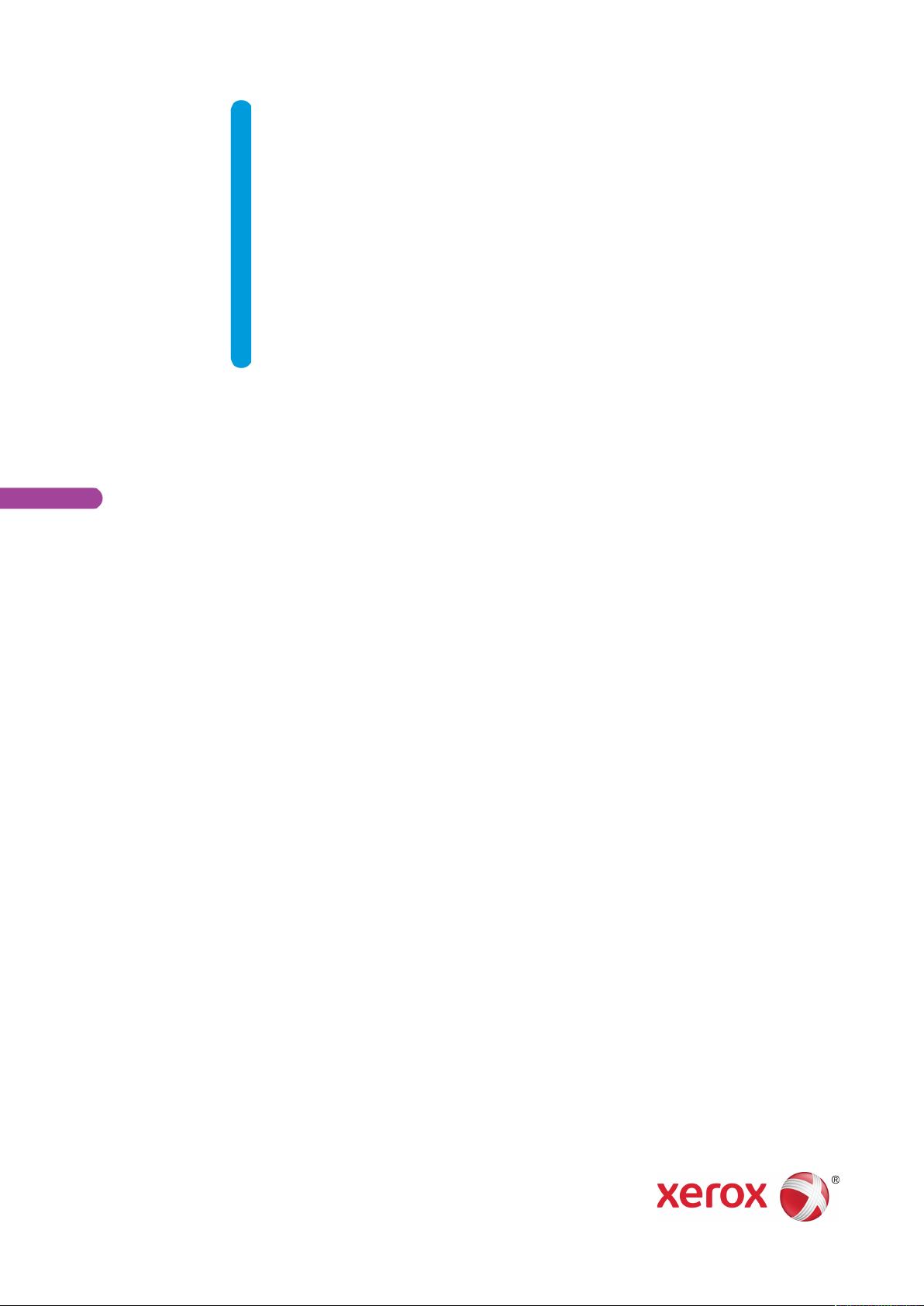
VERZE 4.0
ŘEZEN 2019
B
702P05452
Barevná multifunkční tiskárna Xerox
VersaLink
®
C505
Uživatelská příručka
®
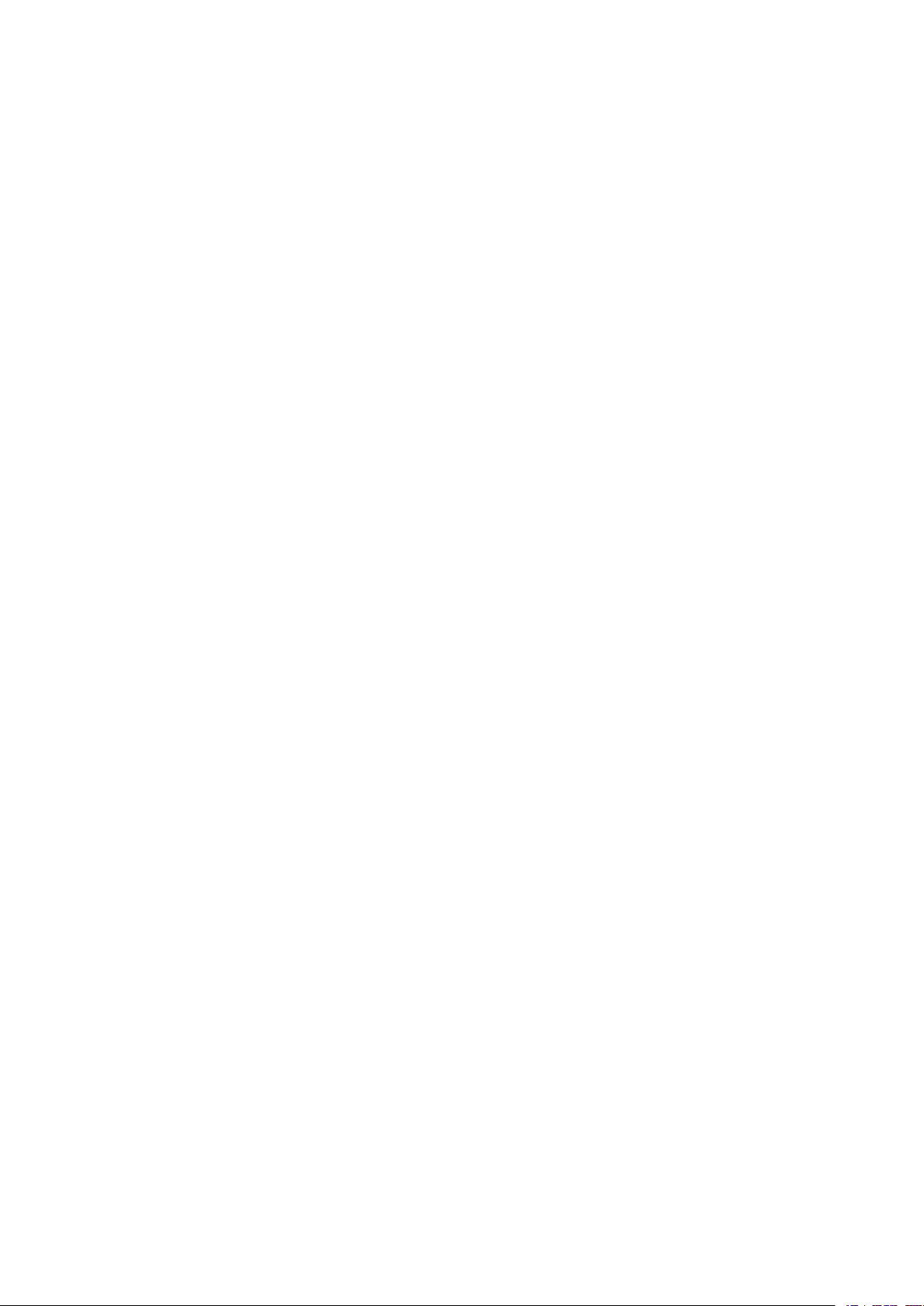
© 2019 Xerox Corporation. Všechna práva vyhrazena. Xerox®, Xerox and Design®, VersaLink®, FreeFlow®,
SMARTsend
®
stem
®
, Scan to PC Desktop®, MeterAssistant®, SuppliesAssistant®, Xerox Secure Access Unified ID Sy-
, Xerox Extensible Interface Platform®, Global Print Driver®a Mobile Express Driver®jsou ochranné známky
společnosti Xerox Corporation ve Spojených státech amerických nebo jiných zemích.
®
Adobe
, Adobe PDF logo, Adobe®Reader®, Adobe®Type Manager®, ATM™, Flash®, Macromedia®, Photoshop
a PostScript®jsou ochranné známky nebo registrované ochranné známky společnosti Adobe Systems, Inc.
®
, Bonjour®, EtherTalk™, TrueType®, iPad®, iPhone®, iPod®, iPod touch®, AirPrint®a AirPrint Logo®, Mac®,
Apple
Mac OS
®
a Macintosh®jsou ochranné známky nebo registrované ochranné známky společnosti Apple Inc. v USA
a jiných zemích.
Google Cloud Print
™
(služba tisku porostřednictvím webu), Gmail™(služba webové pošty) a Android™(platforma
mobilních technologií) jsou ochranné známky společnosti Google, Inc.
®
HP-GL
, HP-UX®a PCL®jsou registrované ochranné známky společnosti Hewlett-Packard Corporation ve Spoje-
ných státech amerických nebo jiných zemích.
®
IBM
a AIX®jsou registrované ochranné známky společnosti International Business Machines Corporation ve Spojených státech amerických nebo jiných zemích.
McAfee
®
, ePolicy Orchestrator®a McAfee ePO™jsou ochranné známky nebo registrované ochranné známky společnosti McAfee, Inc. ve Spojených státech amerických a dalších zemích.
Microsoft
®
, Windows Vista®, Windows®, Windows Server®a OneDrive®jsou registrované ochranné známky společnosti Microsoft Corporation ve Spojených státech amerických a dalších zemích.
Mopria je ochranná známka společnosti Mopria Alliance.
®
, NetWare®, NDPS®, NDS®, IPX™a Novell Distributed Print Services™ jsou ochranné známky nebo regis-
Novell
trované ochranné známky společnosti Novell, Inc. ve Spojených státech amerických a dalších zemích.
PANTONE
SGI
®
®
a další ochranné známky společnosti Pantone, Inc. jsou vlastnictvím společnosti Pantone, Inc.
a IRIX®jsou registrované ochranné známky společnosti Silicon Graphics International Corp. nebo jejích dceřiných společností ve Spojených státech amerických nebo jiných zemích.
Sun, Sun Microsystems a Solaris jsou ochranné známky nebo registrované ochranné známky společnosti Oracle
nebo jejích dceřiných společností ve Spojených státech amerických a dalších zemích.
®
UNIX
je ochranná známka ve Spojených státech amerických a dalších zemích, licencovaná výhradně prostřednictvím společnosti X/ Open Company Limited.
Wi-Fi CERTIFIED Wi-Fi Direct
®
je ochranná známka orgnizace Wi-Fi Alliance.
®
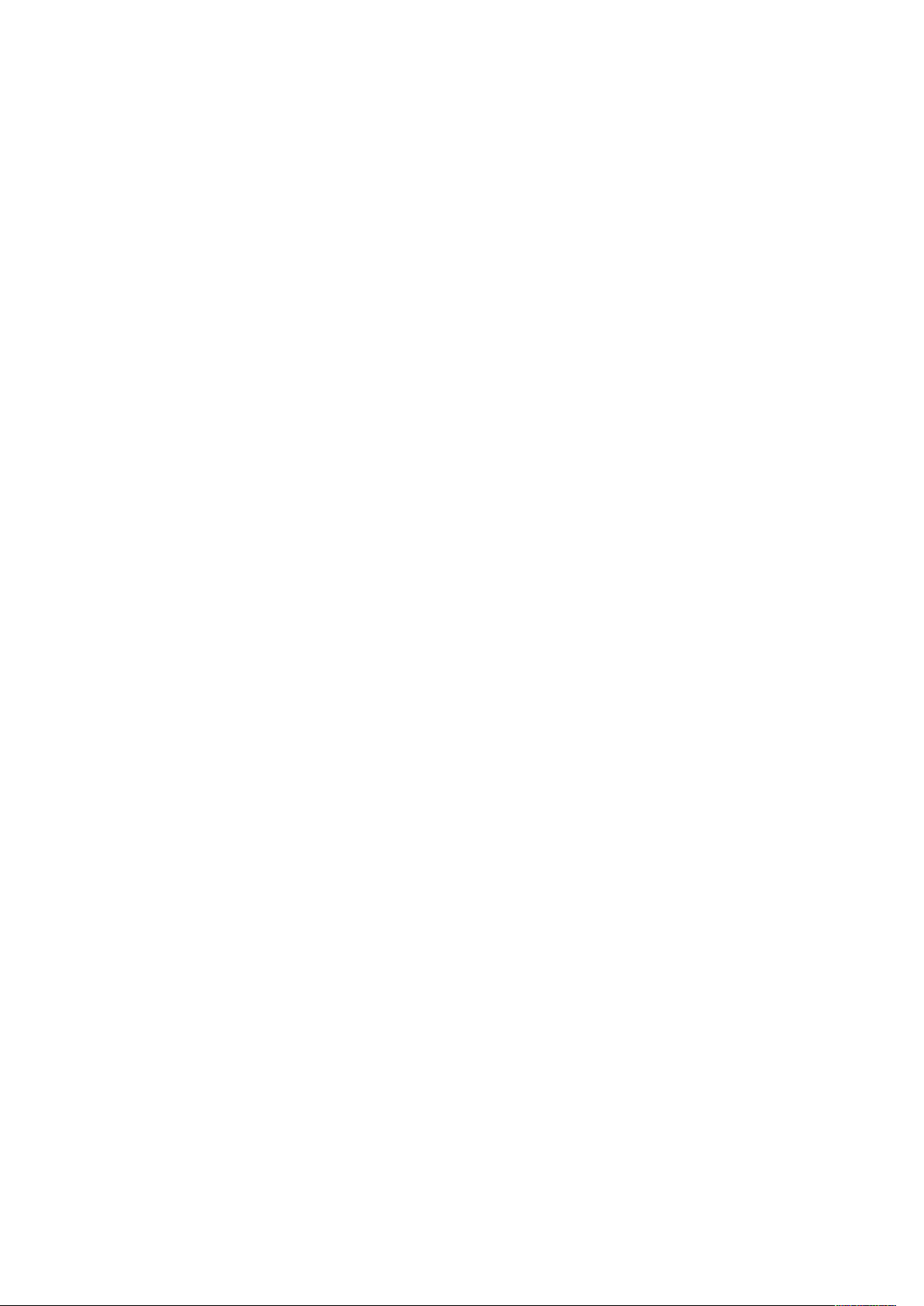
1 Bezpečnost .........................................................................................................................11
Upozornění a bezpečnost ................................................................................................. 12
Bezpečnost elektrických obvodů ....................................................................................... 13
Všeobecné pokyny ..................................................................................................... 13
Napájecí kabel ........................................................................................................... 13
Nouzové vypnutí ........................................................................................................ 14
Telefonní kabel ........................................................................................................... 14
Bezpečnost provozu.......................................................................................................... 15
Provozní pokyny ......................................................................................................... 15
Uvolňování ozónu....................................................................................................... 15
Umístění tiskárny ....................................................................................................... 15
Spotřební materiál k tiskárně...................................................................................... 16
Bezpečnost při údržbě ...................................................................................................... 17
Symboly uvedené na tiskárně ........................................................................................... 18
Kontaktní údaje pro otázky životního prostředí, zdraví a bezpečnosti................................. 20
2 Začínáme............................................................................................................................21
Součásti tiskárny .............................................................................................................. 22
Pohled zepředu........................................................................................................... 22
Duplexní automatický podavač předloh...................................................................... 22
Vnitřní části................................................................................................................ 24
Pohled zezadu ............................................................................................................ 24
Volby.......................................................................................................................... 25
Ovládací panel ........................................................................................................... 25
Volby napájení ................................................................................................................. 28
Zapnutí tiskárny nebo ukončení režimu úspory energie nebo úsporného
režimu........................................................................................................................ 28
Restartování, aktivace úsporného režimu nebo vypnutí tiskárny.................................. 29
Přístup k tiskárně .............................................................................................................. 30
Přihlášení ................................................................................................................... 30
Smart Card................................................................................................................. 30
Představení aplikací.......................................................................................................... 31
Informační strany............................................................................................................. 32
Tisk informačních stran .............................................................................................. 32
Sestava konfigurace ................................................................................................... 32
Integrovaný webový server............................................................................................... 34
Přístup k integrovanému webovému serveru ............................................................... 34
Zjištění adresy IP tiskárny........................................................................................... 34
Certifikáty pro Embedded Web Server......................................................................... 35
Stažení konfiguračního protokolu z integrovaného webu Embedded Web
Server......................................................................................................................... 35
Použití funkce vzdáleného ovládacího panelu ............................................................. 36
Instalace a nastavení ....................................................................................................... 37
Přehled instalace a nastavení ..................................................................................... 37
Výběr umístění tiskárny .............................................................................................. 37
Připojení tiskárny.............................................................................................................. 38
Výběr způsobu připojení ............................................................................................. 38
Připojení k počítači pomocí kabelu USB ...................................................................... 39
Připojení k pevné síti................................................................................................... 39
Barevná multifunkční tiskárna Xerox®VersaLink®C505
Uživatelská příručka
3
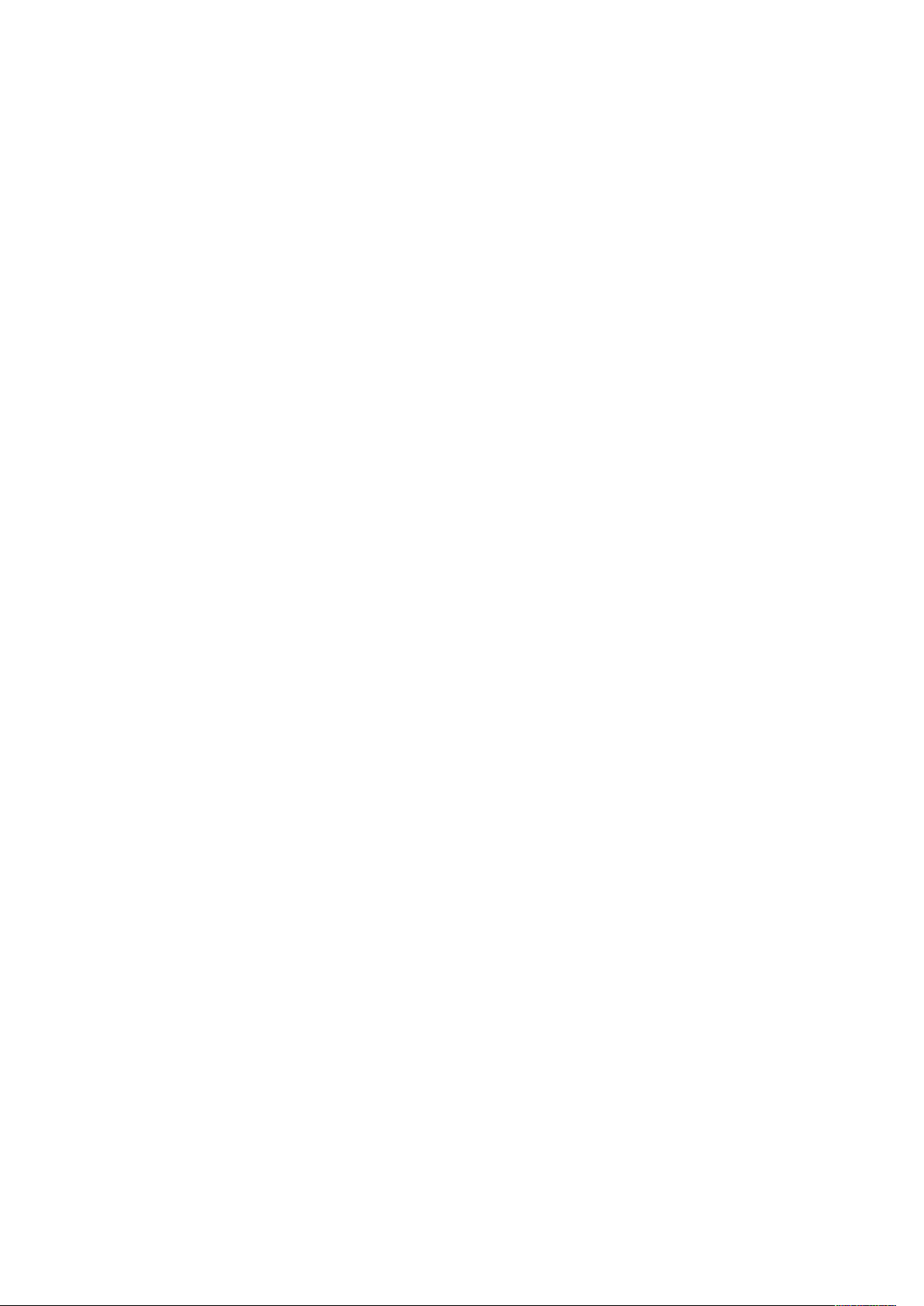
Připojení k bezdrátové síti........................................................................................... 39
Připojení k telefonní lince............................................................................................ 50
Počáteční nastavení tiskárny....................................................................................... 50
Konfigurování funkce AirPrint ..................................................................................... 51
Konfigurace služby Google Cloud Print........................................................................ 51
Instalace softwaru ........................................................................................................... 53
Požadavky na operační systém ................................................................................... 53
Instalace tiskových ovladačů pro síťovou tiskárnu v systému Windows ........................ 53
Instalace tiskových ovladačů pro tiskárnu s připojením přes port USB v systému
Windows .................................................................................................................... 54
Instalace ovladačů a nástrojů pro systém Macintosh OS X.......................................... 54
Instalace ovladačů a nástrojů pro systém UNIX a Linux.............................................. 56
Instalace tiskárny jako zařízení webových služeb......................................................... 56
Další informace ................................................................................................................ 58
3 Volby Přizpůsobit a Personalizovat.................................................................................59
Volby Přizpůsobit a Personalizovat – přehled..................................................................... 60
Přizpůsobení nebo personalizace hlavní obrazovky............................................................ 61
Skrytí nebo zobrazení aplikace na hlavní obrazovce .................................................... 61
Změna uspořádání aplikací na hlavní obrazovce ......................................................... 61
Přizpůsobení nebo personalizace aplikací.......................................................................... 62
Přizpůsobení nebo personalizace seznamu funkcí........................................................ 62
Přizpůsobení nebo personalizace vstupní obrazovky.................................................... 62
Uložení předvoleb....................................................................................................... 62
Odebrání přizpůsobené aplikace pomocí ovládacího panelu........................................ 63
Přizpůsobení výchozího nastavení aplikace ................................................................. 63
Odebrání přizpůsobení pomocí služby Embedded Web Server ..................................... 64
Vytváření a používání aplikací na 1 dotyk......................................................................... 65
Vytvoření aplikace na 1 dotyk..................................................................................... 65
Vytvoření osobní aplikace na 1 dotyk.......................................................................... 65
Vymazání nebo skrytí aplikace na 1 dotyk .................................................................. 66
Použití aplikace na 1 dotyk ......................................................................................... 66
4 Aplikace Xerox®.................................................................................................................69
Xerox®Apps Gallery ......................................................................................................... 70
Služba Xerox
Vytvoření účtu služby Xerox
Přihlášení k účtu služby Xerox
Instalace nebo aktualizace aplikace pomocí služby Xerox
Zařízení............................................................................................................................ 73
Zařízení – přehled....................................................................................................... 73
O produktu................................................................................................................. 74
Stav spotřebního materiálu ........................................................................................ 74
Účtovací počitadla/počitadla použití .......................................................................... 75
Obnovit výchozí nastavení z výroby ............................................................................ 76
Vzdálené služby.......................................................................................................... 76
Adresář ............................................................................................................................ 77
Adresář – přehled ....................................................................................................... 77
Úprava adresáře......................................................................................................... 77
Vytváření a správa oblíbených položek ....................................................................... 80
4
Barevná multifunkční tiskárna Xerox®VersaLink®C505
Uživatelská příručka
®
Apps Gallery – přehled......................................................................... 70
®
App Gallery ................................................................... 70
®
App Gallery ................................................................ 71
®
App Gallery....................... 71
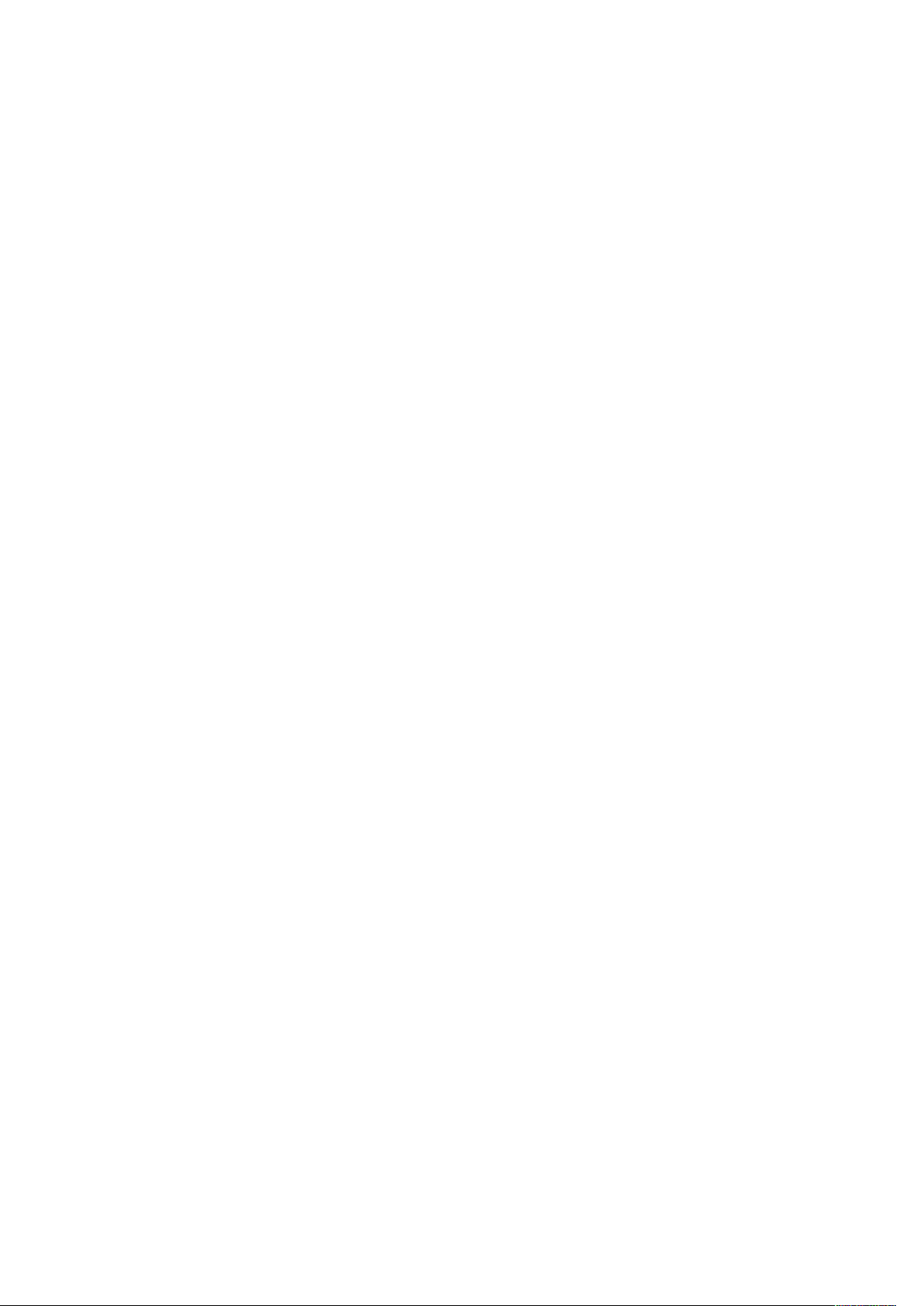
Úlohy ............................................................................................................................... 85
Úlohy – přehled.......................................................................................................... 85
Správa úloh ................................................................................................................ 85
Správa speciálních typů úloh ...................................................................................... 86
Správa úloh pomocí služby Embedded Web Server...................................................... 88
Kopie ............................................................................................................................... 90
Základní informace o kopírování................................................................................. 90
Zhotovení kopie.......................................................................................................... 90
Pracovní postupy kopírování....................................................................................... 91
Kopírování průkazu totožnosti .......................................................................................... 98
Základní informace o aplikaci Kopírování průkazu totožnosti ...................................... 98
Kopírování průkazu totožnosti .................................................................................... 98
E-mail............................................................................................................................... 99
E-mail – přehled ......................................................................................................... 99
Odeslání nasnímaného obrazu e-mailem .................................................................... 99
Zobrazení náhledu a vytváření úloh.......................................................................... 100
Snímání do..................................................................................................................... 102
Snímání do – přehled ............................................................................................... 102
Snímání na e-mailovou adresu.................................................................................. 102
Snímání do domovského adresáře uživatele.............................................................. 103
Snímání na jednotku USB flash ................................................................................ 104
Snímání na plochu ................................................................................................... 105
Snímání na FTP nebo SFTP server............................................................................. 105
Snímání do sdílené složky na síťovém počítači .......................................................... 106
Snímání obrazů do aplikace na připojeném počítači.................................................. 108
Snímání do stolního počítače za použití USB kabelu ................................................. 109
Zobrazení náhledu a vytváření úloh.......................................................................... 110
Fax................................................................................................................................. 112
Základní informace o faxu........................................................................................ 112
Odeslání faxu........................................................................................................... 112
Pracovní postupy pro fax .......................................................................................... 114
Faxový server ................................................................................................................. 120
Přehled funkcí faxového serveru................................................................................ 120
Odeslání faxu přes faxový server............................................................................... 120
Odložené odeslání faxu přes faxový server ................................................................ 122
Zobrazení náhledu a vytváření úloh.......................................................................... 122
USB................................................................................................................................ 124
USB – přehled .......................................................................................................... 124
Tisk z jednotky USB flash.......................................................................................... 124
Tisk z jednotky USB Flash, která je již připojena do tiskárny ...................................... 125
@PrintByXerox................................................................................................................ 126
Přehled funkcí aplikace @PrintByXerox...................................................................... 126
Tisk s aplikací @PrintByXerox.................................................................................... 126
5 Probíhá tisk ...................................................................................................................... 127
Základní informace o tisku.............................................................................................. 128
Výběr voleb tisku ............................................................................................................ 129
Nápověda tiskového ovladače .................................................................................. 129
Volby tisku v systému Windows ................................................................................ 129
Volby tisku v systému Macintosh .............................................................................. 131
Barevná multifunkční tiskárna Xerox®VersaLink®C505
Uživatelská příručka
5
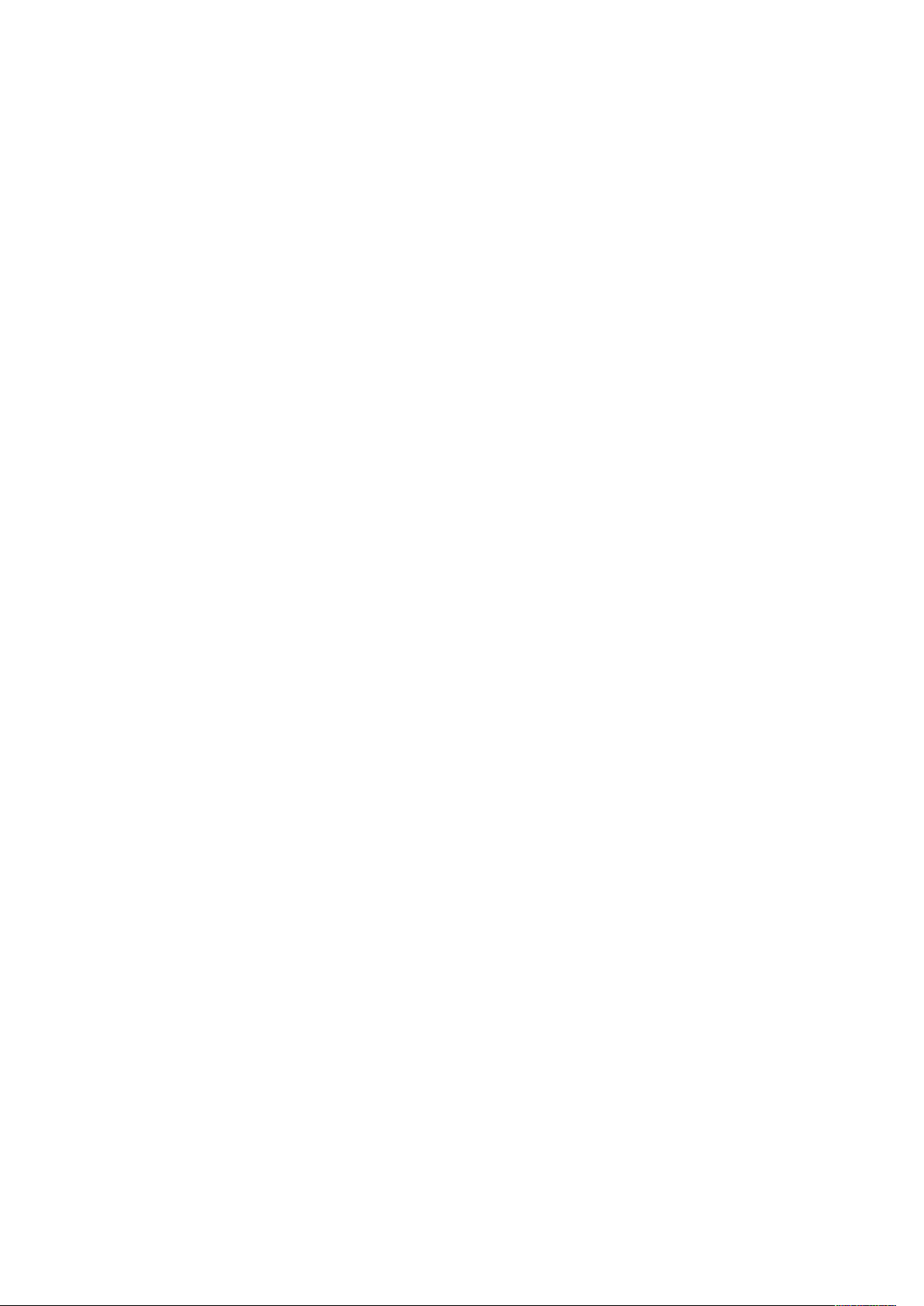
Tisk v prostředí UNIX a Linux.................................................................................... 131
Volby mobilního tisku ............................................................................................... 134
Funkce tisku ................................................................................................................... 135
Zobrazení, tisk nebo mazání úloh.............................................................................. 135
Tisk speciálních typů úloh......................................................................................... 135
Výběr voleb papíru pro tisk ....................................................................................... 136
Změna měřítka......................................................................................................... 137
Tisk na obě strany papíru ......................................................................................... 137
Kvalita tisku ............................................................................................................. 138
Volby obrazu ............................................................................................................ 138
Posun obrazu............................................................................................................ 138
Úpravy barvy............................................................................................................ 138
Tisk zrcadlových obrazů ............................................................................................ 139
Tisk více stránek na jeden list.................................................................................... 139
Tisk brožur................................................................................................................ 139
Výběr voleb dokončení (finišeru)............................................................................... 140
Volba možností mailboxu ......................................................................................... 140
Použití speciálních stran ........................................................................................... 140
Tisk vodoznaku pomocí systému Windows................................................................ 142
Orientace ................................................................................................................. 143
Tisk úvodních stránek ............................................................................................... 143
Výběr upozornění na dokončení úlohy v systému Windows ....................................... 143
Používání uživatelských formátů papíru .......................................................................... 144
Tisk na uživatelské formáty papíru............................................................................ 144
Definice uživatelských formátů papíru ...................................................................... 144
6 Papír a média.................................................................................................................. 147
Přehled papíru a médií ................................................................................................... 148
Podporovaný papír ......................................................................................................... 149
Doporučené typy médií ............................................................................................ 149
Objednání papíru ..................................................................................................... 149
Obecné pokyny pro vkládání papíru.......................................................................... 149
Papír, který může poškodit tiskárnu........................................................................... 149
Pokyny k uskladnění papíru....................................................................................... 150
Podporované typy a gramáže papíru ........................................................................ 150
Podporované typy a gramáže papíru pro automatický 2stranný tisk ......................... 151
Podporované standardní formáty papíru .................................................................. 151
Podporované standardní formáty papíru pro automatický 2stranný tisk.................... 152
Podporované uživatelské formáty papíru .................................................................. 152
Změna nastavení papíru........................................................................................... 153
Vložení papíru ................................................................................................................ 154
Vkládání papíru do ručního podavače....................................................................... 154
Konfigurování délky papíru u zásobníku 1 a zásobníků 2 – 5 ..................................... 157
Vložení papíru do zásobníku 1 a zásobníků 2 – 5....................................................... 159
Vložte papír do vysokokapacitního podavače (HCF).................................................. 162
Nastavení režimu zásobníku ..................................................................................... 164
Tisk na speciální papír .................................................................................................... 165
Obálky ..................................................................................................................... 165
Štítky ....................................................................................................................... 171
Lesklý tvrdý papír ..................................................................................................... 174
7 Údržba.............................................................................................................................. 177
6
Barevná multifunkční tiskárna Xerox®VersaLink®C505
Uživatelská příručka
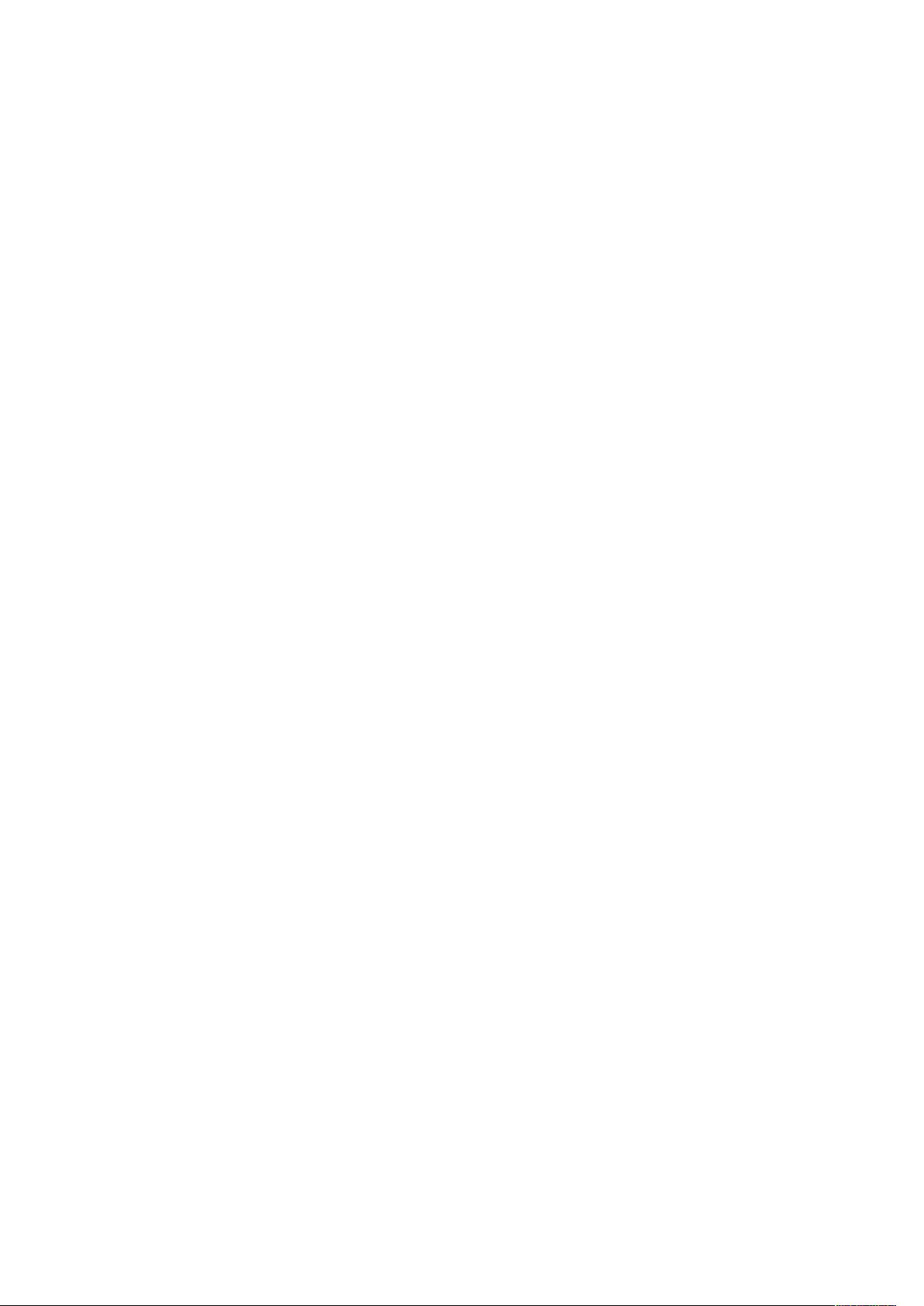
Obecné zásady bezpečnosti............................................................................................ 178
Čištění tiskárny............................................................................................................... 179
Čistění vnějšího povrchu ........................................................................................... 179
Čistění vnitřku .......................................................................................................... 182
Postupy seřízení a údržby................................................................................................ 189
Soutisk barev............................................................................................................ 189
Kalibrace barev ........................................................................................................ 189
Konzistence barevného snímání................................................................................ 190
Úprava registrace papíru .......................................................................................... 190
Úprava napětí při přenosu........................................................................................ 192
Nastavení fixační jednotky ....................................................................................... 192
Nastavení nadmořské výšky...................................................................................... 193
Čištění vývojky a přenosového válce ......................................................................... 193
Procedura čištění přenosového pásu ......................................................................... 193
Spotřební materiál ......................................................................................................... 194
Spotřební položky..................................................................................................... 194
Položky běžné údržby................................................................................................ 194
Objednání spotřebního materiálu ............................................................................. 194
Kazety s tonerem ..................................................................................................... 195
Recyklace spotřebního materiálu.............................................................................. 196
Správa tiskárny............................................................................................................... 197
Zobrazení stavu počítadel......................................................................................... 197
Tisk sestavy se souhrnem účtování ........................................................................... 197
Stěhování tiskárny.......................................................................................................... 198
8 Odstraňování problémů ................................................................................................ 201
Řešení obecných problémů ............................................................................................. 202
Tiskárnu nelze zapnout............................................................................................. 202
Tiskárna se často resetuje nebo vypíná..................................................................... 202
Tiskárna netiskne ..................................................................................................... 203
Tisk trvá příliš dlouho................................................................................................ 204
Dokument je vytištěn z nesprávného zásobníku ........................................................ 205
Problémy s automatickým 2stranným tiskem............................................................ 205
Z tiskárny se ozývají neobvyklé zvuky........................................................................ 206
Zásobník papíru nelze zavřít ..................................................................................... 206
V tiskárně došlo ke kondenzaci.................................................................................. 206
Zaseknutý papír ............................................................................................................. 207
Nalezení zaseknutého papíru.................................................................................... 207
Minimalizace zaseknutí papíru.................................................................................. 207
Odstranění zaseknutého papíru ................................................................................ 209
Řešení problémů se zaseknutým papírem ................................................................. 218
Problémy s kvalitou tisku ................................................................................................ 221
Řízení kvality tisku .................................................................................................... 221
Papír a média........................................................................................................... 221
Řešení problémů s kvalitou tisku ............................................................................... 222
Problémy s kopírováním a snímáním............................................................................... 228
Problémy s faxováním .................................................................................................... 229
Problémy s odesíláním faxů ...................................................................................... 229
Problémy s příjmem faxů.......................................................................................... 230
Jak požádat o pomoc ..................................................................................................... 231
Barevná multifunkční tiskárna Xerox®VersaLink®C505
Uživatelská příručka
7
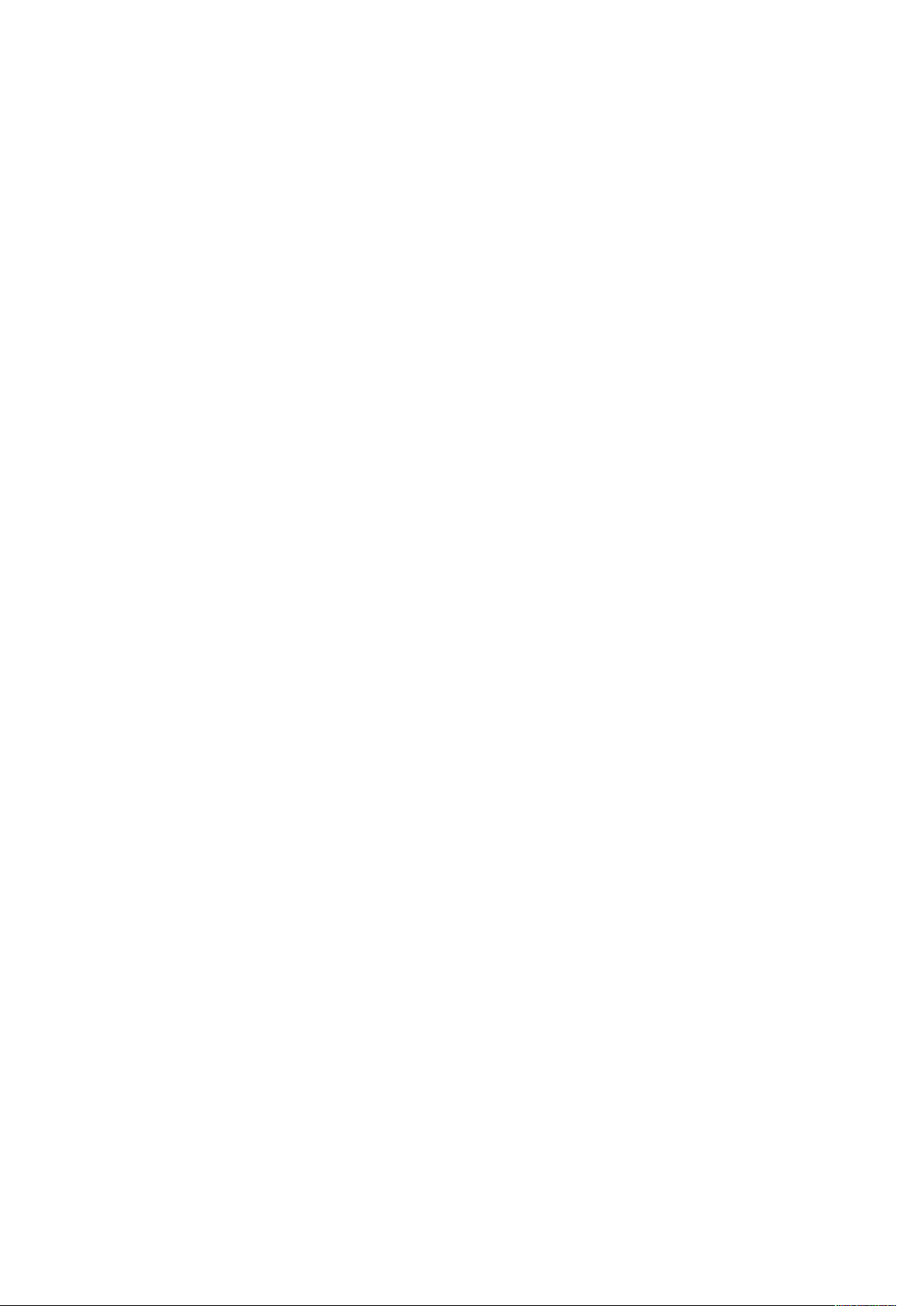
Zobrazení varovných hlášení na ovládacím panelu.................................................... 231
Zobrazení aktuálních chyb na ovládacím panelu....................................................... 231
Použití integrovaných nástrojů pro řešení problémů.................................................. 231
Online Support Assistant (Asistent online podpory)................................................... 231
Užitečné informační strany....................................................................................... 231
Více informací o vaší tiskárně ................................................................................... 231
A Technické údaje ..............................................................................................................233
Konfigurace a volitelné doplňky tiskárny ......................................................................... 234
Dostupné konfigurace .............................................................................................. 234
Standardní funkce.................................................................................................... 234
Volitelné doplňky a inovace...................................................................................... 236
Fyzické specifikace.......................................................................................................... 237
Hmotnost a rozměry................................................................................................. 237
Standardní konfigurace ............................................................................................ 237
Výškové rozměry pro konfigurace ............................................................................. 237
Požadavky na celkový prostor ................................................................................... 239
Požadavky na volný prostor ...................................................................................... 239
Požadavky na okolní prostředí ........................................................................................ 241
Teplota..................................................................................................................... 241
Relativní vlhkost ....................................................................................................... 241
Nadmořská výška ..................................................................................................... 241
Elektrická specifikace...................................................................................................... 242
Napětí zdroje napájení a frekvence .......................................................................... 242
Příkon....................................................................................................................... 242
Specifikace výkonu ......................................................................................................... 243
Rychlost tisku ........................................................................................................... 243
B Informace o právních předpisech...............................................................................245
Základní nařízení............................................................................................................ 246
Spojené státy americké – předpisy FCC..................................................................... 246
Kanada .................................................................................................................... 246
Certifikace v Evropě.................................................................................................. 246
Certifikace Euroasijského ekonomického společenství ............................................... 247
Informace o vlivu na životní prostředí podle evropské dohody o zařízeních na zpra-
cování obrazu skupiny 4 ........................................................................................... 247
Německo.................................................................................................................. 249
Turecko – nařízení RoHS ........................................................................................... 250
Informace o právních předpisech pro adaptér bezdrátové sítě 2,4 GHz
a 5 GHz .................................................................................................................... 250
Předpisy týkající se kopírování ........................................................................................ 251
Spojené státy americké ............................................................................................ 251
Kanada .................................................................................................................... 252
Ostatní země............................................................................................................ 253
Předpisy týkající se faxování ........................................................................................... 254
Spojené státy americké ............................................................................................ 254
Kanada .................................................................................................................... 255
Evropská unie ........................................................................................................... 255
Nový Zéland............................................................................................................. 256
Jižní Afrika................................................................................................................ 257
8
Barevná multifunkční tiskárna Xerox®VersaLink®C505
Uživatelská příručka
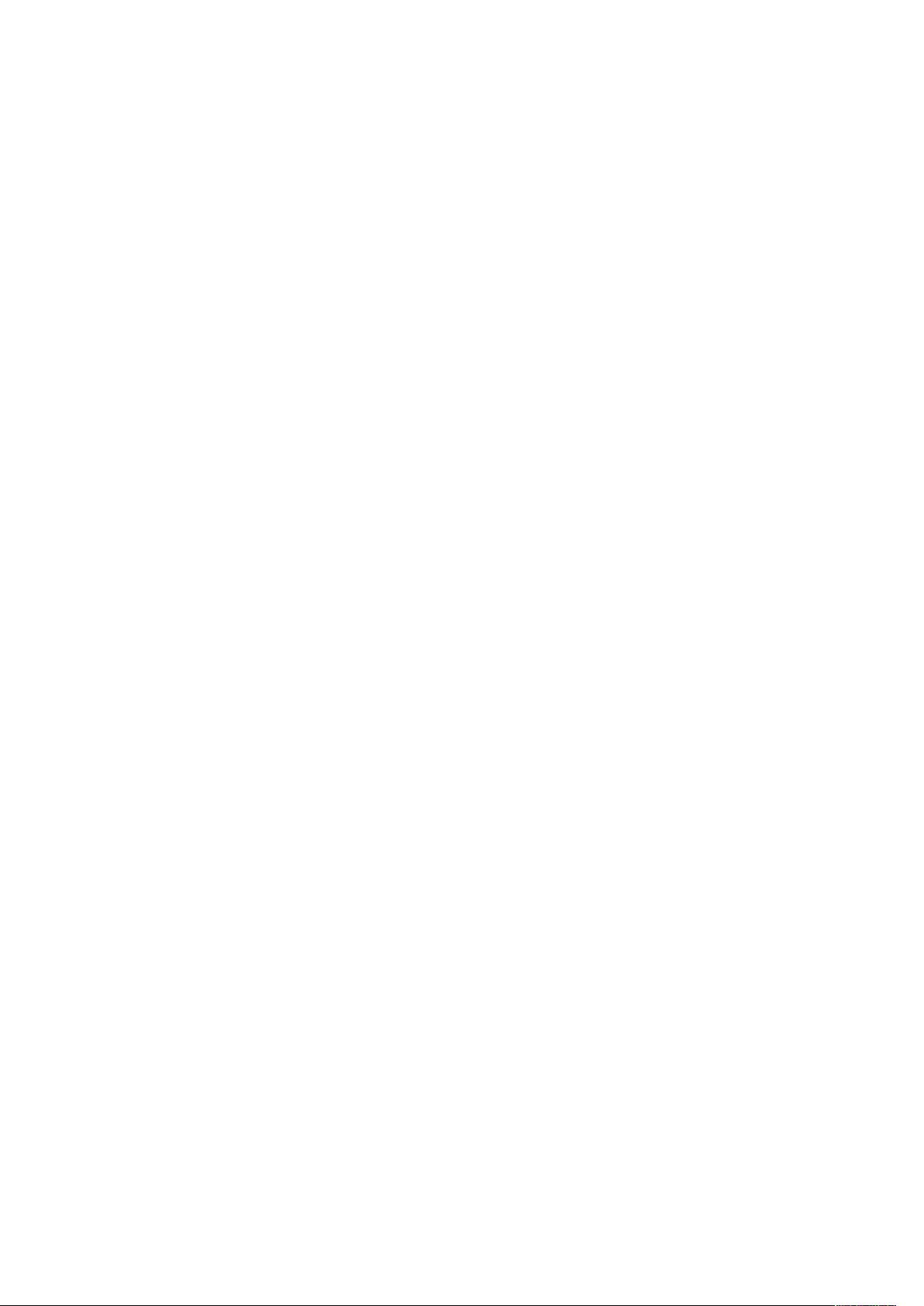
Certifikát bezpečnosti..................................................................................................... 258
Material Safety Data Sheets (bezpečnostní specifikace materiálu).................................. 259
C Recyklace a likvidace .....................................................................................................261
Všechny země ................................................................................................................ 262
Severní Amerika ............................................................................................................. 263
Evropská unie ................................................................................................................. 264
Domácí prostředí...................................................................................................... 264
Profesionální a podnikové prostředí .......................................................................... 264
Sběr a likvidace vybavení a baterií............................................................................ 264
Poznámka k symbolu baterií ..................................................................................... 265
Vyjmutí baterie ........................................................................................................ 265
Ostatní země.................................................................................................................. 266
D Funkce aplikací ............................................................................................................... 267
Barevná multifunkční tiskárna Xerox®VersaLink®C505
Uživatelská příručka
9
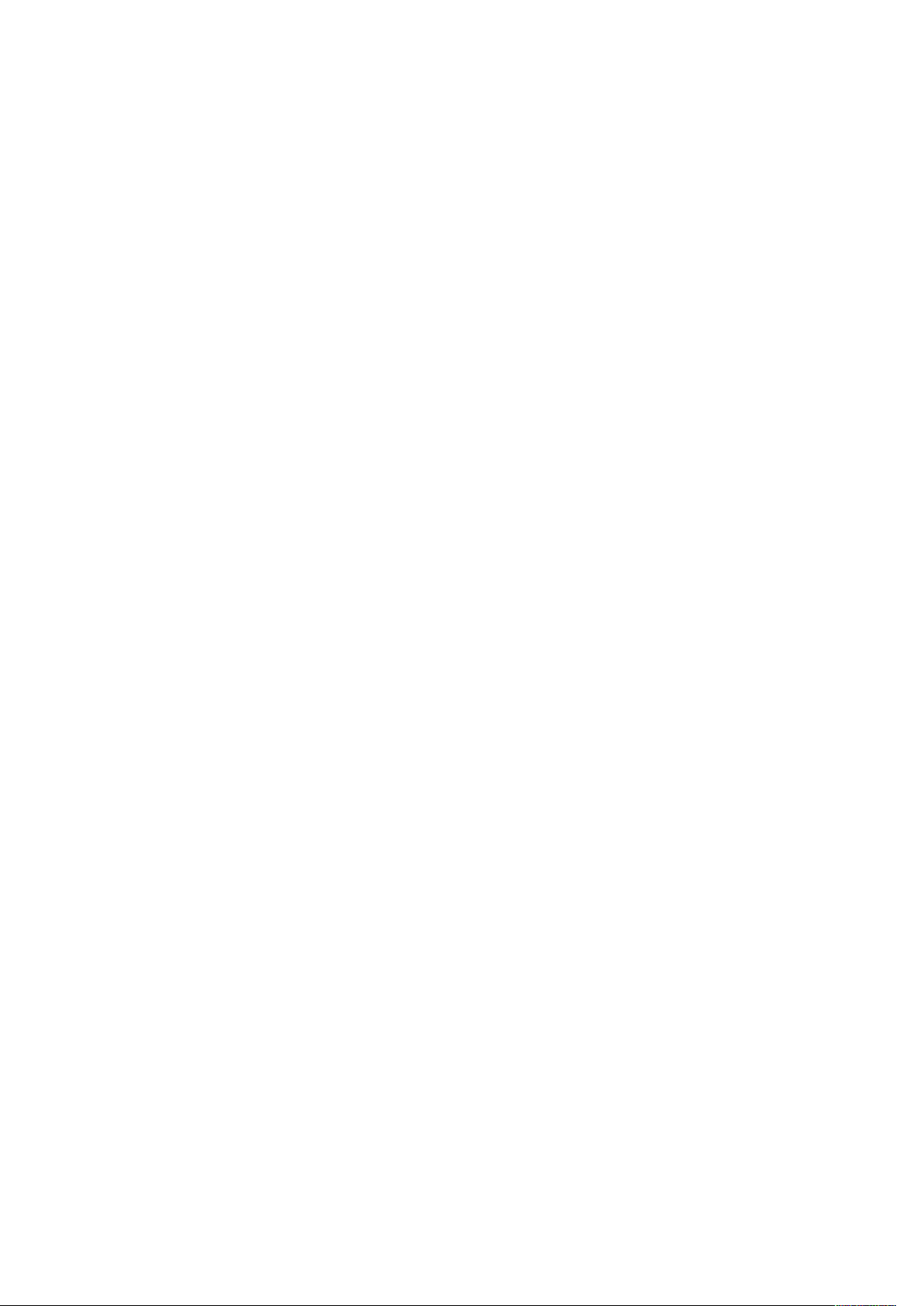
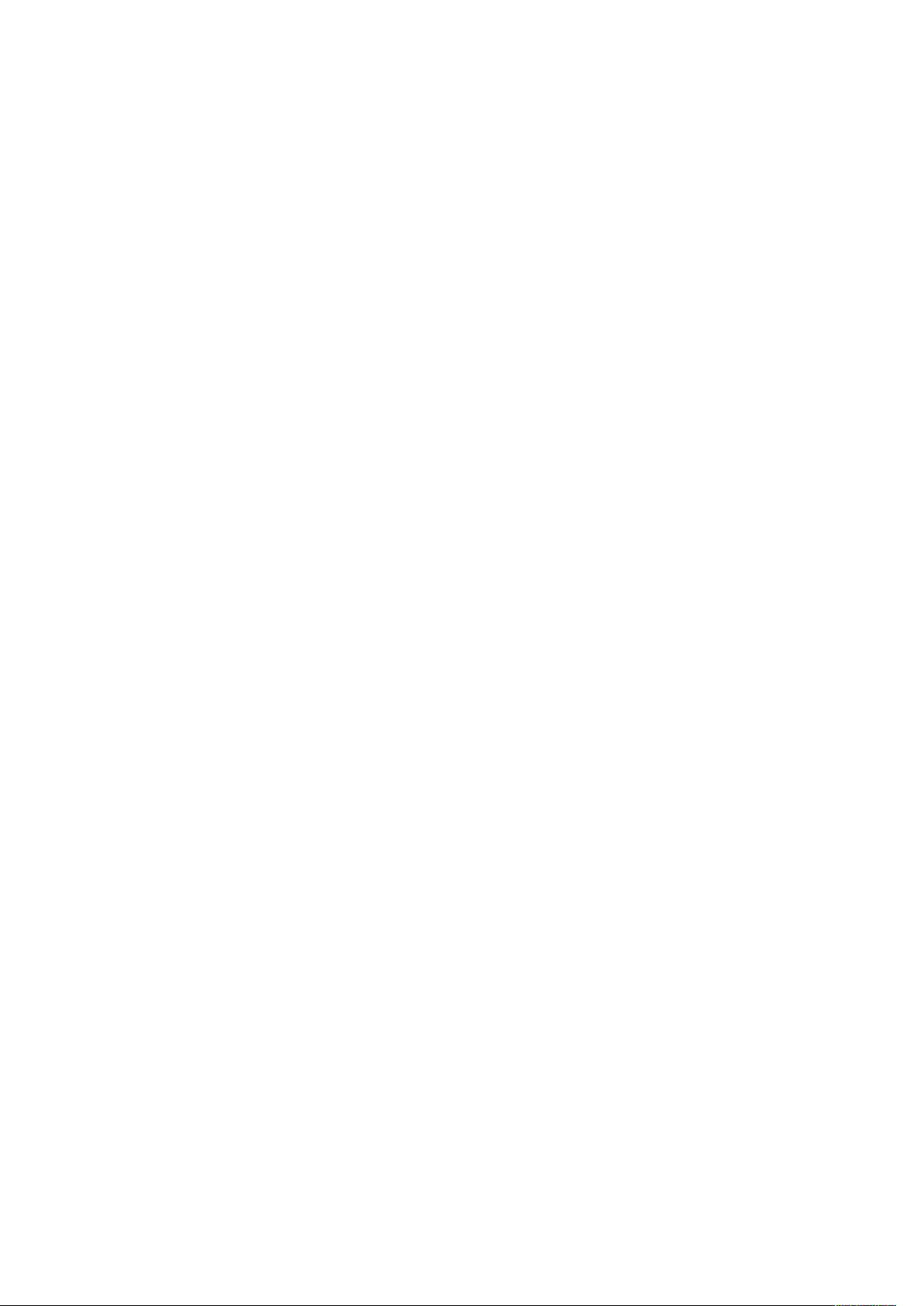
1
Bezpečnost
Tato kapitola obsahuje:
• Upozornění a bezpečnost ..................................................................................................... 12
• Bezpečnost elektrických obvodů............................................................................................ 13
• Bezpečnost provozu.............................................................................................................. 15
• Bezpečnost při údržbě........................................................................................................... 17
• Symboly uvedené na tiskárně ............................................................................................... 18
• Kontaktní údaje pro otázky životního prostředí, zdraví a bezpečnosti..................................... 20
Tato tiskárna a doporučený spotřební materiál byly navrženy a otestovány tak, aby splňovaly přísné bezpečnostní požadavky. Při dodržování následujících pokynů bude zajištěn nepřetržitý bezpečný provoz tiskárny Xerox.
Barevná multifunkční tiskárna Xerox®VersaLink®C505
Uživatelská příručka
11
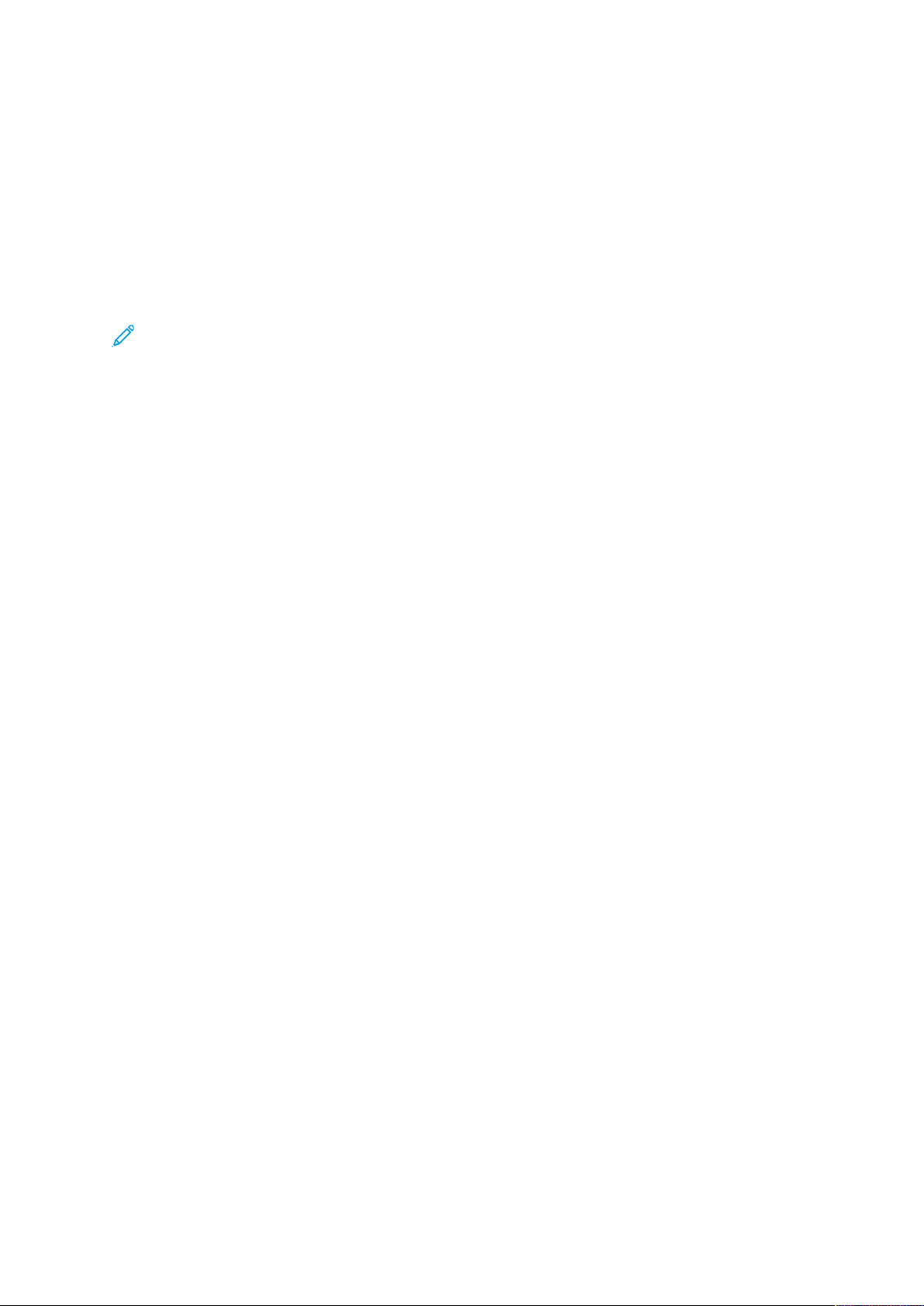
Bezpečnost
Upozornění a bezpečnost
Než začnete tiskárnu používat, pečlivě si pročtěte následující pokyny. Při dodržování těchto pokynů
bude zajištěn nepřetržitý bezpečný provoz tiskárny.
Tato tiskárna Xerox
bezpečnostní požadavky. Byly posouzeny a schváleny příslušným bezpečnostním úřadem a odpovídají předpisům o elektromagnetickém vyzařování a normám zajišťujícím ochranu životního
prostředí.
Soulad s bezpečnostními normami a normami na ochranu životního prostředí a výkon tohoto výrobku byly ověřeny pouze při použití materiálů společnosti Xerox
Poznámka: Neoprávněné úpravy včetně případného doplnění nových funkcí nebo připojení
externích zařízení mohou mít vliv na platnost osvědčení výrobku. Další informace vám sdělí
zástupce společnosti Xerox.
®
a spotřební materiál byly navrženy a otestovány tak, aby splňovaly přísné
®
.
12
Barevná multifunkční tiskárna Xerox®VersaLink®C505
Uživatelská příručka
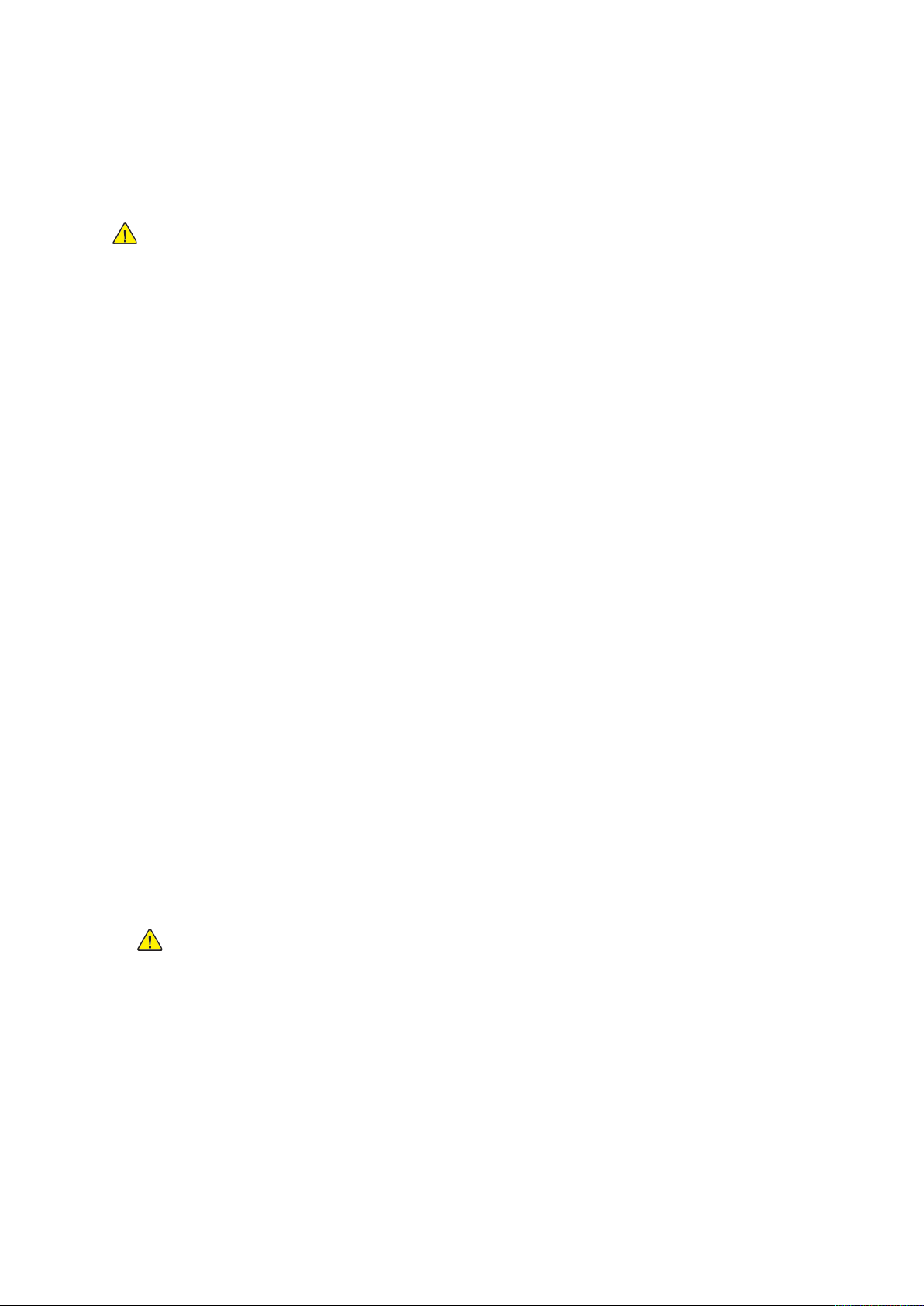
Bezpečnost elektrických obvodů
VVššeeoobbeeccnnéé ppookkyynnyy
VAROVÁNÍ:
• Nezasunujte do štěrbin a otvorů v tiskárně žádné předměty. Dotyk s místem pod
napětím nebo zkrat v některé ze součásti může mít za následek požár nebo zásah
elektrickým proudem.
• Neodstraňujte kryty ani zábrany, které jsou připevněny šrouby, pokud neinstalujete
volitelné příslušenství a v návodu k tomu není pokyn. Při provádění takovéto instalace
tiskárnu vypněte. Jestliže musíte při instalaci volitelného příslušenství odstranit kryty a
zábrany, odpojte napájecí kabel. Kromě volitelných doplňků, jejichž instalaci může
provést sám uživatel, nejsou za těmito kryty žádné součásti, u nichž byste mohli
provádět údržbu nebo opravy.
Toto jsou bezpečnostní rizika:
• Je poškozený nebo rozedřený napájecí kabel.
• Do tiskárny se vylila tekutina.
Bezpečnost
• Tiskárna byla vystavena vodě.
• Z tiskárny se kouří nebo je nezvykle horký její povrch.
• Tiskárna vydává nezvyklé zvuky nebo pachy.
• Tiskárna způsobila výpadek jističe v nástěnném elektrickém panelu, pojistky nebo jiného
bezpečnostního zařízení.
Jestliže nastane některá z těchto okolností, proveďte následující:
1. Tiskárnu ihned vypněte.
2. Odpojte napájecí kabel z elektrické zásuvky.
3. Zavolejte autorizovaného servisního technika.
NNaappáájjeeccíí kkaabbeell
Používejte napájecí kabel dodaný s tiskárnou.
• Napájecí kabel zapojte přímo do řádně uzemněné elektrické zásuvky. Přesvědčte se, že jsou
oba konce kabelu bezpečně zapojeny. Pokud nevíte, jestli je daná zásuvka uzemněna,
požádejte elektrikáře, aby ji zkontroloval.
VAROVÁNÍ: Abyste zabránili nebezpečí vzniku požáru nebo úrazu elektrickým
proudem, nepoužívejte prodlužovací šňůry, rozdvojky nebo elektrické zástrčky po
dobu delší než 90 dnů. Pokud nelze nainstalovat trvalou zásuvku, použijte pro
každou tiskárnu nebo multifunkční tiskárnu pouze jeden továrně vyrobený
prodlužovací kabel vhodné šířky. Vždy dodržujte národní elektrické a požární
předpisy a předpisy místní budovy, pokud jde o délku kabelu, velikost vodiče,
uzemnění a ochranu.
• Nepřipojujte tiskárnu prostřednictvím uzemňovací rozbočovací zásuvky k elektrické zásuvce,
která není vybavena zemnicím kolíkem.
• Přesvědčte se, že je tiskárna zapojena do zásuvky, která poskytuje správné napětí a výkon. Je-li
třeba, požádejte elektrikáře, aby posoudil elektrické parametry tiskárny.
• Neinstalujte tiskárnu na místo, kde by mohli lidé šlapat po napájecím kabelu.
Barevná multifunkční tiskárna Xerox
®
VersaLink®C505
Uživatelská příručka
13
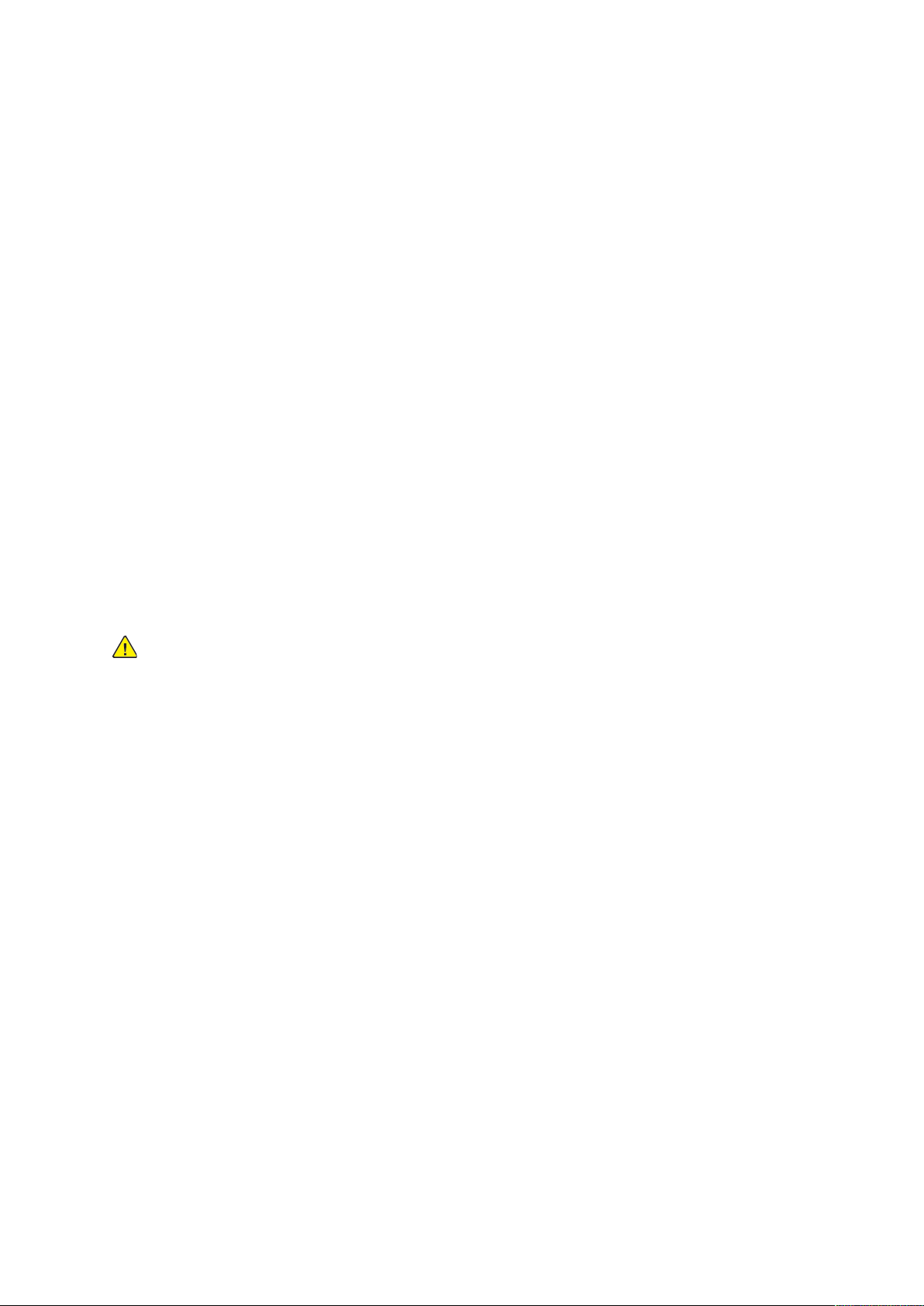
Bezpečnost
• Na napájecí kabel nepokládejte žádné předměty.
• Napájecí kabel nepřipojujte ani neodpojujte, pokud je vypínač v poloze zapnuto.
• Pokud je napájecí kabel poškozený nebo rozedřený, vyměňte jej.
• Aby nedošlo k zásahu elektrickým proudem nebo k poškození kabelu, držte napájecí kabel při
odpojování za zástrčku.
Napájecí kabel je připojen k tiskárně vzadu jako výměnná jednotka. Pokud je nutné zcela tiskárnu
odpojit od elektrického proudu, odpojte napájecí kabel od elektrické zásuvky.
NNoouuzzoovvéé vvyyppnnuuttíí
Pokud nastane některá z následujících situací, okamžitě tiskárnu vypněte a odpojte napájecí kabel
z elektrické zásuvky. Požádejte servisního zástupce společnosti Xerox o vyřešení problému, pokud:
• Zařízení vydává neobvyklý zápach nebo hluk.
• Je poškozený napájecí kabel.
• Došlo k výpadku jističe v nástěnném elektrickém panelu, pojistky nebo jiného bezpečnostního
zařízení.
• Do tiskárny se vylila tekutina.
• Tiskárna byla vystavena vodě.
• Některá část tiskárny je poškozena.
TTeelleeffoonnnníí kkaabbeell
VAROVÁNÍ: Aby se omezilo nebezpečí vzniku požáru, používejte pouze linkový
telekomunikační kabel o minimálním průměru 0,4 mm (AWG č. 26).
14
Barevná multifunkční tiskárna Xerox®VersaLink®C505
Uživatelská příručka
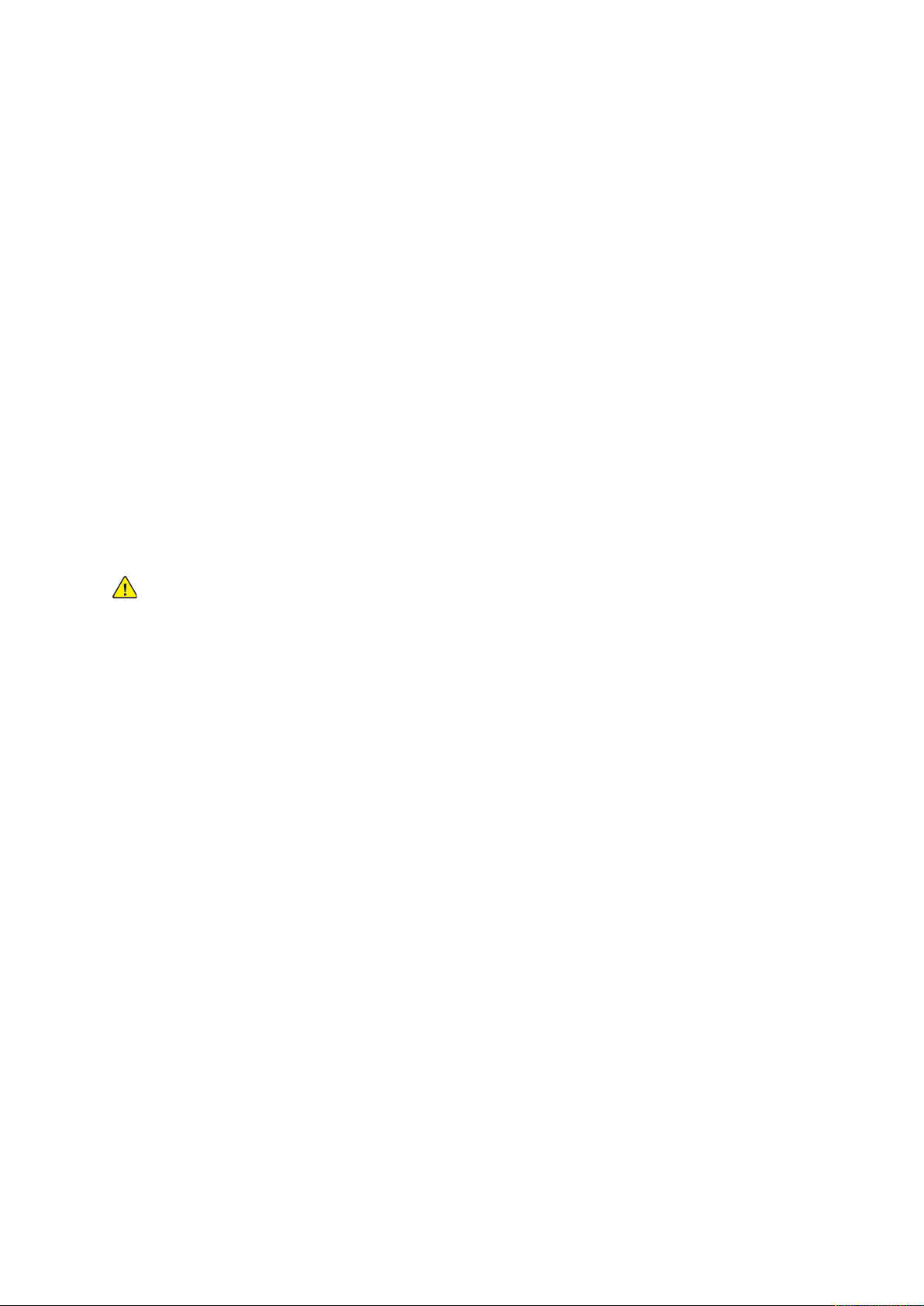
Bezpečnost
Bezpečnost provozu
Tato tiskárna a spotřební materiál byly navrženy a otestovány tak, aby splňovaly přísné bezpečnostní požadavky. Patří sem otestování a schválení bezpečnostními orgány a splnění zavedených
norem vztahujících se k životnímu prostředí.
Dodržování následujících bezpečnostních pokynů přispěje k zajištění nepřetržitého a bezpečného
provozu tiskárny.
PPrroovvoozznníí ppookkyynnyy
• Pokud tiskárna tiskne, neodebírejte zásobníky.
• Neotvírejte dvířka, když tiskárna tiskne.
• Nepřemísťujte tiskárnu během tisku.
• Nedotýkejte se výstupních a podávacích válečků a dávejte pozor, aby se do kontaktu s nimi
nedostaly vlasy, kravaty apod.
• Kryty, které je nutné odstraňovat za pomocí nářadí, ochraňují nebezpečné oblasti tiskárny.
Ochranné kryty neodstraňujte.
• Nevyřazujte žádná elektrická nebo mechanická blokovací zařízení.
• Nepokoušejte se vytáhnout papír, který je zaseknutý hluboko uvnitř tiskárny. Vypněte ihned
tiskárnu a obraťte se na prodejce Xerox.
VAROVÁNÍ:
• Kovové povrchy v oblasti fixační jednotky jsou horké. Při odstraňování zaseknutého
papíru z tohoto místa buďte vždy opatrní a nedotýkejte se kovových povrchů.
• Abyste se vyvarovali zranění konečků prstů, netlačte na zařízení ani s ním nehýbejte,
pokud jsou všechny zásobníky papíru vysunuty.
UUvvoollňňoovváánníí oozzóónnuu
Tato tiskárna uvolňuje za normálního provozu ozón. Množství uvolňovaného ozónu závisí na počtu
kopií. Ozón je těžší než vzduch a vzniká v množství, které není natolik velké, aby někomu ublížilo.
Nainstalujte tiskárnu do dobře větrané místnosti.
Další informace týkající se Spojených států amerických a Kanady najdete na www.xerox.com/
environment. V jiných oblastech se obraťte na místního zástupce společnosti Xerox nebo využijte
webové stránky www.xerox.com/environment_europe.
UUmmííssttěěnníí ttiisskkáárrnnyy
• Tiskárnu umístěte na rovnou nevibrující plochu, dostatečně pevnou, aby unesla její hmotnost.
Údaje o hmotnosti vaší konfigurace tiskárny naleznete v části Fyzické specifikace.
• Neucpávejte ani nezakrývejte štěrbiny a otvory v tiskárně. Tyto otvory jsou určeny k větrání
a brání přehřívání tiskárny.
• Nainstalujte tiskárnu na místo s dostatečným prostorem pro obsluhu a údržbu.
• Nainstalujte tiskárnu do bezprašného prostředí.
• Tiskárnu neskladujte ani nepoužívejte v extrémně horkém, chladném nebo vlhkém prostředí.
• Tiskárnu neumísťujte v blízkosti tepelného zdroje.
• Tiskárnu neumísťujte na přímé sluneční světlo, aby nedošlo k osvícení součástí citlivých na
světlo.
Barevná multifunkční tiskárna Xerox
®
VersaLink®C505
Uživatelská příručka
15
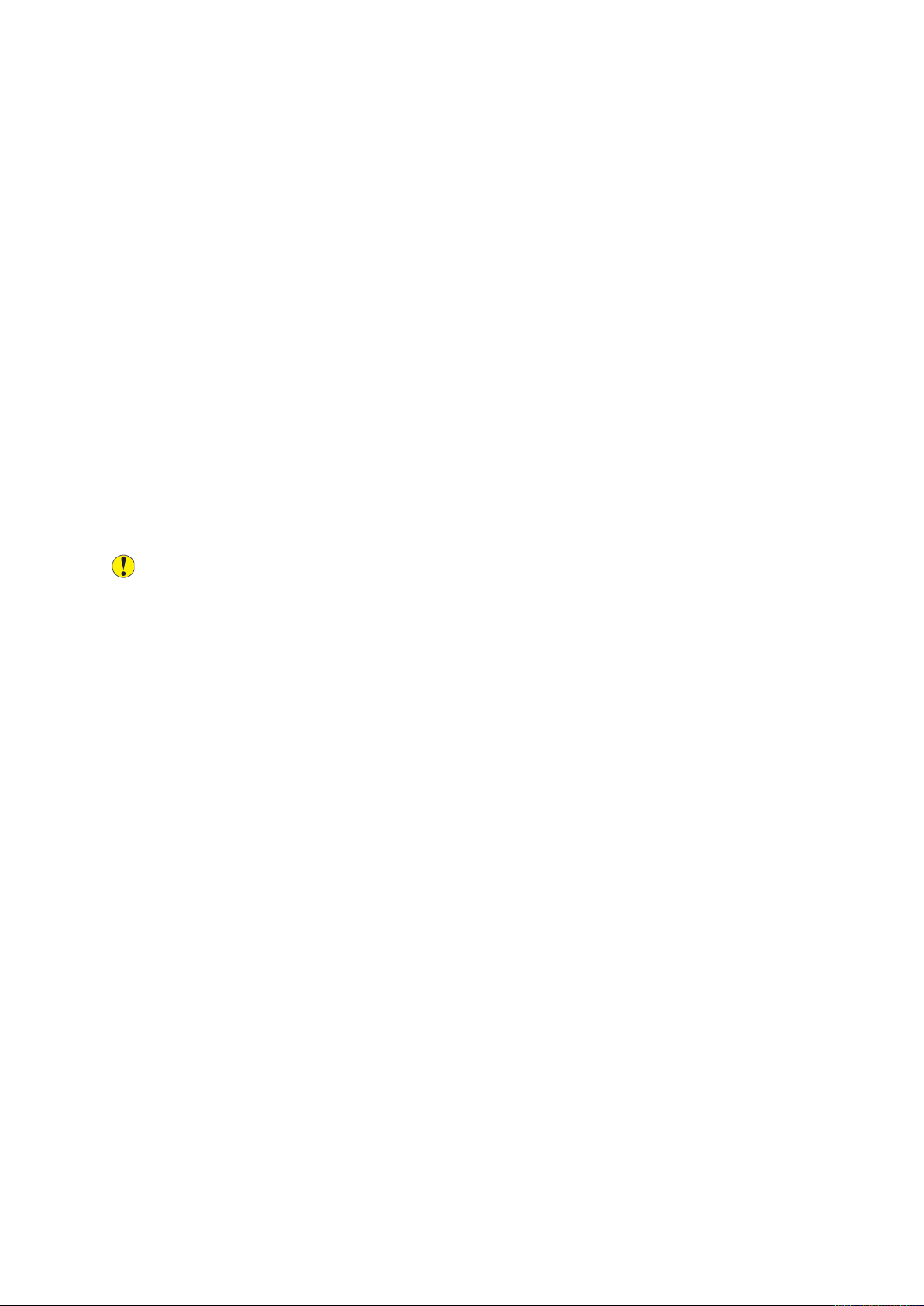
Bezpečnost
• Neinstalujte tiskárnu na místo, kde by byla přímo vystavena proudu studeného vzduchu
z klimatizace.
• Tiskárnu neumísťujte na místa, na kterých by mohlo docházet k vibracím.
• Abyste zajistili maximální výkon, používejte tiskárnu v doporučené nadmořské výšce, viz
Nadmořská výška.
SSppoottřřeebbnníí mmaatteerriiááll kk ttiisskkáárrnněě
• Používejte spotřební materiál, který je určen pro tuto tiskárnu. Při použití nevhodných
materiálů může dojít ke snížení výkonu a vzniku bezpečnostního rizika.
• Dbejte všech varování a pokynů, které jsou uvedeny na výrobku, volitelných doplňcích
a spotřebním materiálu nebo které jsou součástí jejich dodávky.
• Veškerý spotřební materiál skladujte v souladu s pokyny na obalu.
• Veškerý spotřební materiál skladujte mimo dosah dětí.
• Nikdy nevhazujte tonery, kazety s tonerem, tiskové jednotky ani odpadní kazety do otevřeného
ohně.
• Při manipulaci s kazetami, například tonerovými a podobně, zabraňte kontaktu s pokožkou
nebo očima. Při kontaktu s očima může dojít k podráždění a zánětu. Nepokoušejte se kazety
rozebírat, protože se tím zvyšuje nebezpečí kontaktu s pokožkou nebo očima.
Upozornění: Nedoporučujeme používat neoriginální spotřební materiál. Záruka, servisní
smlouva ani záruka Total Satisfaction Guarantee (Záruka celkové spokojenosti), které
poskytuje společnost Xerox, se nevztahují na škody, závady nebo snížení výkonu způsobené
použitím neoriginálního spotřebního materiálu nebo použitím spotřebního materiálu
společnosti Xerox, který není určen pro danou tiskárnu. Záruka Total Satisfaction Guarantee
(Záruka celkové spokojenosti) je poskytována ve Spojených státech a Kanadě. Mimo tyto
oblasti se může rozsah záruky lišit. Podrobné informace vám sdělí místní zástupce
společnosti Xerox.
16
Barevná multifunkční tiskárna Xerox®VersaLink®C505
Uživatelská příručka
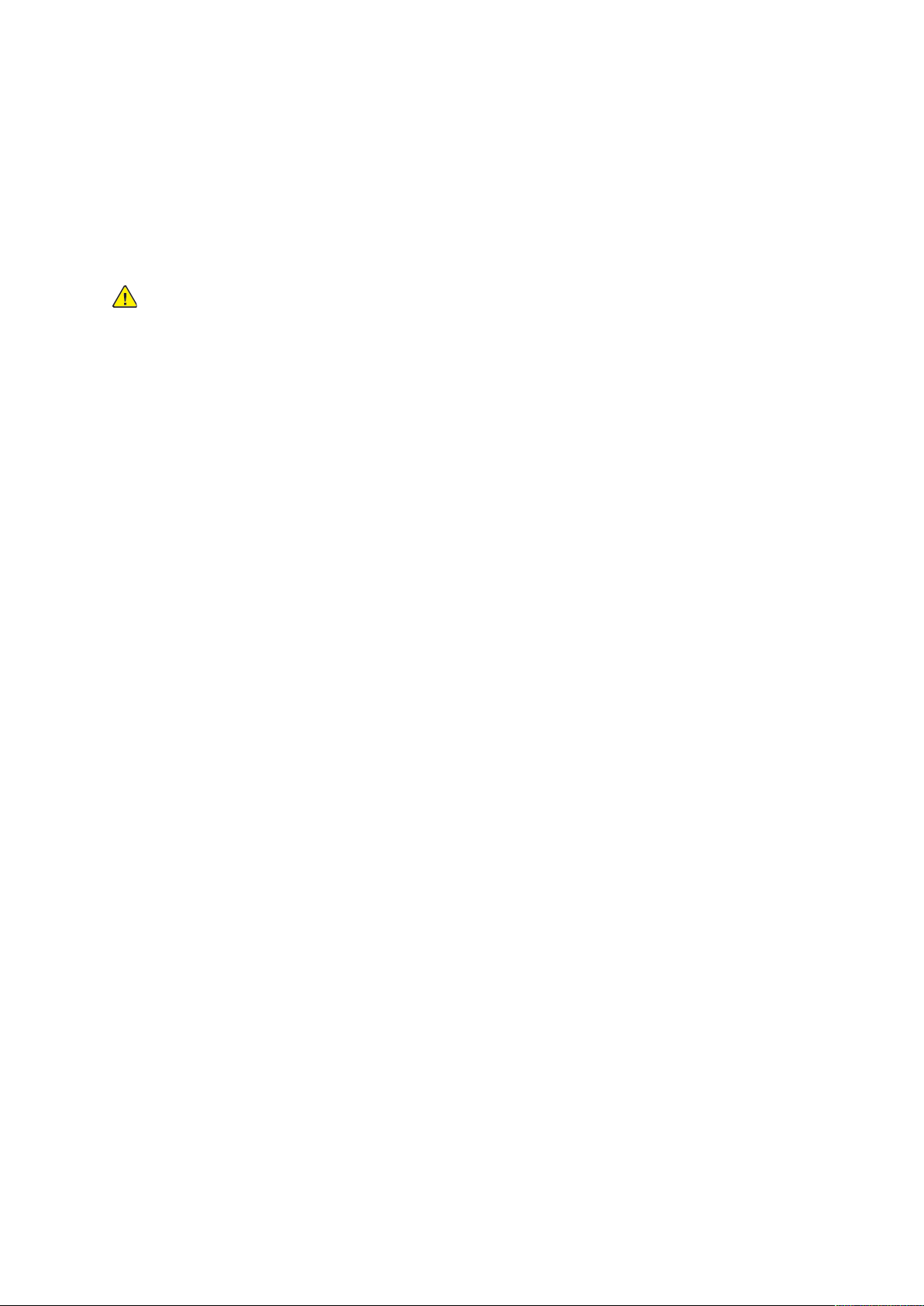
Bezpečnost
Bezpečnost při údržbě
• Nepokoušejte se provádět údržbu, která není výslovně popsána v dokumentaci dodané s
tiskárnou.
• K čištění používejte pouze suchý hadřík, který nepouští vlákna.
• Nespalujte spotřební materiál ani položky běžné údržby. Informace o programech recyklace
spotřebního materiálu Xerox
VAROVÁNÍ: Nepoužívejte aerosolové čisticí prostředky. Aerosolové čisticí prostředky mohou
při použití s elektromechanickými zařízeními způsobit výbuch nebo požár.
Při instalaci zařízení v chodbě nebo podobném omezeném prostoru se mohou uplatnit další požadavky na prostor. Zajistěte dodržení všech předpisů týkajících se bezpečnosti na pracovišti, stavebních předpisů a protipožárních předpisů platných ve vaší oblasti.
®
najdete na www.xerox.com/gwa.
Barevná multifunkční tiskárna Xerox
®
VersaLink®C505
Uživatelská příručka
17
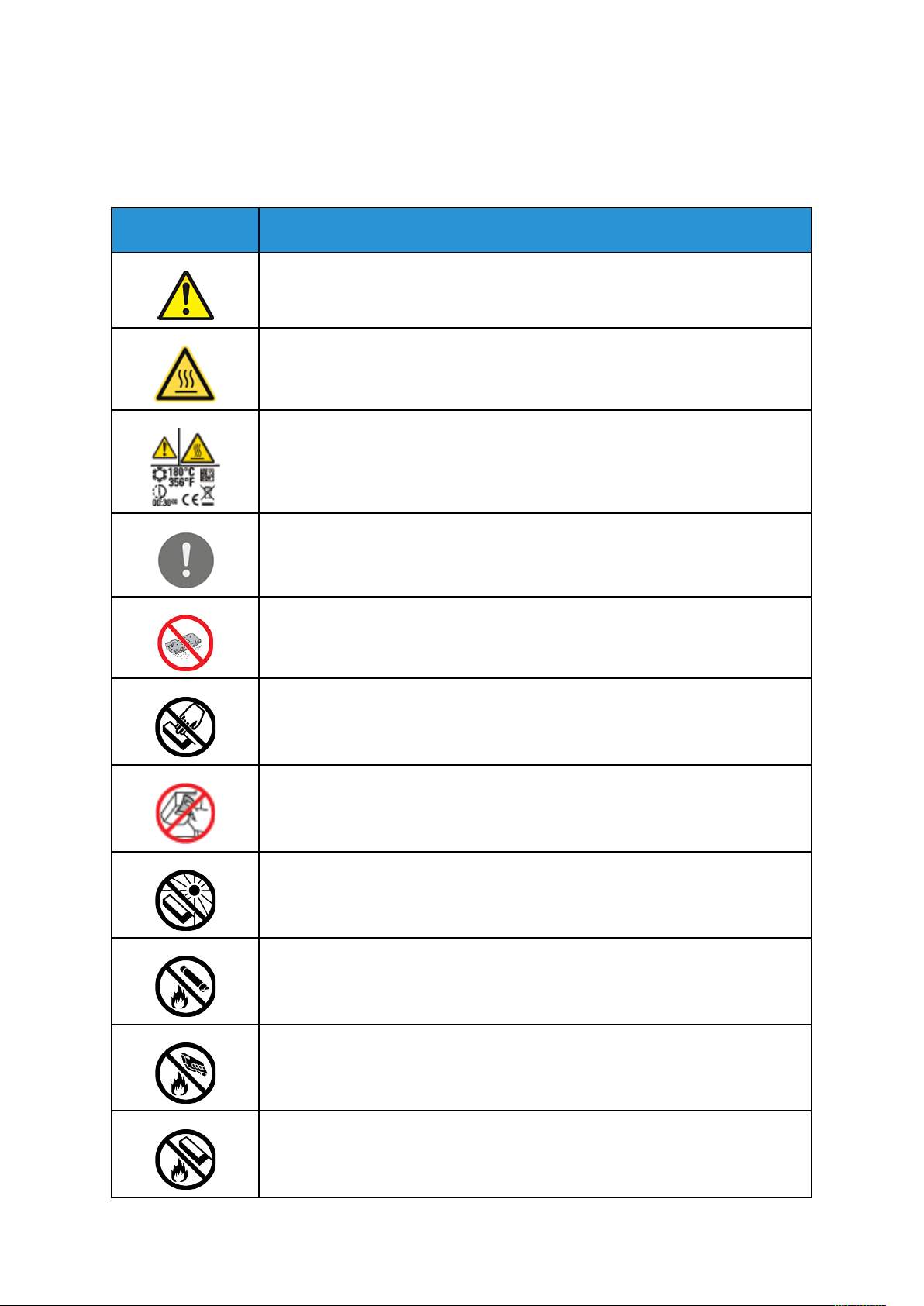
Bezpečnost
Symboly uvedené na tiskárně
Podrobné informace o všech symbolech uvedených na tiskárně najdete v příručce Printer Symbols
(Symboly na tiskárně) na adrese www.xerox.com/office/VLC505docs.
Symbol Popis
Varování:
Označuje vážné nebezpečí, které, pokud se mu nevyhnete, může způsobit smrtelné
nebo vážné zranění.
Varování týkající se horkého povrchu:
Horký povrch na tiskárně nebo v tiskárně. Buďte opatrní, abyste se nezranili.
Varování:
Dříve než se dotknete fixační jednotky, počkejte uvedenou dobu, než tiskárna
vychladne.
Upozornění:
Označuje povinnou akci, kterou je nutné provést, aby nedošlo k poškození majetku.
Upozornění:
Při manipulaci s odpadní nádobkou dávejte pozor, abyste nevysypali toner a nedošlo k poškození majetku.
Nedotýkejte se této části nebo oblasti tiskárny.
Nedotýkejte se.
Tiskové jednotky nevystavujte přímému slunečnímu světlu.
Nespalujte kazety s tonerem.
Nespalujte odpadní nádobku.
Nespalujte tiskové jednotky.
18
Barevná multifunkční tiskárna Xerox®VersaLink®C505
Uživatelská příručka
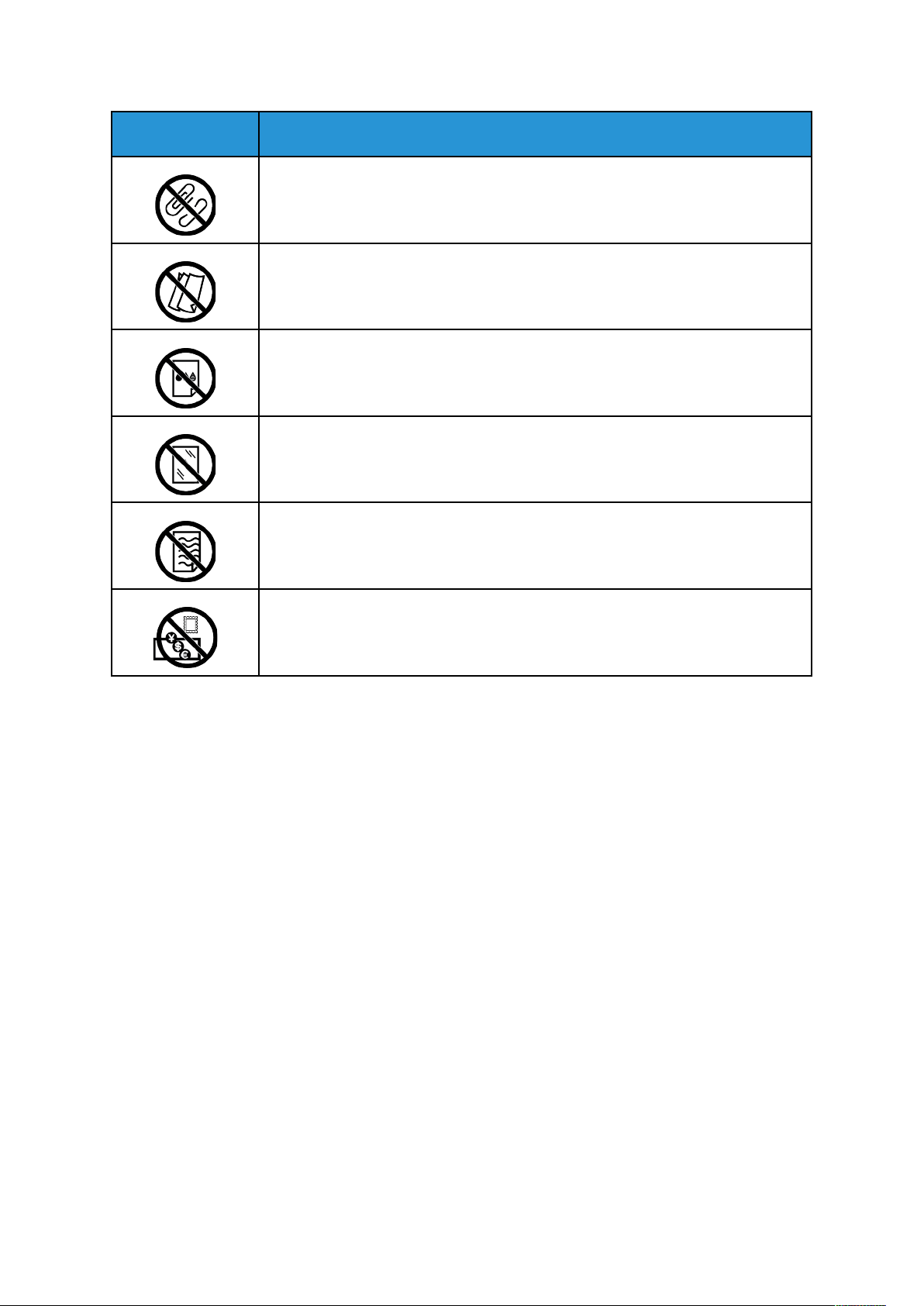
Symbol Popis
Nepoužívejte papír se svorkami nebo jiným druhem sešívacích sponek.
Nepoužívejte přeložený, pomačkaný, zvlněný nebo pokrčený papír.
Nepoužívejte papír pro inkoustové tiskárny.
Nepoužívejte fólie nebo fólie pro zpětné projektory.
Bezpečnost
Nevkládejte použitý papír, nebo papír, který již byl jednou použit k tisku.
Nekopírujte peníze, kolky nebo poštovní známky.
Barevná multifunkční tiskárna Xerox®VersaLink®C505
Uživatelská příručka
19
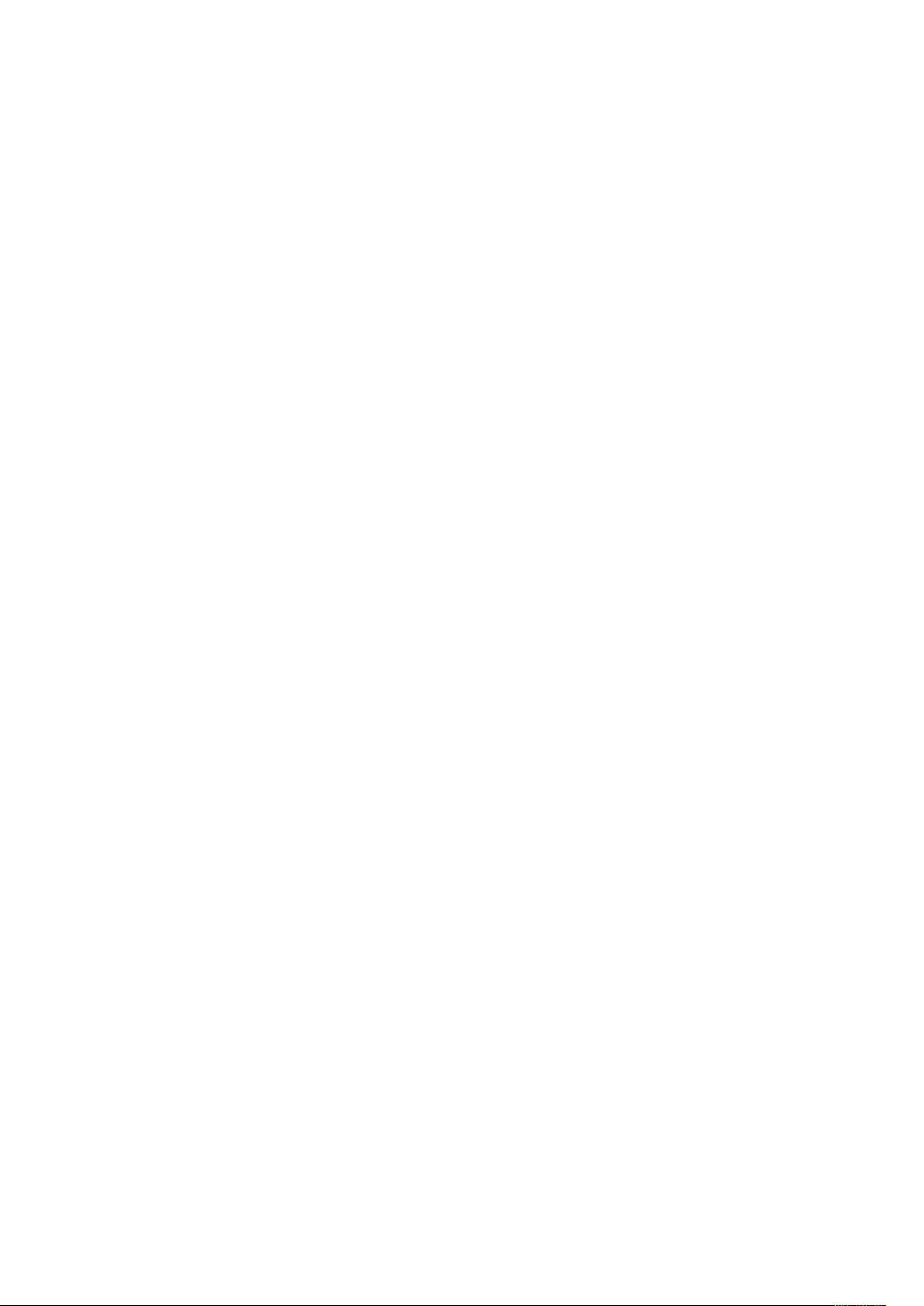
Bezpečnost
Kontaktní údaje pro otázky životního prostředí, zdraví a bezpečnosti
Další informace o životním prostředí, zdraví a bezpečnosti v souvislosti s tímto výrobkem a spotřebním materiálem společnosti Xerox získáte zde:
• Spojené státy americké a Kanada: 1-800-ASK-XEROX (1-800-275-9376)
• Evropa: EHS-Europe@xerox.com
Informace o bezpečnosti výrobků týkající se Spojených států amerických najdete na www.xerox.
com/environment.
Informace o bezpečnosti výrobků týkající se Evropy najdete na www.xerox.com/environment_
europe.
20
Barevná multifunkční tiskárna Xerox®VersaLink®C505
Uživatelská příručka
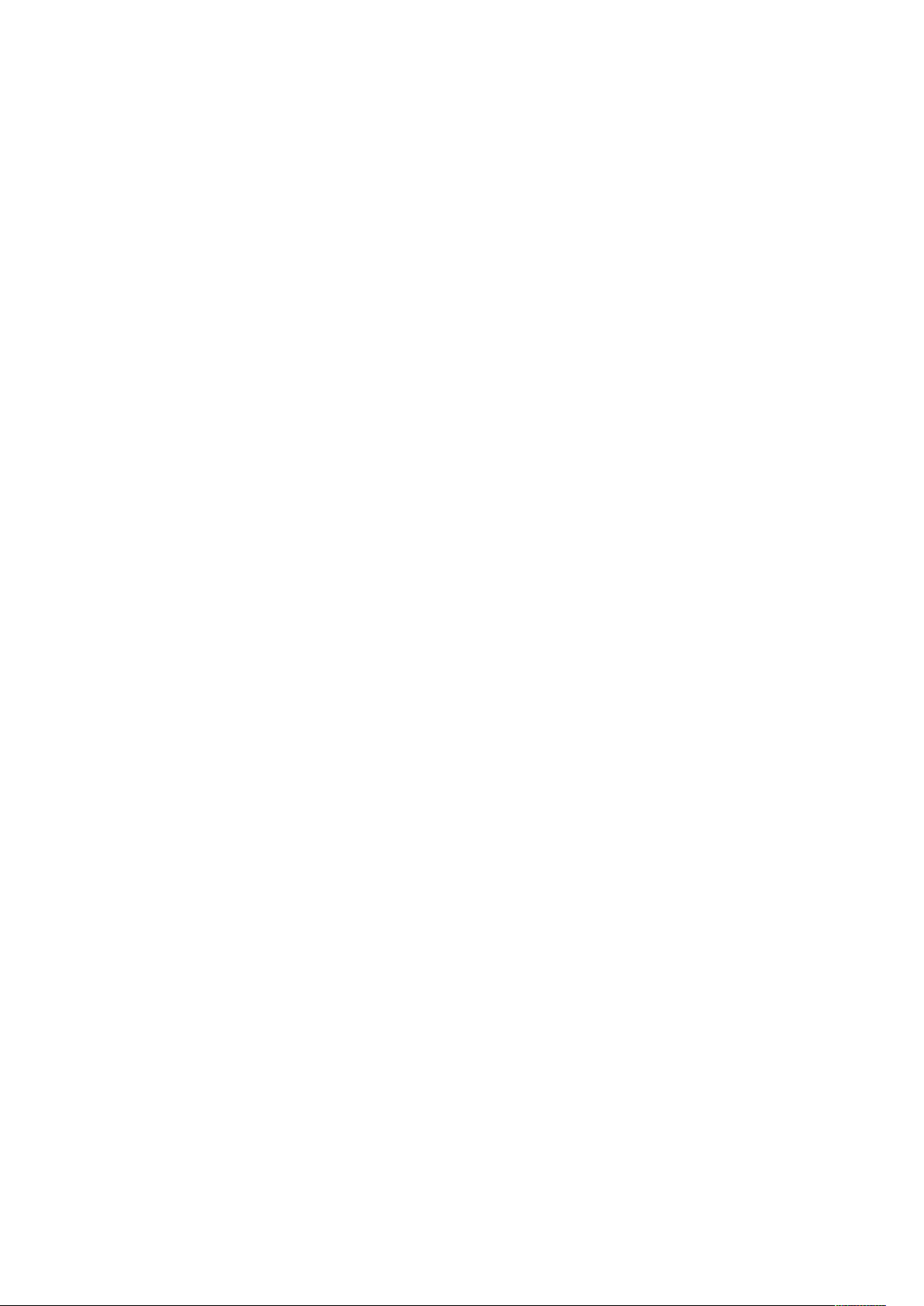
2
Začínáme
Tato kapitola obsahuje:
• Součásti tiskárny .................................................................................................................. 22
• Volby napájení ..................................................................................................................... 28
• Přístup k tiskárně .................................................................................................................. 30
• Představení aplikací .............................................................................................................. 31
• Informační strany................................................................................................................. 32
• Integrovaný webový server................................................................................................... 34
• Instalace a nastavení ........................................................................................................... 37
• Připojení tiskárny.................................................................................................................. 38
• Instalace softwaru................................................................................................................ 53
• Další informace .................................................................................................................... 58
Barevná multifunkční tiskárna Xerox®VersaLink®C505
Uživatelská příručka
21
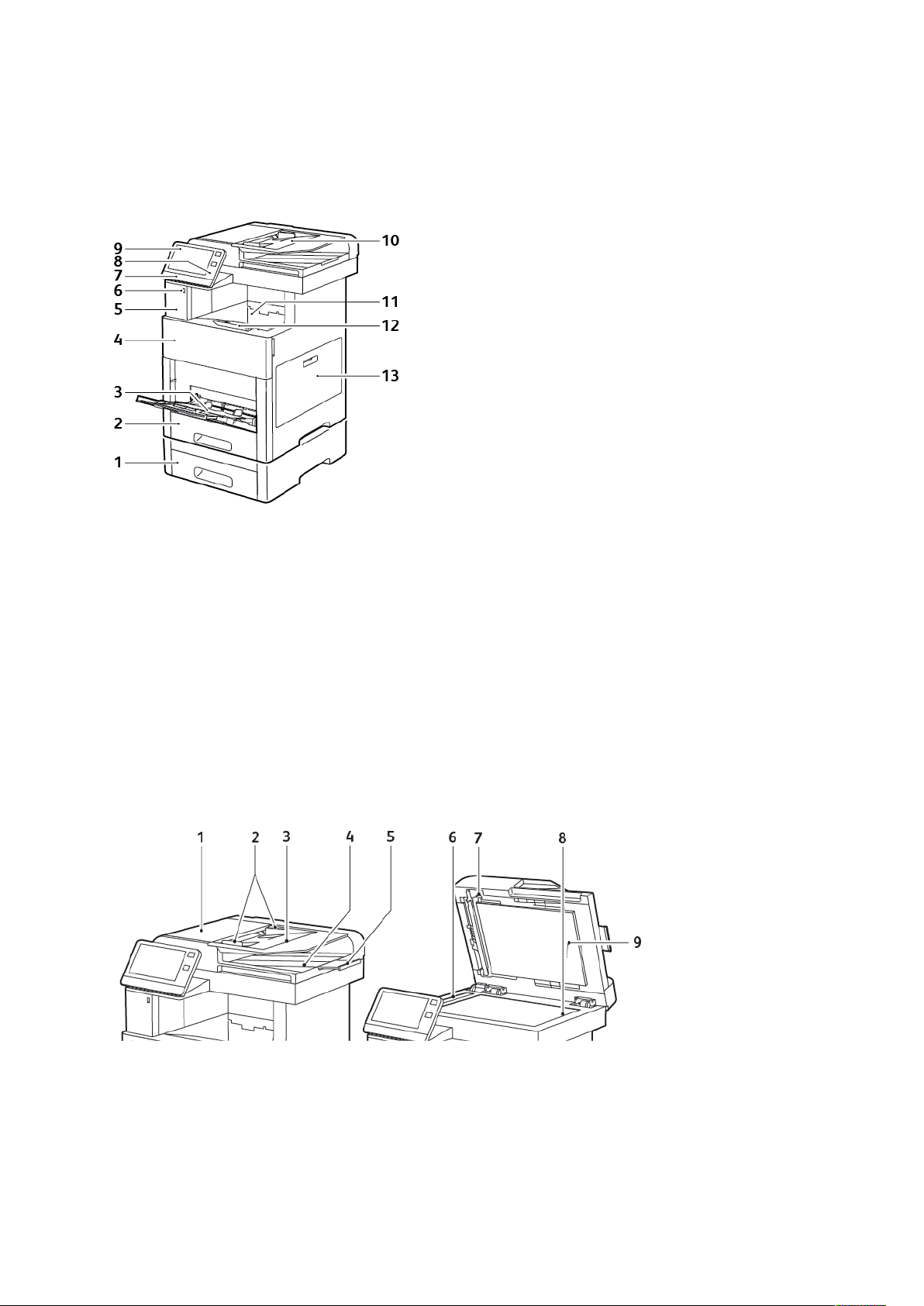
Začínáme
Součásti tiskárny
PPoohhlleedd zzeeppřřeedduu
1. Zásobník 2, volitelný podavač na 550
listů
2. Zásobník 1
3. Ruční podavač
4. Přední dvířka
5. Pozice čtečky karet
6. Paměťový port USB
7. Světelný indikátor stavu
8. Oblast NFC
9. Dotyková obrazovka
10. Automatický duplexní podavač předloh
11. Výstupní přihrádka
12. Nástavec výstupní přihrádky
13. Pravá boční dvířka
DDuupplleexxnníí aauuttoommaattiicckkýý ppooddaavvaačč ppřřeeddlloohh
22
Barevná multifunkční tiskárna Xerox®VersaLink®C505
Uživatelská příručka
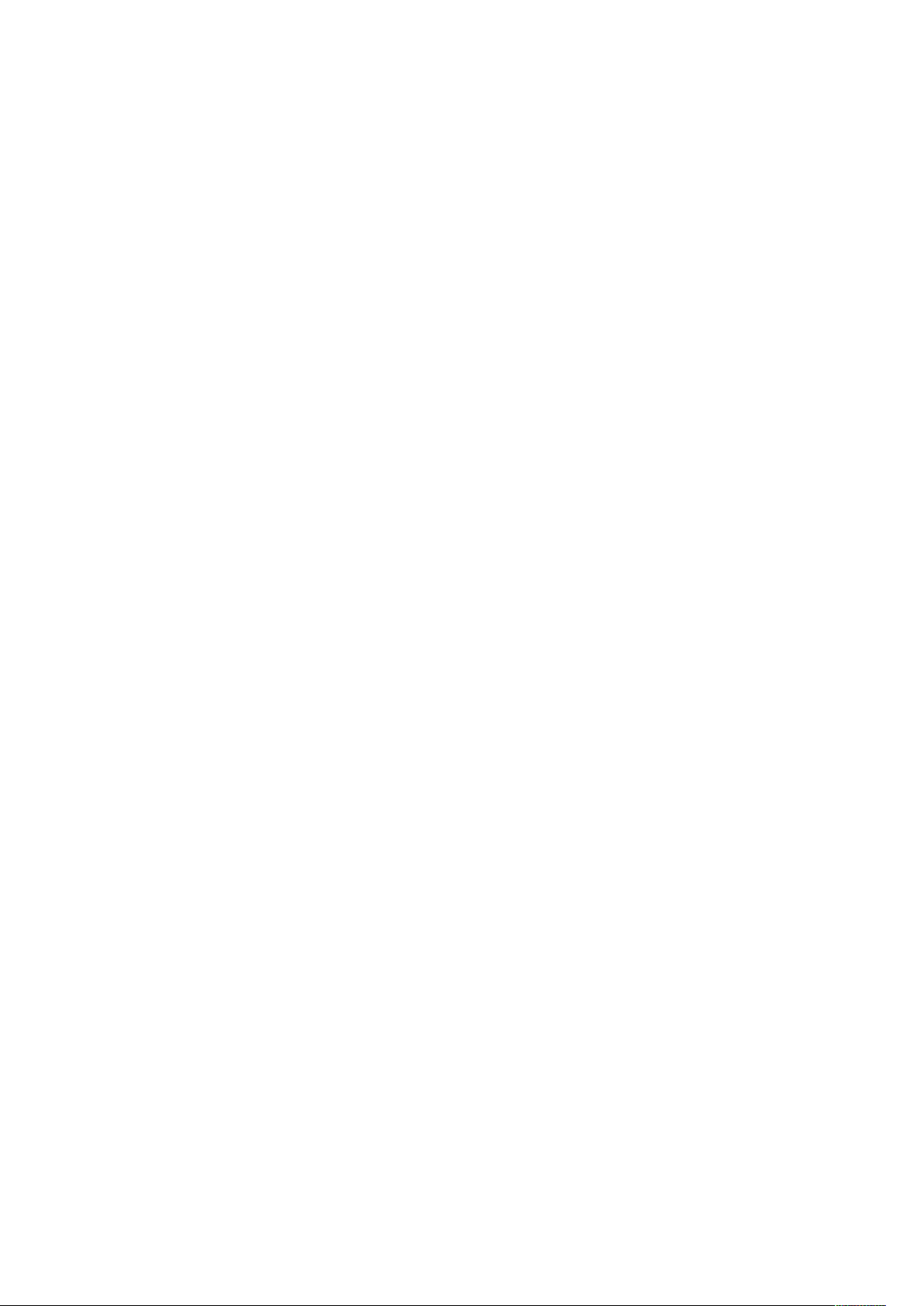
Začínáme
1. Kryt podavače předloh
2. Vodítka předloh
3. Zásobník podavače předloh
4. Výstupní přihrádka na předlohy
5. Nástavec výstupní přihrádky na předlohy
6. Sklo pro přenos stálou rychlostí
7. Páčka krytu pro přístup ke snímání druhé
strany
8. Sklo pro předlohy
9. Kryt předloh
PPookkyynnyy pprroo ppooddaavvaačč ppřřeeddlloohh
Do automatického duplexního podavače předloh lze vkládat předlohy těchto formátů:
• Šířka: 140–216 mm (5,5–8,5 palce)
• Délka: 140–356 mm (5,5–14 palců)
• Gramáž: 60–125 g/m
Při vkládání předloh do duplexního automatického podavače předloh se řiďte těmito pokyny:
• Předlohy vkládejte do podavače lícem nahoru a horním okrajem dokumentu napřed.
• Do automatického duplexního podavače předloh vkládejte pouze nepoškozené volné listy
papíru.
• Nastavte vodítka papíru, aby těsně přiléhala k předlohám.
2
• Vkládejte papír do automatického duplexního podavače předloh, teprve až inkoust na papíru
zaschne.
• Nevkládejte předlohy nad značku pro naplnění MAX.
PPookkyynnyy pprroo sskklloo pprroo ppřřeeddlloohhyy
Sklo pro předlohy je určeno pro předlohy až do formátu 216 x 356 mm (8,5 x 14 palců). Sklo pro
předlohy použijte namísto automatického duplexního podavače předloh ke kopírování nebo
snímání následujících typů předloh:
• Papír se sponkami nebo svorkami
• Zvrásněný, stočený, přeložený, potrhaný nebo zubatý papír
• Křídový nebo samoprůpisový papír nebo předměty, které nejsou vyrobeny z papíru, například
látka nebo kov
• Obálky
• Knihy
Barevná multifunkční tiskárna Xerox
®
VersaLink®C505
Uživatelská příručka
23
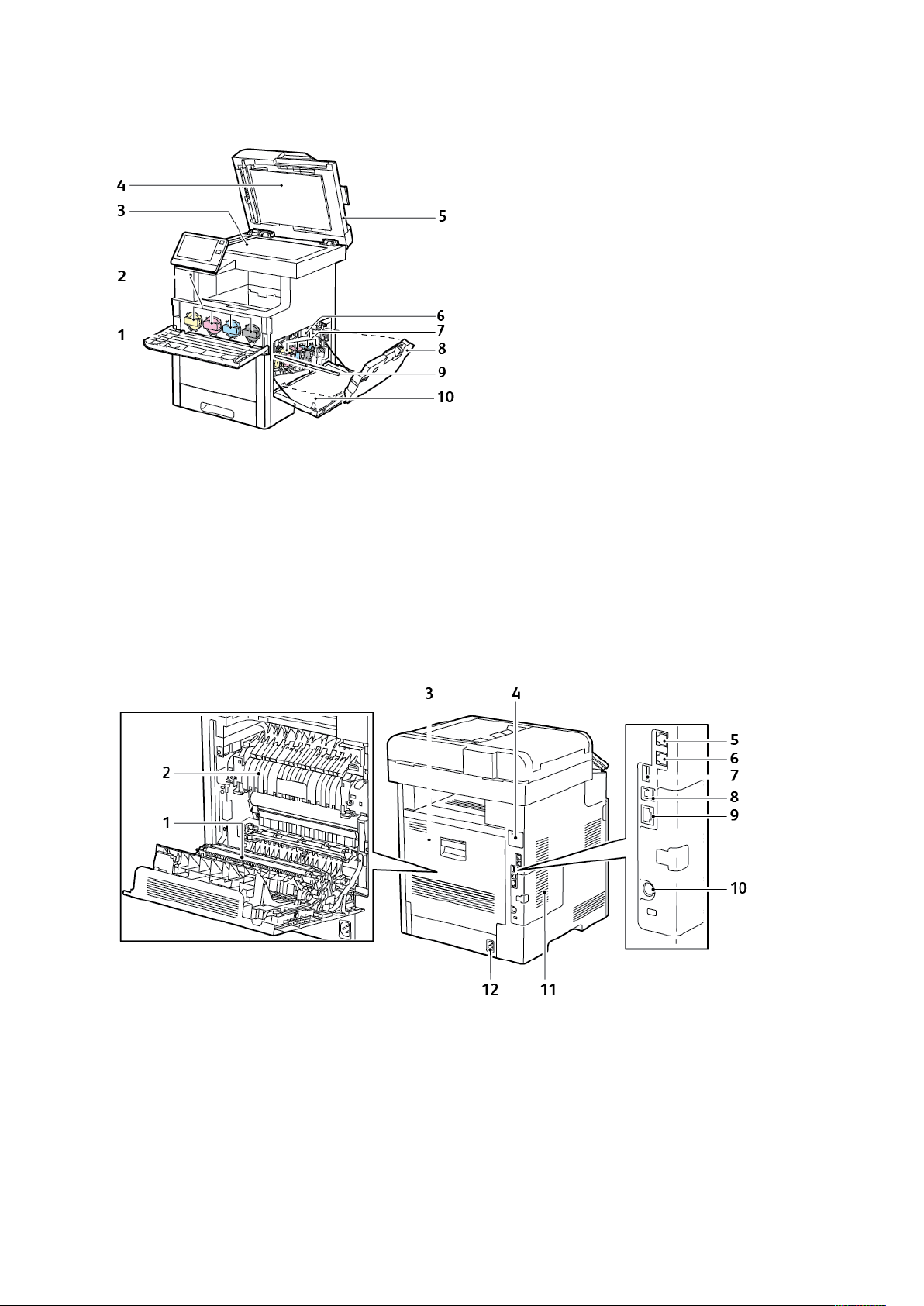
Začínáme
VVnniittřřnníí ččáássttii
1. Přední dvířka
2. Kazety s tonerem
3. Sklo pro předlohy
4. Kryt předloh
5. Jednoprůchodový automatický duplexní
podavač předloh
PPoohhlleedd zzeezzaadduu
6. Přenosový pás
7. Tiskové jednotky
8. Odpadní nádobka
9. Čisticí tyčinka
10. Pravá boční dvířka
24
Barevná multifunkční tiskárna Xerox®VersaLink®C505
Uživatelská příručka
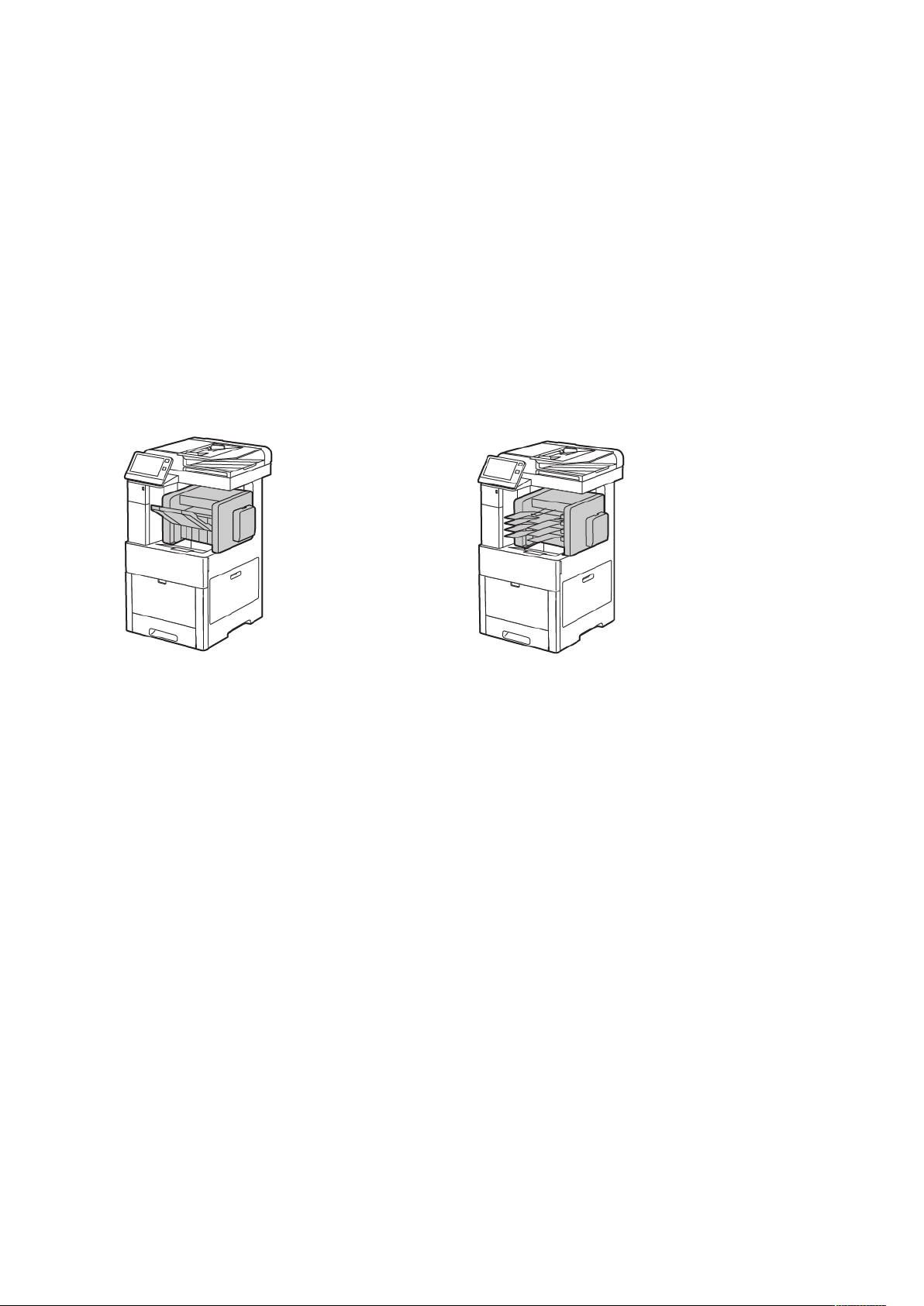
Začínáme
1. Přenosový válec
2. Fixační jednotka
3. Zadní dvířka
4. Kryt portu adaptéru bezdrátové sítě
5. Telefonní konektor
6. Konektor faxové linky
7. Port USB, typ A
8. Port USB, typ B
9. Ethernetový port
10. FDI port
11. Levý panel, přístup k volitelné sadě pro
12. Elektrická přípojka
VVoollbbyy
Finišer Schránka
zvýšení produktivity
OOvvllááddaaccíí ppaanneell
Ovládací panel se skládá zdotykové obrazovky atlačítek, jejichž stisknutím můžete ovládat
dostupné funkce tiskárny. Ovládací panel:
• Zobrazuje aktuální provozní stav tiskárny.
• Poskytuje přístup k funkcím tisku, kopírování a snímání.
• Poskytuje přístup kreferenčním materiálům.
• Poskytuje přístup knabídkám Tools (Nástroje) aSetup (Nastavení).
• Zobrazuje výzvy kvložení papíru, výměně spotřebního materiálu aodstranění zaseknutého
papíru.
• Zobrazuje chyby avarování.
• Tlačítko Napájení/probuzení pro zapnutí nebo vypnutí tiskárny. Toto tlačítko rovněž podporuje
režimy úspory energie a blikáním indikuje stav napájení tiskárny.
Barevná multifunkční tiskárna Xerox
®
VersaLink®C505
Uživatelská příručka
25
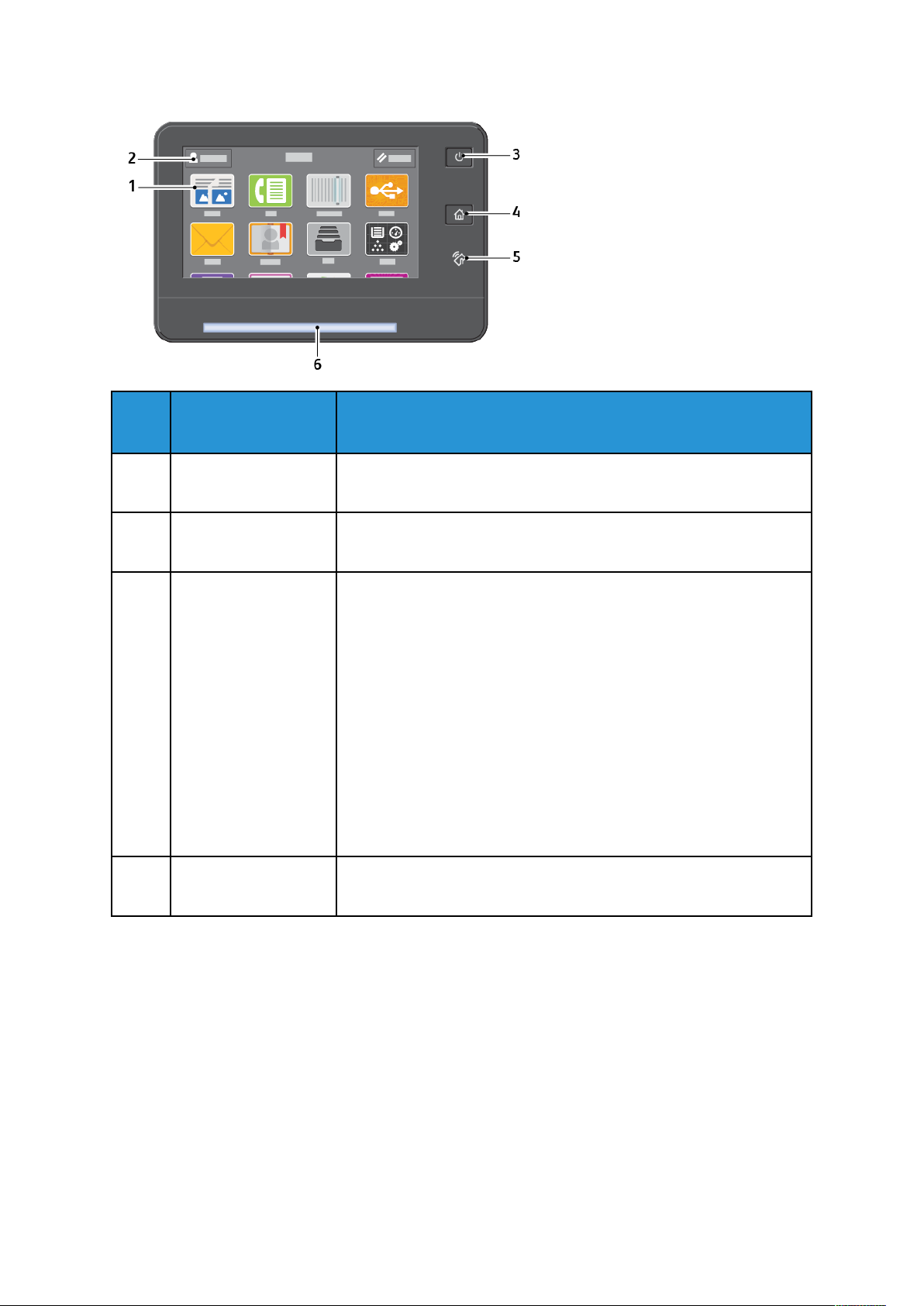
Začínáme
Položka Název
1 Dotyková obrazovka Obrazovka zobrazuje informace a poskytuje přístup k funkcím tiskárny
Popis
a aplikacím.
2 Přihlášení správce Toto je oblast, kde se systémový správce přihlašuje heslem
systémového administrátora.
3 Napájení/probuzení Toto tlačítko poskytuje několik funkcí souvisejících s napájením.
• Když je tiskárna vypnutá, toto tlačítko tiskárnu zapne.
• Je-li tiskárna zapnutá, stisknutím tohoto tlačítka zobrazíte nabídku
na ovládacím panelu. V této nabídce můžete vybrat přechod do
klidového režimu, restartování nebo vypnutí tiskárny.
• Pokud je tiskárna zapnutá, ale nachází se v úsporném nebo
klidovém režimu, stisknutím tohoto tlačítka tiskárnu probudíte.
• Když je tiskárna zapnutá, podržením tohoto tlačítka po dobu
5 sekund ji vypnete.
Toto tlačítko také blikáním indikuje stav napájení tiskárny.
• Jestliže bliká pomalu, tiskárna je v režimu úspory energie nebo
v klidovém režimu.
• Jestliže bliká rychle, tiskárna se vypíná nebo ukončuje režim úspory
energie.
4 Tlačítko hlavní stránky Toto tlačítko otevře nabídku Domovská stránka pro přístup k funkcím
tiskárny.
26
Barevná multifunkční tiskárna Xerox®VersaLink®C505
Uživatelská příručka
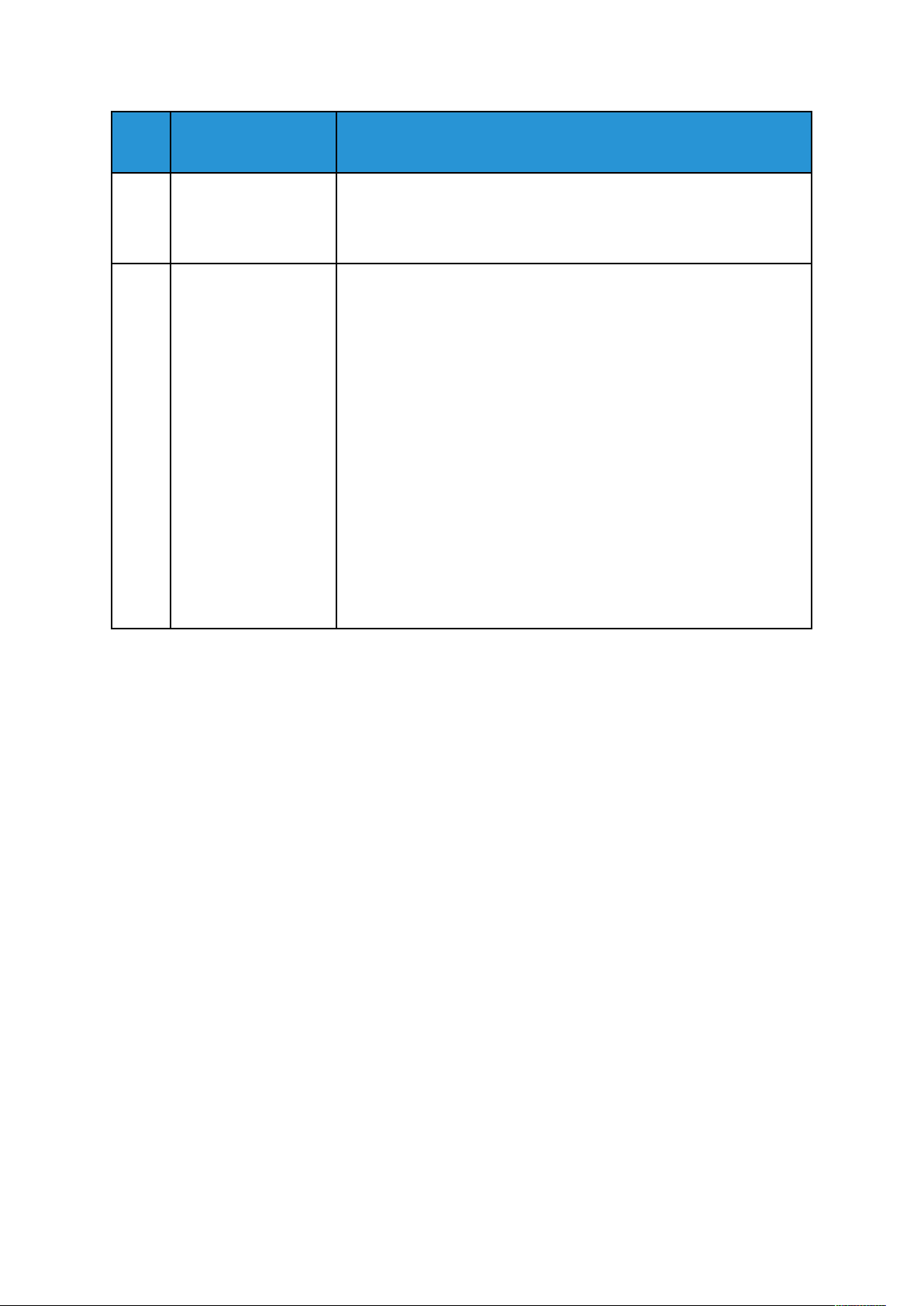
Položka Název
5 Oblast NFC NFC (Near Field Communication) je technologie umožňující
Popis
komunikaci zařízení, která jsou od sebe vzdálena maximálně 10 cm
(4"). Pomocí oblasti NFC lze získat síťové rozhraní a navázat připojení
TCP/IP mezi vaším zařízením a tiskárnou.
Začínáme
6 Světelný indikátor
stavu
Tento indikátor modrým nebo oranžovým blikáním udává stav tiskárny.
• Modrá
– Pomalu jednou blikne pro potvrzení úspěšného zpracování
požadavku na ověření.
– Pomalu jednou blikne při zahájení úlohy tisku nebo kopírování
na ovládacím panelu.
– Pomalu dvakrát blikne při přijetí úlohy faxu nebo tiskové úlohy
ze sítě.
– Bliká rychle během zapínání tiskárny nebo při zjištění
požadavku na připojení Wi-Fi Direct.
• Oranžová
– Bliká, když indikuje chybový stav nebo varování, které vyžaduje
zásah. Došel například toner, zasekl se papír nebo došel papír
pro aktuální úlohu.
– Stavová LED kontrolka rovněž bliká, když dojde k chybě
systému, které je často přiřazen kód chyby.
Barevná multifunkční tiskárna Xerox®VersaLink®C505
Uživatelská příručka
27
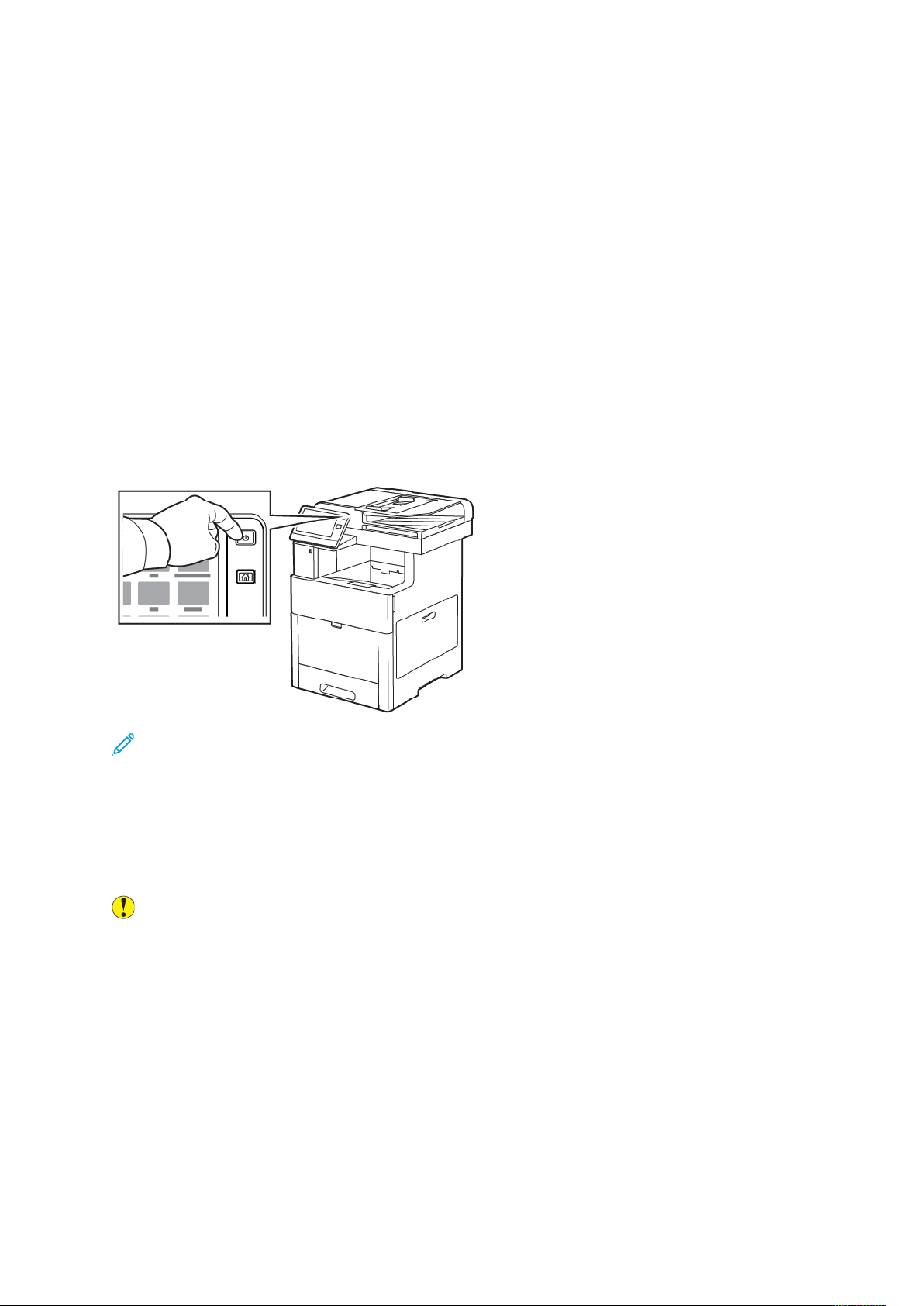
Začínáme
Volby napájení
Na ovládacím panelu je multifunkční tlačítko Napájení/probuzení.
• Tlačítko Napájení/probuzení zapíná tiskárnu.
• Jestliže je tiskárna již zapnutá, tlačítko Napájení/probuzení má tyto funkce:
– restartování tiskárny,
– aktivace nebo ukončení úsporného režimu,
– aktivace nebo ukončení režimu úspory energie.
• Tlačítko Napájení/probuzení bliká, když je tiskárna v režimu úspory energie.
ZZaappnnuuttíí ttiisskkáárrnnyy nneebboo uukkoonnččeenníí rreežžiimmuu úússppoorryy
eenneerrggiiee nneebboo úússppoorrnnééhhoo rreežžiimmuu
Pokud chcete tiskárnu zapnout nebo ukončit režim úspory energie či klidový režim, stiskněte
tlačítko Napájení/probuzení.
Poznámka:
• Tlačítko Napájení/probuzení je jediný vypínač na tiskárně.
• Tiskárna ukončí režim úspory energie nebo klidový režim automaticky, když přijme data
z připojeného zařízení.
• V režimu úspory energie nebo v úsporném režimu je dotyková obrazovka vypnutá a
nereaguje. Chcete-li tiskárnu probudit ručně, stiskněte tlačítko Napájení/probuzení.
Upozornění: Neodpojujte ani nepřipojujte napájecí kabel, pokud je tiskárna zapnutá.
28
Barevná multifunkční tiskárna Xerox®VersaLink®C505
Uživatelská příručka
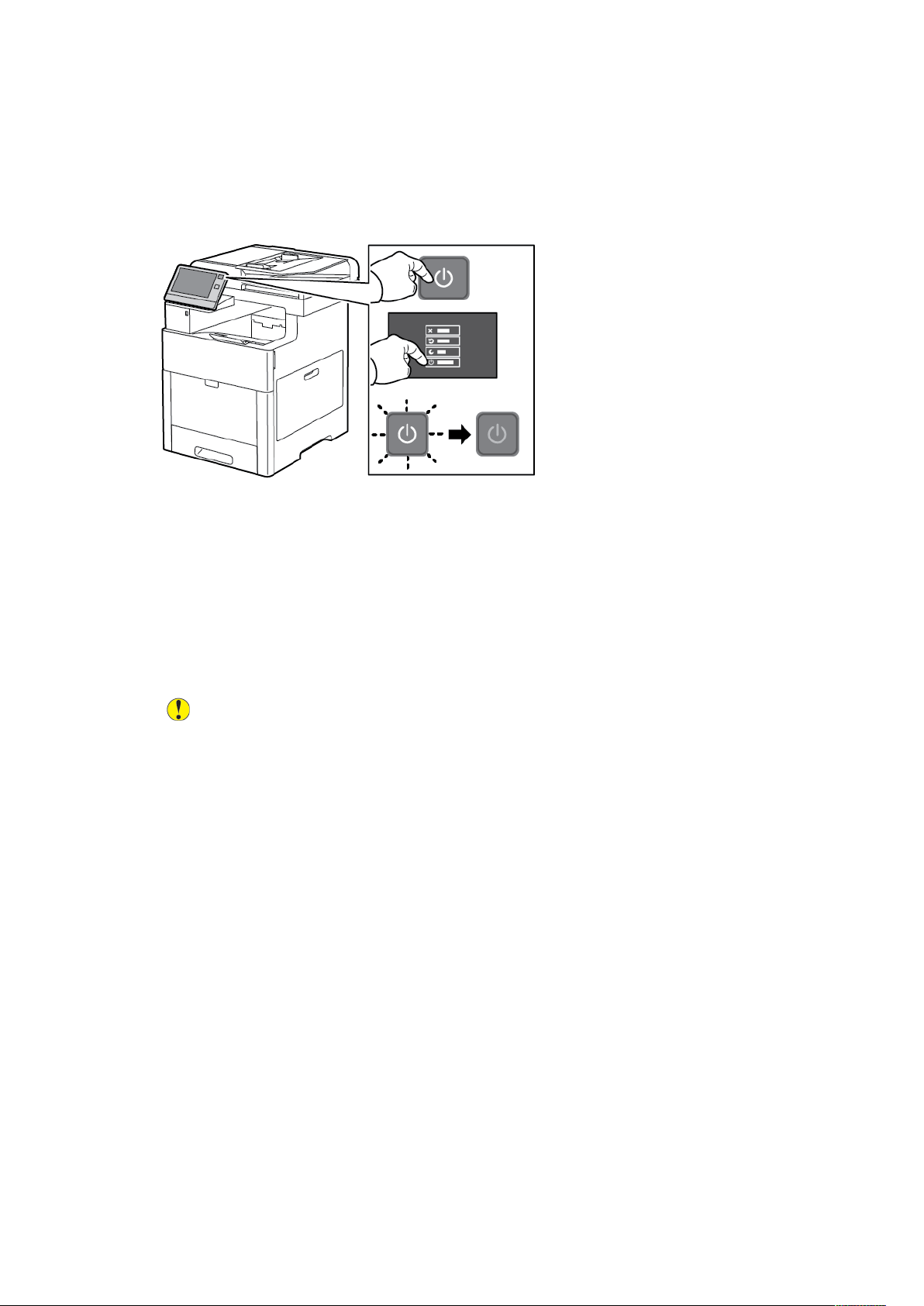
RReessttaarrttoovváánníí,, aakkttiivvaaccee úússppoorrnnééhhoo rreežžiimmuu nneebboo
vvyyppnnuuttíí ttiisskkáárrnnyy
Stiskněte tlačítko Napájení/probuzení na ovládacím panelu tiskárny.
1. Pro restartování tiskárny uveďte tiskárnu do režimu spánku nebo tiskárnu vypněte.
2. Vyberte požadovanou možnost.
• Chcete-li tiskárnu restartovat, stiskněte položku Restartovat.
• Chcete-li tiskárnu uvést do klidového režimu, stiskněte položku Úsporný režim.
V úsporném režimu dotyková obrazovka zhasne a tlačítko Napájení/probuzení bliká.
• Chcete-li tiskárnu vypnout, stiskněte položku Vypnout.
• Pokud tiskárna nereaguje na jedno stisknutí tlačítka Napájení/probuzení, stiskněte toto
tlačítko a přidržte jej po dobu 5 sekund. Během vypínání tiskárny se zobrazuje zpráva
Čekejte prosím.
Po 10 sekundách dotyková obrazovka zhasne a tlačítko Napájení/probuzení bude blikat,
dokud se tiskárna nevypne.
Začínáme
Upozornění: Když se tiskárna vypíná, neodpojujte napájecí kabel.
Barevná multifunkční tiskárna Xerox
®
VersaLink®C505
Uživatelská příručka
29
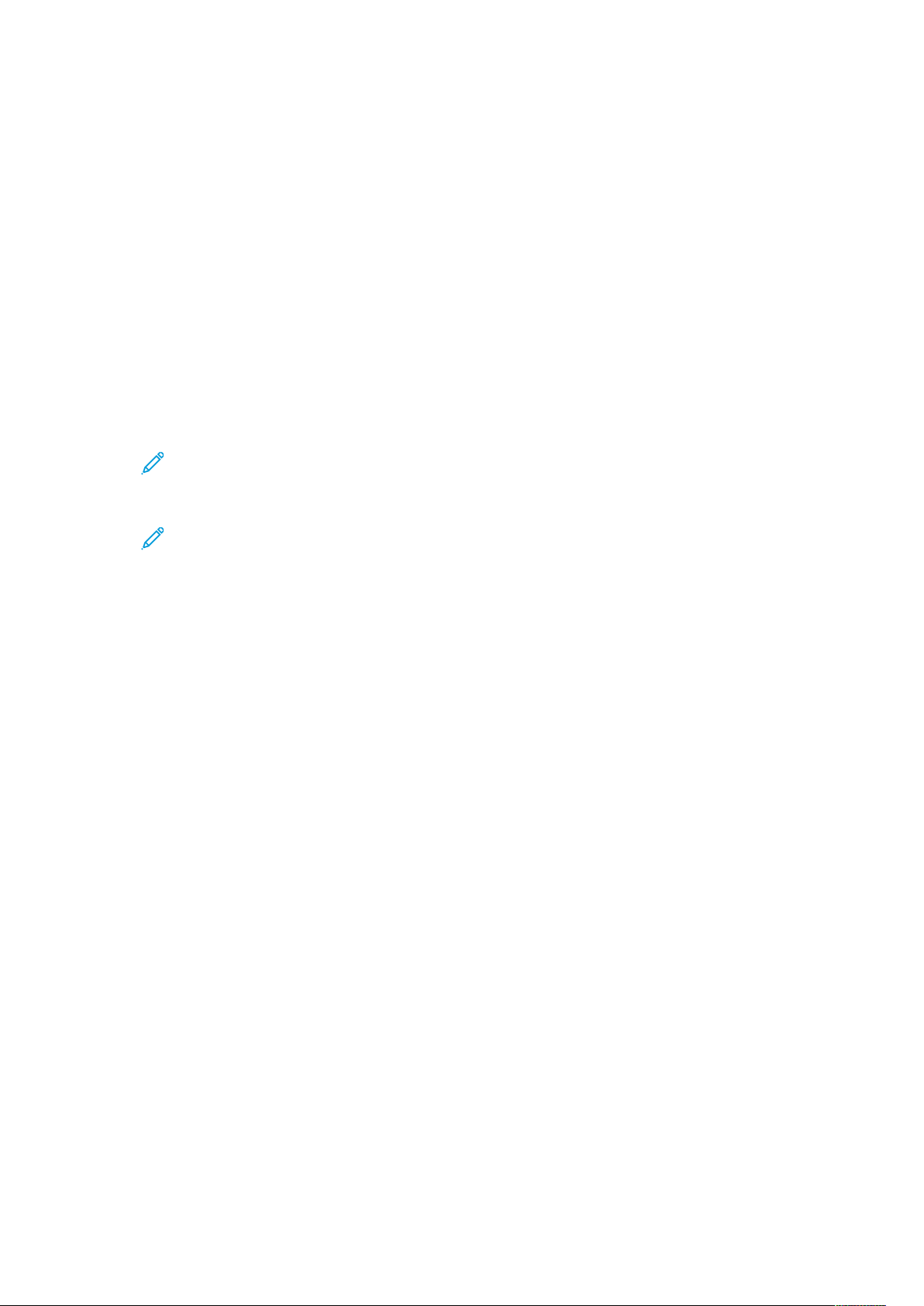
Začínáme
Přístup k tiskárně
PPřřiihhllááššeenníí
Přihlášení je proces vlastní identifikace na tiskárně pro ověření. Pokud je nastavené ověřování,
musíte se přihlásit pomocí svých uživatelských údajů k ověření, abyste měli přístup k funkcím
tiskárny.
PPřřiihhllááššeenníí nnaa oovvllááddaaccíímm ppaanneelluu
1. Stiskněte tlačítko Hlavní stránka na ovládacím panelu tiskárny.
2. Stiskněte položku Přihlásit
3. Zadejte uživatelské jméno pomocí klávesnice a stiskněte tlačítko Zadat.
4. Pokud se zobrazí výzva, zadejte heslo a stiskněte tlačítko Zadat.
Poznámka: Pro více informací o přihlašování se s právy administrátora viz System
Administrator Guide (Příručka správce systému) na www.xerox.com/office/VLC505docs.
5. Stiskněte OK.
Poznámka: Pro přístup ke každé, heslem chráněné funkci musíte zadat Uživatelské
jméno a heslo.
SSmmaarrtt CCaarrdd
Pokud je na vašem zařízení Xerox nainstalován systém Common Access Card, je při přístupu
k tiskárně nutné použít kartu Smart. Existuje několik modelů čteček karet, které jsou se zařízením
kompatibilní. Chcete-li získat přístup k tiskárně, vložte předprogramovanou identifikační kartu do
čtečky nebo ji přiložte ke čtečce. Pokud jsou vyžadovány další bezpečnostní přihlašovací údaje,
zadejte je na ovládacím panelu.
Další informace o konfiguraci systému Common Access Card na vašem zařízení naleznete v Xerox
VersaLink®Průvodce konfigurací systému Common Access Card na www.xerox.com/office/
VLC505docs.
®
30
Barevná multifunkční tiskárna Xerox®VersaLink®C505
Uživatelská příručka

Začínáme
Představení aplikací
Aplikace Xerox představují bránu do světa nových funkcí a možností pro vaše zařízení. V zařízení
jsou již nainstalované standardní aplikace, které se zobrazují na hlavní obrazovce. Některé další nainstalované standardní aplikace jsou při prvním použití zařízení skryté.
Když se přihlásíte, na ovládacím panelu se zobrazí aplikace konfigurované pro váš osobní účet.
Pomocí služby Xerox
získáte v části Xerox
®
App Gallery si do zařízení můžete stáhnout další aplikace. Další informace
®
Apps Gallery.
Barevná multifunkční tiskárna Xerox
®
VersaLink®C505
Uživatelská příručka
31

Začínáme
Informační strany
Tiskárna je vybavena sadou informačních stran, které lze vytisknout. Tyto strany zahrnují informace o konfiguraci a písmech, ukázkové strany a další informace a údaje.
Jsou k dispozici tyto informační strany:
Název
Popis
Sestava konfigurace V sestavě konfigurace jsou uvedeny informace o tiskárně, jako
jsou například nainstalované volitelné doplňky, nastavení sítě,
nastavení portů, informace o zásobnících a další informace.
Sestava se souhrnem
účtování
Sestava o použití spotřebního
materiálu
Seznam písem PostScript Položka Seznam písem PostScript umožňuje vytisknout seznam
Seznam písem PCL Položka Seznam písem PCL umožňuje vytisknout seznam všech
Ukázkový tisk Položka Ukázkový tisk umožňuje zkontrolovat aktuální nasta-
Sestava se souhrnem účtování obsahuje informace o zařízení
a podrobný výpis účtovacích měřidel a počtu listů.
Strana pro využití spotřebního materiálu obsahuje informace
o pokrytí tiskových stran a čísla dílů pro objednání dalšího
materiálu.
všech písem PostScript dostupných v tiskárně.
písem PCL dostupných v tiskárně.
vení kvality tisku.
Inicializační stránka Inicializační stránka obsahuje základní konfiguraci tiskárny
a informace o síti.
Sestava historie úloh Sestava o předešlých tiskových úlohách, např. datum, čas, typ
úlohy, název dokumentu, barva výstupu, formát papíru, počet
stran a výsledky. V sestavě historie úloh lze vytisknout stav maximálně 20 úloh.
TTiisskk iinnffoorrmmaaččnníícchh ssttrraann
1. Stiskněte tlačítko Hlavní stránka na ovládacím panelu tiskárny.
2. Stiskněte položky Zařízení→O programu→Informační strany.
3. Chcete-li některou informační stranu vytisknout, stiskněte ji.
4. Stisknutím tlačítka Hlavní stránka se vrátíte na hlavní obrazovku.
SSeessttaavvaa kkoonnffiigguurraaccee
V sestavě konfigurace jsou uvedeny informace o produktu, jako jsou nainstalované volitelné
doplňky, nastavení sítě, nastavení portů, informace o zásobnících a další informace.
32
Barevná multifunkční tiskárna Xerox®VersaLink®C505
Uživatelská příručka

TTiisskk sseessttaavvyy kkoonnffiigguurraaccee
1. Stiskněte tlačítko Hlavní stránka na ovládacím panelu tiskárny.
2. Stiskněte položky Zařízení→O programu→Informační strany.
3. Stiskněte položku Sestava konfigurace.
4. Stisknutím tlačítka Hlavní stránka se vrátíte na hlavní obrazovku.
Začínáme
Barevná multifunkční tiskárna Xerox
®
VersaLink®C505
Uživatelská příručka
33

Začínáme
Integrovaný webový server
Integrovaný webový server je software pro správu a konfiguraci, který je nainstalovaný v tiskárně.
Tento software umožňuje konfigurovat a spravovat tiskárnu z webového prohlížeče.
Integrovaný webový server vyžaduje:
• Připojení tiskárny k síti pomocí protokolu TCP/IP v prostředí systému Windows, Macintosh,
UNIX nebo Linux
• Zapnuté protokoly TCP/IP a HTTP v tiskárně
• Počítač připojený k síti s webovým prohlížečem, který podporuje jazyk JavaScript
PPřřííssttuupp kk iinntteeggrroovvaannéémmuu wweebboovvéémmuu sseerrvveerruu
Spusťte v počítači webový prohlížeč. Do adresního pole zadejte adresu IP tiskárny a stiskněte
klávesu Enter nebo Return.
ZZjjiiššttěěnníí aaddrreessyy IIPP ttiisskkáárrnnyy
K instalaci tiskového ovladače pro síťovou tiskárnu je většinou nutné znát adresu IP tiskárny. Tuto
adresu IP také potřebujete pro přístup k nastavení tiskárny prostřednictvím služby Embedded Web
Server. Adresu IP vaší tiskárny můžete zjistit na ovládacím panelu tiskárny nebo v sestavě
konfigurace.
Poznámka: Pro zobrazení TCP/IP adresy na ovládacím panelu vyčkejte, až bude tiskárna
zapnutá alespoň 2 minuty. Pokud má adresa TCP/IP hodnotu 0.0.0.0 nebo začíná číslem
169, znamená to, že došlo k potížím se síťovým připojením. Nicméně pamatujte si, že pokud
je Wi-Fi nastaveno jako primární připojení, jako IP adresa tiskárny se zobrazí 0.0.0.0.
ZZoobbrraazzeenníí aaddrreessyy IIPP nnaa oovvllááddaaccíímm ppaanneelluu
Zobrazení adresy IP tiskárny na ovládacím panelu:
1. Stiskněte tlačítko Hlavní stránka na ovládacím panelu tiskárny.
2. Stiskněte položky Zařízení→O programu.
3. Poznamenejte si adresu IP z displeje.
4. Stisknutím tlačítka Hlavní stránka se vrátíte na hlavní obrazovku.
ZZjjiiššttěěnníí aaddrreessyy IIPP ttiisskkáárrnnyy ppoommooccíí sseessttaavvyy kkoonnffiigguurraaccee
Zjištění adresy IP tiskárny pomocí sestavy konfigurace:
1. Stiskněte tlačítko Hlavní stránka na ovládacím panelu tiskárny.
2. Stiskněte položky Zařízení→O programu→Informační strany.
3. Stiskněte položku Sestava konfigurace.
Adresa IP se zobrazí v sestavě konfigurace v části Možnosti připojení pro protokol IPv4 nebo
IPv6.
4. Stisknutím tlačítka Hlavní stránka se vrátíte na hlavní obrazovku.
34
Barevná multifunkční tiskárna Xerox®VersaLink®C505
Uživatelská příručka

Začínáme
CCeerrttiiffiikkááttyy pprroo EEmmbbeeddddeedd WWeebb SSeerrvveerr
Vaše zařízení obsahuje certifikát podepsaný držitelem pro protokol HTTPS. Zařízení během
instalace tento certifikát vygeneruje automaticky. HTTPS certifikát se používá k šifrování
komunikace mezi počítačem a zařízením Xerox.
Poznámka:
• Na stránce v Embedded Web Serveru pro zařízení Xerox se může zobrazit chybová
zpráva, že bezpečnostní certifikát není důvěryhodný. Tato konfigurace nezmenšuje
zabezpečení komunikace mezi počítačem a zařízením Xerox.
• Chcete-li vyloučit upozornění na připojení ve webovém prohlížeči, můžete certifikát
s vlastním podpisem nahradit podepsaným certifikátem od certifikační autority.
Informace o získání certifikátu od certifikační autority získáte od svého poskytovatele
internetového připojení.
Další informace o získání, instalaci a povolení certifikátů najdete v příručce System Administrator
Guide (Příručka správce systému) na www.xerox.com/office/VLC505docs.
SSttaažžeenníí kkoonnffiigguurraaččnnííhhoo pprroottookkoolluu zz iinntteeggrroovvaannééhhoo
wweebbuu EEmmbbeeddddeedd WWeebb SSeerrvveerr
Z Embedded Web Server můžete stáhnout a uložit kopii konfiguračního protokolu na pevný disk
vašeho počítače. Konfigurační protokoly použijte pro srovnání verzí softwaru, konfigurací a
informací o shodě u více zařízení.
Stažení kopie konfiguračního protokolu z integrovaného webu Embedded Web Server:
1. Spusťte v počítači webový prohlížeč. Do adresního pole zadejte adresu IP tiskárny a stiskněte
klávesu Enter nebo Return.
Poznámka: Pokyny pro získání IP adresy tiskárny najdete v části Zjištění adresy IP
tiskárny.
2. Pro stažení konfiguračního protokolu přejděte na konec stránky a v sekci Rychlé odkazy
klikněte na odkaz Download Configuration Report (Stáhnout konfigurační protokol).
Poznámka: Pokud tato funkce není uvedena, přihlaste se jako správce systému.
Dokument bude automaticky uložen jako soubor XML ve výchozím umístění pro stahování na
pevném disku počítače. Pro otevření konfiguračního protokolu použijte prohlížeč souborů XML.
Barevná multifunkční tiskárna Xerox
®
VersaLink®C505
Uživatelská příručka
35

Začínáme
PPoouužžiittíí ffuunnkkccee vvzzddáálleennééhhoo oovvllááddaaccííhhoo ppaanneelluu
Funkce Vzdálený ovládací panel v Embedded Web Server umožňuje přistupovat vzdáleně k
ovládacímu panelu tiskárny z internetového prohlížeče.
Poznámka: Pro použití funkce Vzdálený ovládací panel musí být tato funkce nejdříve
povolena. Další informace vám poskytne správce systému nebo je naleznete v dokumentu
System Administrator Guide (Příručka správce systému) na www.xerox.com/office/
VLC505docs.
Použití funkce Vzdálený ovládací panel:
1. Spusťte v počítači webový prohlížeč. Do adresního pole zadejte IP adresu tiskárny a stiskněte
klávesu Enter nebo Return.
Poznámka: Pokyny pro získání IP adresy tiskárny najdete v části Zjištění adresy IP
tiskárny.
2. Na kartě Rychlé odkazy klikněte na Vzdálený ovládací panel.
Poznámka: Pokud se volba Vzdálený ovládací panel nezobrazí nebo se nenačte, obraťte
se na správce systému.
3. Chcete-li omezit přístup ostatních uživatelů k ovládacímu panelu zařízení, když jste vzdáleně
připojeni k zařízení, klikněte na možnost Zamknout ovládací panel zařízení.
Poznámka: Pokud se lokální uživatel pokusí o přístup k ovládacímu panelu, když je
ovládací panel zařízení uzamčen, ovládací panel nebude reagovat. Na ovládacím
panelu se zobrazí zpráva, která potvrzuje, že ovládací panel je zablokován a zařízení je
ovládáno vzdáleně.
4. Chcete-li povolit vzdálený přístup k ovládacímu panelu zařízení, klikněte na Vyžádat relaci.
Panel dálkového ovládání odešle požadavek na místní ovládací panel.
• Pokud je místní ovládací panel neaktivní, relace vzdáleného ovládacího panelu se aktivuje
automaticky.
• Pokud je v přístroji aktivní lokální uživatel, na místním ovládacím panelu se zobrazí zpráva
Požadavek na vzdálenou relaci. Lokální uživatel zvolí, zda požadavek přijme nebo odmítne.
Pokud je požadavek přijat, relace vzdáleného ovládacího panelu se aktivuje. Pokud je
požadavek zamítnut, objeví se v Embedded Web Server zpráva Požadavek zamítnut.
Poznámka: Pokud správce systému požádá o vzdálenou relaci po zamítnutí požadavku,
zobrazí se možnost potlačení místní relace.
36
Barevná multifunkční tiskárna Xerox®VersaLink®C505
Uživatelská příručka

Začínáme
Instalace a nastavení
Další informace:
• Instalační příručka přibalená k tiskárně
• Online Support Assistant (Asistent on-line podpory) u www.xerox.com/office/VLC505docs
PPřřeehhlleedd iinnssttaallaaccee aa nnaassttaavveenníí
Před tiskem ověřte, že jsou počítač a tiskárna připojeny do elektrické zásuvky, zapnuty a
propojeny. Nakonfigurujte počáteční nastavení tiskárny a potom nainstalujte do počítače
software tiskového ovladače a nástroje.
K tiskárně se můžete připojit přímo z počítače pomocí kabelu USB nebo prostřednictvím sítě –
pomocí ethernetového kabelu nebo bezdrátového připojení. Požadavky na hardware a kabelové
propojení se u těchto různých způsobů připojení liší. Směrovače, síťové rozbočovače a přepínače,
modemy, ethernetové kabely a kabely USB nejsou součástí tiskárny a je třeba je zakoupit
samostatně. Společnost Xerox doporučuje ethernetové připojení, protože je zpravidla rychlejší než
připojení USB a umožňuje přístup ke službám integrovaného webového serveru Embedded Web
Server.
Další informace najdete v příručce System Administrator Guide (Příručka správce systému) na
adrese www.xerox.com/office/VLC505docs.
VVýýbběěrr uummííssttěěnníí ttiisskkáárrnnyy
1. Vyberte bezprašné místo s teplotou od 10 do 32 °C a relativní vlhkostí v rozsahu 10 – 85 %.
Poznámka: Prudké teplotní výkyvy mohou ovlivnit kvalitu tisku. Při rychlém vyhřátí
studené místnosti může dojít uvnitř tiskárny ke kondenzaci, která bude přímo narušovat
přenos obrazu.
2. Tiskárnu umístěte na rovnou nevibrující plochu, dostatečně pevnou, aby unesla hmotnost
tiskárny. Tiskárna musí být ve vodorovné poloze a všechny čtyři nožičky musí být v těsném
kontaktu s povrchem.
Údaje o hmotnosti vaší konfigurace tiskárny naleznete v části Hmotnost a rozměry.
3. Vyberte místo s dostatkem volného prostoru, aby byl možný přístup ke spotřebnímu materiálu
a zajištěno řádné větrání.
Požadavky na volný prostor pro tiskárnu najdete v části Požadavky na volný prostor.
4. Po umístění můžete tiskárnu připojit k napájení a k počítači nebo síti.
OOtteevvřřeenníí nnáássttaavvccee vvýýssttuuppnníí ppřřiihhrrááddkkyy
Otevřete nástavec výstupní přihrádky, aby měly výtisky lepší oporu. Při tisku na delší papír
prodlužte nástavec výstupní přihrádky vytažením jeho prodlužující části až na doraz.
Barevná multifunkční tiskárna Xerox®VersaLink®C505
Uživatelská příručka
37

Začínáme
Připojení tiskárny
VVýýbběěrr zzppůůssoobbuu ppřřiippoojjeenníí
Tiskárnu můžete k počítači připojit pomocí kabelu USB, ethernetového kabelu nebo bezdrátového
připojení. Zvolený způsob závisí na tom, jak je počítač připojen k síti. Připojení prostřednictvím
portu USB je přímé připojení a jeho nastavení je nejjednodušší. Připojení prostřednictvím
Ethernetu se používá pro připojení k síti. Používáte-li síťové připojení, měli byste vědět, jak je váš
počítač připojen k síti.
Poznámka: Požadavky na hardware a kabelové propojení se u těchto různých způsobů
připojení liší. Směrovače, síťové rozbočovače, síťové přepínače, modemy, ethernetové kabely
a kabely USB nejsou součástí tiskárny a je třeba je zakoupit samostatně.
USB
Jestliže připojujete tiskárnu k jednomu počítači a nepoužíváte síť, použijte připojení USB.
Připojení USB nabízí vysoké přenosové rychlosti, většinou ale není tak rychlé jako síťové
připojení.
Poznámka: Pro přístup ke službě Embedded Web Server je vyžadováno síťové připojení.
Síť
Je-li počítač připojen ke kancelářské či domácí síti, připojte tiskárnu k síti pomocí ethernetového
kabelu. Tiskárnu nelze připojit přímo k počítači přes Ethernet. Připojení je nutno provést přes
směrovač nebo síťový přepínač. Ethernetovou síť lze použít pro jeden nebo více počítačů a tato
síť podporuje mnoho tiskáren a systémů současně. Ethernetové připojení je obvykle rychlejší
než připojení přes kabel USB a umožňuje přímý přístup k nastavení tiskárny prostřednictvím
služby Embedded Web Server.
Bezdrátová síť
Pokud vaše prostředí obsahuje bezdrátový směrovač nebo přístupový bod, můžete tiskárnu
připojit k síti pomocí bezdrátového připojení. Bezdrátové připojení k síti nabízí stejný přístup
a služby jako kabelové připojení. Bezdrátové připojení je obvykle rychlejší než připojení přes
kabel USB a umožňuje přímý přístup k nastavení tiskárny prostřednictvím služby Embedded
Web Server.
Telefonní připojení
Chcete-li odesílat a přijímat faxy, musí být multifunkční tiskárna připojena k vyhrazené
telefonní lince.
38
Barevná multifunkční tiskárna Xerox®VersaLink®C505
Uživatelská příručka

Začínáme
PPřřiippoojjeenníí kk ppooččííttaaččii ppoommooccíí kkaabbeelluu UUSSBB
Chcete-li tiskárnu připojit pomocí rozhraní USB, je třeba použít některý z následujících operačních
systémů:
• Windows 7, Windows 8.1, Windows Server 2008, Windows 10, Windows Server2008 R2
a Windows Server 2012.
• Macintosh OS X verze 10.10 nebo novější.
Poznámka: Tiskárna podporuje připojení k různým platformám UNIX včetně sytému Linux
prostřednictvím síťového rozhraní.
Další informace získáte v části Instalace softwaru.
Připojení tiskárny k počítači kabelem USB:
1. Zapojte konec B standardního kabelu A/B USB 2.0 nebo USB 3.0 do portu USB na zadní
straně tiskárny.
2. Konec A kabelu USB zapojte do portu USB na počítači.
3. Pokud se zobrazí Průvodce nově rozpoznaným hardwarem systému Windows, klikněte na
Zrušit.
4. Nainstalujte tiskový ovladač.
PPřřiippoojjeenníí kk ppeevvnnéé ssííttii
1. Přesvědčte se, že je tiskárna vypnutá.
2. Zapojte ethernetový kabel kategorie 5 nebo lepší do tiskárny a do síťového konektoru nebo
konektoru směrovače. Použijte ethernetový přepínač nebo směrovač a dva nebo více
ethernetových kabelů. Připojte jedním kabelem počítač k přepínači či směrovači a druhým
kabelem potom k přepínači či směrovači připojte tiskárnu. K připojení lze použít libovolné
porty na přepínači nebo směrovači s výjimkou portu uplink.
3. Připojte k tiskárně napájecí kabel, zapojte jej do elektrické zásuvky a zapněte tiskárnu.
4. Nastavte síťovou adresu IP tiskárny nebo automatické rozpoznání adresy IP tiskárny. Další
informace najdete v příručce System Administrator Guide (Příručka správce systému) na
adrese www.xerox.com/office/VLC505support.
PPřřiippoojjeenníí kk bbeezzddrrááttoovvéé ssííttii
Bezdrátová místní síť (WLAN) umožňuje propojit 2 nebo více zařízení v síti LAN bez potřeby
fyzického připojení. Tiskárnu lze připojit k bezdrátové síti LAN, která obsahuje bezdrátový
směrovač nebo přístupový bod. Dříve než tiskárnu připojíte k bezdrátové síti, musí být
v bezdrátovém směrovači nakonfigurován identifikátor SSID a potřebné přihlašovací údaje.
Poznámka: Připojení k bezdrátové síti je dostupné pouze u tiskáren s nainstalovaným
volitelným adaptérem bezdrátové sítě.
KKoonnffiigguurraaccee ttiisskkáárrnnyy pprroo bbeezzddrrááttoovvoouu ssííťť
Poznámka: Než nakonfigurujete nastavení bezdrátové sítě, nainstalujte sadu adaptéru
bezdrátové sítě Xerox
Pokud jste zakoupili a nainstalovali sadu bezdrátového síťového adaptéru, můžete zařízení připojit
k bezdrátové síti. Je-li zařízení připojeno k síti kabelem, můžete v zařízení konfigurovat
bezdrátovou síť nebo použít Embedded Web Server. Podrobnosti o konfiguraci nastavení sítě Wi-Fi
najdete v příručce System Administrator Guide (Příručka správce systému) na www.xerox.com/
office/VLC505docs.
®
.
Barevná multifunkční tiskárna Xerox
®
VersaLink®C505
Uživatelská příručka
39

Začínáme
Poznámka: Po instalaci adaptéru bezdrátové sítě jej odstraňujte pouze v případě potřeby.
Informace o odstraňování adaptéru naleznete v části Odebrání adaptéru bezdrátové sítě.
IInnssttaallaaccee aaddaappttéérruu bbeezzddrrááttoovvéé ssííttěě
Volitelný adaptér bezdrátové sítě se připojuje k zadní části tiskárny. Po připojení adaptéru
a povolení a nakonfigurování bezdrátové sítě se adaptér může připojit k bezdrátové síti.
Instalace adaptéru bezdrátové sítě:
1. Vypněte tiskárnu.
2. Sejměte kryt portu adaptéru bezdrátové sítě zatlačením na západku a vytažením krytu
z tiskárny.
3. Odstraňte z adaptéru bezdrátové sítě obalový materiál.
40
Barevná multifunkční tiskárna Xerox®VersaLink®C505
Uživatelská příručka

4. Nainstalujte adaptér bezdrátové sítě podle pokynů uvedených v návodu dodávaném
s adaptérem bezdrátové sítě.
Poznámka: Při násilném vytahování se adaptér může poškodit. Nainstalovaný adaptér
bezdrátové sítě odebírejte jen v případě potřeby, a to podle příslušných pokynů k jeho
odebrání. Další informace získáte v části Odebrání adaptéru bezdrátové sítě.
5. Zapněte tiskárnu.
Začínáme
6. Nakonfigurujte nastavení Wi-Fi z předního panelu nebo prostřednictvím integrovaného
webového serveru. Další informace získáte v části Obnovení výchozího nastavení bezdrátového
připojení.
Barevná multifunkční tiskárna Xerox
®
VersaLink®C505
Uživatelská příručka
41

Začínáme
OOddeebbrráánníí aaddaappttéérruu bbeezzddrrááttoovvéé ssííttěě
1. Vypněte tiskárnu.
2. Chcete-li odjistit levý kryt, posuňte pojistku směrem od tiskárny a potom ji vytáhněte nahoru
směrem k zadní straně tiskárny.
3. Chcete-li odstranit kryt, vysuňte kryt směrem dozadu a sejměte jej z tiskárny.
42
Barevná multifunkční tiskárna Xerox®VersaLink®C505
Uživatelská příručka

Začínáme
4. Sáhněte do tiskárny a zatlačte na uvolňovací páčku směrem k zadní části tiskárny. Podržte
uvolňovací páčku v této pozici a opatrně vytáhněte adaptér bezdrátové sítě z tiskárny.
Poznámka: Nevytahujte adaptér bezdrátové sítě násilím. Po správném uvolnění
západky lze adaptér snadno vytáhnout. Při násilném vytahování se zajištěný adaptér
může poškodit.
5. Chcete-li nasadit kryt portu adaptéru bezdrátové sítě zpět na místo, zasuňte spodní výstupek
do malého otvoru. Jemně tlačte na kryt portu k zadní straně tiskárny, až zapadne na místo.
6. Nasaďte levý boční kryt na místo a posuňte jej směrem k přední části tiskárny.
Barevná multifunkční tiskárna Xerox®VersaLink®C505
Uživatelská příručka
43

Začínáme
7. Kryt zajistěte tak, že překlopíte pojistku směrem k přední straně tiskárny a potom ji zatlačíte
tak, aby zapadla do uzamčené pozice.
8. Připojte tiskárnu k počítači pomocí kabelu USB nebo k síti pomocí ethernetového kabelu.
9. Zapněte tiskárnu.
PPřřiippoojjeenníí kk bbeezzddrrááttoovvéé ssííttii ppoommooccíí oovvllááddaaccííhhoo ppaanneelluu
Připojení k bezdrátové síti pomocí ovládacího panelu:
1. Stiskněte tlačítko Hlavní stránka na ovládacím panelu tiskárny.
2. Přihlaste se jako správce. Podrobnosti najdete v dokumentu System Administrator Guide
(Příručka správce systému) na www.xerox.com/office/VLC505docs.
44
Barevná multifunkční tiskárna Xerox®VersaLink®C505
Uživatelská příručka

3. Stiskněte Zařízení→Připojení→Wi-Fi.
4. Zapněte funkci Wi-Fi kliknutím na přepínač.
5. Automatické připojení k existující Wi-Fi:
a. V seznamu dostupných Wi-Fi sítí zvolte požadovanou síť.
Poznámka: Pokud požadovaná síť Wi-Fi není uvedena v seznamu nebo pokud
požadovaná síť používá službu WPS, nakonfigurujte připojení ručně. Podrobnosti
najdete v kroku 6.
b. Pokud je to třeba, přihlaste se do sítě a zadejte heslo.
c. Pro volbu frekvenčního pásma Wi-Fi sítě stiskněte Pásmo sítě Wi-Fi, a potom zvolte
některou z možností.
Poznámka: Frekvenční pásmo Wi-Fi je ve výchozím nastavení nastaveno na
hodnotu AUTO.
d. Stiskněte OK.
6. Manuální připojení k Wi-Fi síti:
a. Stiskněte Manuální nastavení.
b. Do prvního pole napište název Wi-Fi sítě, potom stiskněte Enter.
Začínáme
c. Stiskněte Typ sítě, a potom zvolte požadovanou volbu.
d. Stiskněte Zabezpečení, a potom zvolte požadovanou volbu.
e. Stiskněte Chráněné nastavení sítě Wi-Fi (WPS), a potom proveďte volbu.
Poznámka: Pro nastavení WPS pomocí funkce Připojení stiskem tlačítka (PBC)
zvolte PBC.
f. Stiskněte OK.
Barevná multifunkční tiskárna Xerox
®
VersaLink®C505
Uživatelská příručka
45

Začínáme
KKoonnffiigguurraaccee pprriimmáárrnníí ssííttěě nnaa oovvllááddaaccíímm ppaanneelluu
Na ovládacím panelu zařízení můžete nastavit typ primárního síťového připojení.
Poznámka:
• Nastavení primární sítě je možné pouze v případě, že je nainstalována a povolena
volitelná sada připojení Wi-Fi.
• Ve výchozím nastavení bez připojení Wi-Fi je primární síť nastavena na Ethernet. Když je
sada nainstalována a aktivována, přístroj získá dvě síťová připojení. Jedno síťové
připojení je primární a druhé síťové připojení je druhotné.
• Následující funkce jsou dostupné pouze v primárním síťovém připojení:
– IPsec
– SMTP
– SNTP
– WSD snímání
– Snímání do SFTP, snímání do SMB, skenování do emailu
– LDAP
– Objevení protokolu UPnP
– ThinPrint
– EIP Web Service
• Pokud odstraníte modul připojení Wi-Fi sítě, je jako primární síť nastavena síť Ethernet.
Konfigurace primární sítě na ovládacím panelu:
1. Stiskněte tlačítko Hlavní stránka na ovládacím panelu tiskárny.
2. Přihlaste se jako správce. Podrobnosti najdete v dokumentu System Administrator Guide
(Příručka správce systému) na www.xerox.com/office/VLC505docs.
3. Stiskněte Zařízení→Připojení→Primární síť.
4. Vyberte příslušný typ síťového připojení pro zařízení.
5. Pro provedení změn a restartování zařízení stiskněte Restartovat nyní.
OObbnnoovveenníí vvýýcchhoozzííhhoo nnaassttaavveenníí bbeezzddrrááttoovvééhhoo ppřřiippoojjeenníí
Pokud již byla tiskárna dříve připojena k bezdrátové síti, může stále obsahovat instalační
a konfigurační údaje. Chcete-li předejít tomu, aby se tiskárna připojovala k předchozí síti, obnovte
nastavení bezdrátového připojení.
Obnovení nastavení bezdrátového připojení:
1. Stiskněte tlačítko Hlavní stránka na ovládacím panelu tiskárny.
2. Stiskněte položky Zařízení→Připojení→Wi-Fi.
3. Stiskněte síť, kterou chcete resetovat.
4. Stiskněte položku Zapomenout tuto síť.
5. Po zobrazení výzvy stiskněte položku Zapomenout a restartovat.
46
Barevná multifunkční tiskárna Xerox®VersaLink®C505
Uživatelská příručka

Začínáme
PPřřiippoojjeenníí kk ssííttii ppoommooccíí pprroottookkoolluu WWPPSS ((WWii--FFii PPrrootteecctteedd SSeettuupp))
Chráněné nastavení Wi-Fi (WPS) je síťový standard pro nastavení bezdrátové sítě. Protokoly WPS
umožňují nastavovat zařízení v zabezpečené bezdrátové síti i bez předchozích zkušeností
s bezdrátovým připojením. Pomocí směrovače s certifikací WPS můžete používat nástroje ve
směrovači a tiskárně k připojení tiskárny do sítě. Abyste mohli tyto nástroje použít, musí být
bezdrátový směrovač řádně nakonfigurován a musí být kompatibilní s WPS.
• Nejjednodušší způsob připojení tiskárny k bezdrátové síti je pomocí tlačítka PBC. Když stisknete
tlačítko na směrovači a na tiskárně, dojde k automatickému připojení. Jakmile si směrovač a
tiskárna vymění informace, tiskárna přijme bezpečnostní a konfigurační údaje ze směrovače
a připojí se k síti. Tlačítko PBC je středně bezpečný způsob připojení tiskárny k síti. Nemusíte
zadávat žádné informace, chcete-li vytvořit síťové připojení.
• Identifikátor PIN (osobní identifikační číslo) automaticky připojí tiskárnu k bezdrátovému
směrovači pomocí společného čísla PIN. Tiskárna vygeneruje a vytiskne PIN pro použití při
procesu nastavení. Když zadáte PIN do směrovače, začne vysílat informace o síti pomocí
tohoto čísla PIN. Jakmile obě zařízení rozpoznají PIN, směrovač poskytne tiskárně
bezpečnostní a konfigurační údaje, které jsou potřeba pro připojení tiskárny k síti.
Připojení k bezdrátové síti WPS pomocí tlačítka PBC
Připojení k bezdrátové síti WPS pomocí hardwarového tlačítka PBC:
Poznámka: Před instalací zařízení zkontrolujte, zda je bezdrátový směrovač správně
nakonfigurovaný a připojený k síti.
1. Stiskněte tlačítko Hlavní stránka na ovládacím panelu tiskárny.
2. Stiskněte položky Zařízení→Připojení→Wi-Fi.
3. Pokud je připojení Wi-Fi vypnuté, zapněte ho.
a. Stisknutím přepínače Wi-Fi zapněte připojení Wi-Fi.
b. Stisknutím tlačítka Hlavní stránka aktivujte změny nastavení Wi-Fi.
c. Po zobrazení výzvy stiskněte položku Restartovat nyní.
d. Po restartování tiskárny stiskněte položky Zařízení→Připojitelnost→Wi-Fi.
4. Stiskněte položku Ruční nastavení.
5. Stiskněte položku WPS (Wi-Fi Protected Setup).
Poznámka: V případě, že položka WPS (Wi-Fi Protected Setup) není zobrazena,
stiskněte položku Ruční nastavení v horní části obrazovky.
6. Stiskněte položku PBC.
7. Stiskněte OK.
8. Stiskněte tlačítko WPS na bezdrátovém směrovači.
Poznámka: Jestliže bezdrátový směrovač nemá fyzické tlačítko PBC, vyberte pomocí
počítače virtuální tlačítko na ovládacím panelu směrovače. Další informace najdete
v dokumentaci ke směrovači.
Směrovač bude vysílat informace pro nastavení po dobu 120 sekund.
9. Změny nastavení Wi-Fi se projeví až po restartování tiskárny.
a. Stiskněte tlačítko Hlavní stránka.
b. Po zobrazení výzvy stiskněte položku Restartovat nyní.
Barevná multifunkční tiskárna Xerox
®
VersaLink®C505
Uživatelská příručka
47

Začínáme
10. Po restartování tiskárny počkejte dvě minuty a potom vytiskněte sestavu konfigurace, abyste
získali informace o síti včetně adresy IP. Další informace získáte v části Tisk sestavy
konfigurace.
11. Stiskněte tlačítko Hlavní stránka na ovládacím panelu tiskárny.
12. Pokud je připojení Wi-Fi vypnuté, zapněte ho.
a. Stiskněte položky Zařízení→Připojení→Wi-Fi.
b. Stisknutím přepínače Wi-Fi zapněte připojení Wi-Fi.
c. Stisknutím tlačítka Hlavní stránka aktivujte změny nastavení Wi-Fi.
d. Po zobrazení výzvy stiskněte položku Restartovat nyní.
Poznámka: U směrovačů od různých výrobců se může následující postup lišit. Další
informace najdete v dokumentaci ke směrovači.
13. V počítači otevřete ovládací panel bezdrátového směrovače a potom vyberte možnost Add
WPS Client (Přidat klienta WPS).
14. Vyberte možnost PIN Method (Metoda kódu PIN). V ovládacím panelu bezdrátového
směrovače se otevře dialogové okno připravené k zadání kódu PIN.
15. Na ovládacím panelu tiskárny stiskněte položky Zařízení→Připojitelnost→Wi-Fi.
16. Stiskněte položku Ruční nastavení.
17. Stiskněte položku WPS (Wi-Fi Protected Setup).
Poznámka: V případě, že položka WPS (Wi-Fi Protected Setup) není zobrazena,
stiskněte položku Ruční nastavení v horní části obrazovky.
18. Stiskněte položku PIN.
19. Opište si z obrazovky kód PIN a stiskněte tlačítko OK.
Poznámka: Tiskárna bude viditelná po dobu 120 sekund. Pokud tiskárna nenajde
bezdrátový směrovač do 120 sekund, pokus o připojení bude zastaven.
Tiskárna začne inzerovat pomocí zobrazeného kódu PIN.
20. V počítači zadejte kód PIN do pole Client PIN Code (Kód PIN klienta) na ovládacím panelu
směrovače a klikněte na tlačítko Next (Další).
Tiskárna komunikuje s bezdrátovým směrovačem a rozpozná instalační a konfigurační údaje.
Pokud má tiskárna správné informace, připojí se ke směrovači a restartuje se s vlastními
instalačními a konfiguračními údaji.
Pokud se směrovač nepřipojí k tiskárně do 120 sekund, pokus o připojení bude zastaven.
21. Po restartování tiskárny počkejte 20 sekund a potom vytiskněte sestavu konfigurace, abyste
získali informace o síti včetně adresy IP. Další informace získáte v části Tisk sestavy
konfigurace.
Připojení k bezdrátové síti WPS pomocí identifikátoru PIN.
Připojení k bezdrátové síti WPS pomocí identifikátoru PIN:
Poznámka: Než nainstalujete tiskárnu, připojte k síti bezdrátový směrovač a nakonfigurujte
ho.
1. Stiskněte tlačítko Hlavní stránka na ovládacím panelu tiskárny.
2. Pokud je připojení Wi-Fi vypnuté, zapněte ho.
a. Stiskněte položky Zařízení→Připojení→Wi-Fi.
b. Stisknutím přepínače Wi-Fi zapněte připojení Wi-Fi.
48
Barevná multifunkční tiskárna Xerox®VersaLink®C505
Uživatelská příručka

Začínáme
c. Stisknutím tlačítka Hlavní stránka aktivujte změny nastavení Wi-Fi.
d. Po zobrazení výzvy stiskněte položku Restartovat nyní.
Poznámka: U směrovačů od různých výrobců se může následující postup lišit. Další
informace najdete v dokumentaci ke směrovači.
3. V počítači otevřete ovládací panel bezdrátového směrovače a potom vyberte možnost Add
WPS Client (Přidat klienta WPS).
4. Vyberte možnost PIN Method (Metoda kódu PIN). V ovládacím panelu bezdrátového
směrovače se otevře dialogové okno připravené k zadání kódu PIN.
5. Na ovládacím panelu tiskárny stiskněte položky Zařízení→Připojitelnost→Wi-Fi.
6. Stiskněte položku Ruční nastavení.
7. Stiskněte položku WPS (Wi-Fi Protected Setup).
Poznámka: V případě, že položka WPS (Wi-Fi Protected Setup) není zobrazena,
stiskněte položku Ruční nastavení v horní části obrazovky.
8. Stiskněte položku PIN.
9. Opište si z obrazovky kód PIN a stiskněte tlačítko OK.
Tiskárna začne inzerovat pomocí zobrazeného kódu PIN.
Poznámka: Tiskárna bude viditelná po dobu 120 sekund. Pokud tiskárna nenajde
bezdrátový směrovač do 120 sekund, pokus o připojení bude zastaven.
10. V počítači zadejte kód PIN do pole Client PIN Code (Kód PIN klienta) na ovládacím panelu
směrovače a klikněte na tlačítko Next (Další).
Tiskárna komunikuje s bezdrátovým směrovačem a rozpozná instalační a konfigurační údaje.
Pokud má tiskárna správné informace, připojí se ke směrovači a restartuje se s vlastními
instalačními a konfiguračními údaji.
Pokud se směrovač nepřipojí k tiskárně do 120 sekund, pokus o připojení bude zastaven.
11. Po restartování tiskárny počkejte 20 sekund a potom vytiskněte sestavu konfigurace, abyste
získali informace o síti včetně adresy IP. Další informace získáte v části Tisk sestavy
konfigurace.
PPřřiippoojjeenníí kk ffuunnkkccii WWii--FFii DDiirreecctt
K tiskárně se můžete připojit prostřednictvím mobilního zařízení s bezdrátovým připojením, jako je
tablet, počítač nebo chytrý telefon, pomocí Wi-Fi Direct. Funkce Wi-Fi Direct je ve výchozím
nastavení vypnuta.
Poznámka: Připojení k bezdrátové síti je dostupné pouze u tiskáren s nainstalovaným
volitelným adaptérem bezdrátové sítě.
Chcete-li se připojit pomocí funkce Wi-Fi Direct, postupujte podle návodu k použití dodávaného s
mobilním zařízením.
Připojení pomocí funkce Wi-Fi Direct z mobilního zařízení
Chcete-li se připojit pomocí funkce Wi-Fi Direct, postupujte podle návodu k použití dodávaného s
mobilním zařízením.
Barevná multifunkční tiskárna Xerox
®
VersaLink®C505
Uživatelská příručka
49

Začínáme
PPřřiippoojjeenníí kk tteelleeffoonnnníí lliinnccee
VAROVÁNÍ: Aby se omezilo nebezpečí vzniku požáru, používejte pouze linkový
telekomunikační kabel o minimálním průměru 0,4 mm (AWG č. 26).
1. Přesvědčte se, že je tiskárna vypnutá.
2. Do portu pro linku na zadní straně tiskárny zapojte standardní kabel RJ11, AWG č. 26 nebo
větší.
3. Připojte druhý konec kabelu RJ11 k funkční telefonní lince.
4. Zapněte tiskárnu.
5. Povolte a nakonfigurujte funkce faxu.
PPooččáátteeččnníí nnaassttaavveenníí ttiisskkáárrnnyy
Před instalací softwaru tiskárny ověřte, že je tiskárna správně připravena a nastavena. Nastavení
zahrnuje zapnutí volitelných funkcí a přiřazení adresy IP pro připojení k síti Ethernet. Průvodce
instalací se spustí automaticky při prvním spuštění tiskárny. Průvodce instalací vyzve správce
systému ke konfiguraci následujících nastavení:
• Jazyk,
• Připojení k síti,
• Nastavení serveru proxy,
• Datum a čas,
• Míry,
• Nastavení LDAP,
• Nastavení aplikací,
• Nastavení zabezpečení.
Podrobnosti o konfiguraci nastavení tiskárny najdete v příručce System Administrator Guide
(Příručka správce systému) na www.xerox.com/office/VLC505docs.
50
Barevná multifunkční tiskárna Xerox®VersaLink®C505
Uživatelská příručka

Začínáme
KKoonnffiigguurroovváánníí ffuunnkkccee AAiirrPPrriinntt
AirPrint představuje softwarovou funkci umožňující tisk z drátových či bezdrátových mobilních
zařízení se systémem Apple iOS a zařízení se systémem Mac OS bez nutnosti instalovat ovladač.
Tiskárny podporující funkci AirPrint vám umožní tisknout či faxovat přímo z počítače Mac nebo
zařízení iPhone, iPad nebo iPod touch. Pomocí funkce AirPrint lze tisknout přímo z kabelového
nebo bezdrátového zařízení bez použití tiskového ovladače.
Poznámka:
• Funkci AirPrint nepodporují všechny aplikace.
• Bezdrátová zařízení se musí nacházet ve stejné bezdrátové síti jako tiskárna.
• Aby mohla funkce AirPrint správně pracovat, je třeba povolit oba protokoly IPP
i Bonjour
• Zařízení, ze kterého se úlohy AirPrint odesílají, se musí nacházet ve stejné podsíti jako
tiskárna. Aby mohla zařízení tisknout z různých podsítí, nastavte svoji síť tak, aby
v podsítích podporovala vícesměrové vysílání DNS.
• Zařízení se systémem Mac OS musí využívat systém Mac OS 10.7 nebo novější.
• Tiskárny s podporou funkce AirPrint podporují zařízení iPad (všechny modely), iPhone
(3GS a novější) a iPod touch (3. generace nebo novější) s nejnovější verzí systému iOS.
1. Spusťte v počítači webový prohlížeč. Do adresního pole zadejte adresu IP tiskárny a stiskněte
klávesu Enter nebo Return.
Poznámka: Pokud neznáte IP adresu tiskárny, postupujte podle pokynů v části Zjištění
adresy IP tiskárny.
2. Ve službě Embedded Web Server klikněte na položky Home (Hlavní stránka)→Connectivity
(Připojitelnost).
Poznámka: Pokud tato funkce není uvedena, přihlaste se jako správce systému.
3. Pro mobilní tisk klikněte na položku AirPrint.
4. Kliknutím na přepínač Zapnout zapnete funkci AirPrint.
Poznámka: Podle výchozího nastavení se po aktivaci obou funkcí IPP a Bonjour
(mDNS) aktivuje také funkce AirPrint®.
®
(mDNS).
®
• Pokud budete chtít změnit název tiskárny, zadejte do pole Name (Název) nový název.
• Umístění tiskárny můžete zadat do pole (Location) Umístění.
• Fyzické umístění nebo adresu tiskárny můžete zadat do pole Geo-Location (Zeměpisné
umístění), kde zadejte zeměpisnou výšku a délku ve tvaru desetinného čísla. Souřadnice
umístění zadejte např. ve tvaru 45.325026, -122.766831.
5. Klikněte na OK.
6. Aby se změny projevily, po zobrazení výzvy klikněte na tlačítko Nyní restartovat,
KKoonnffiigguurraaccee sslluužžbbyy GGooooggllee CClloouudd PPrriinntt
Google Cloud Print umožňuje tisknout dokumenty, které jsou uloženy v cloudu, bez použití
tiskového ovladače.
Než začnete:
Barevná multifunkční tiskárna Xerox
®
VersaLink®C505
Uživatelská příručka
51

Začínáme
• Založte si e-mailový účet Google.
• Nakonfigurujte tiskárnu tak, aby používala protokol IPv4.
• Podle potřeby nakonfigurujte nastavení proxy serveru.
Konfigurace služby Google Cloud Print:
1. Spusťte v počítači webový prohlížeč. Do adresního pole zadejte adresu IP tiskárny a stiskněte
klávesu Enter nebo Return.
Poznámka: Pokud neznáte IP adresu tiskárny, postupujte podle pokynů v části Zjištění
adresy IP tiskárny.
2. Ve službě Embedded Web Server klikněte na položky Hlavní stránka→Připojení
3. V části Mobile Printing (Mobilní tisk) klikněte na položku Google Cloud Print.
4. Kliknutím na přepínač Enable (Zapnout) zapněte funkci Google Cloud Print.
5. Klikněte na tlačítko OK.
6. Restartujte tiskárnu a počkejte 2 minuty, než se tiskárna připojí.
7. Obnovte webový prohlížeč a potom u položky Mobile Printing (Mobilní tisk) klikněte na
položku Google Cloud Print.
8. Klikněte na položku Printer Registration (Registrace tiskárny).
9. Klikněte na tlačítko Register (Zaregistrovat).
Vytiskne se registrační stránka tiskárny.
10. Chcete-li zaregistrovat tiskárnu, zadejte uvedenou adresu URL do webového prohlížeče nebo
pomocí mobilního telefonu naskenujte čárový kód.
Po zaregistrování tiskárny se zobrazí okno stavu potvrzení.
11. Chcete-li otevřít nastavení služby Google Cloud Print v účtu Google, klikněte na možnost
Manage Your Printer (Spravovat tiskárnu).
Poznámka: Výchozí název tiskárny se zobrazí v tomto formátu: Název modelu (adresa
MAC).
52
Barevná multifunkční tiskárna Xerox®VersaLink®C505
Uživatelská příručka

Začínáme
Instalace softwaru
Před instalací softwarových ovladačů se přesvědčte, zda je tiskárna připojena do elektrické zásuvky, zapnuta a připojena k aktivní síti a zda má platnou adresu IP. Adresa IP se obvykle zobrazuje v pravém horním rohu ovládacího panelu. Pokud nemůžete najít IP adresu, viz Zjištění adresy
IP tiskárny.
Poznámka:
Pokud nemáte k dispozici Software and Documentation (Disk se softwarem a dokumentací),
můžete si stáhnout nejnovější ovladače na www.xerox.com/office/VLC505drivers.
PPoožžaaddaavvkkyy nnaa ooppeerraaččnníí ssyyssttéémm
• Windows 7, Windows 8.1, Windows Server 2008, Windows 10, Windows Server 2008 R2
a Windows Server 2012.
• Macintosh OS X verze 10.10 nebo novější.
• UNIX a Linux: Tiskárna podporuje připojení k různým platformám UNIX prostřednictvím
síťového rozhraní.
IInnssttaallaaccee ttiisskkoovvýýcchh oovvllaaddaaččůů pprroo ssííťťoovvoouu ttiisskkáárrnnuu vv
ssyyssttéémmuu WWiinnddoowwss
1. Do počítače vložte disk Software and Documentation (Disk se softwarem a dokumentací).
Jestliže se automaticky nespustí instalační program, přejděte na příslušnou jednotku a
poklepejte na soubor instalačního programu Setup.exe.
Poznámka:
Pokud nemáte k dispozici Software and Documentation (Disk se softwarem
a dokumentací), můžete si stáhnout nejnovější ovladače na www.xerox.com/office/
VLC505drivers.
2. Vyberte svůj model tiskárny.
3. Klikněte na položku Instalovat ovladače.
4. Vyberte možnost Nainstalovat tiskový ovladač, Nainstalovat ovladač snímání nebo
Nainstalovat ovladače tisku a snímání.
5. V části Licenční smlouva klikněte na tlačítko Souhlasím.
6. V seznamu zjištěných tiskáren vyberte svou tiskárnu.
Poznámka: Pokud instalujete ovladače pro síťovou tiskárnu a tiskárna není v seznamu
uvedena, klikněte na položku IP adresa nebo název DNS. Do pole Adresa IP nebo
název DNS zadejte adresu IP tiskárny, vyhledejte tiskárnu kliknutím na tlačítko Najít a
vyberte ji. Pokud neznáte adresu IP tiskárny, postupujte podle pokynů v části Zjištění
adresy IP tiskárny.
7. Klikněte na tlačítko Další.
8. V případě potřeby můžete tiskárnu pojmenovat zadáním názvu do pole Název fronty.
9. Pokud instalujete tiskový ovladač, vyberte požadovaný tiskový ovladač.
10. Pokud instalujete ovladač snímání, vyberte požadovaný ovladač snímání.
11. Klikněte na tlačítko Nainstalovat.
Barevná multifunkční tiskárna Xerox
®
VersaLink®C505
Uživatelská příručka
53

Začínáme
12. V případě potřeby nastavte tiskárnu jako výchozí.
Poznámka: Před výběrem položky Sdílet tiskárnu se obraťte na správce systému.
13. Dokončete instalaci kliknutím na tlačítko Dokončit a potom klikněte na tlačítko Zavřít.
IInnssttaallaaccee ttiisskkoovvýýcchh oovvllaaddaaččůů pprroo ttiisskkáárrnnuu
ss ppřřiippoojjeenníímm ppřřeess ppoorrtt UUSSBB vv ssyyssttéémmuu WWiinnddoowwss
1. Do počítače vložte disk Software and Documentation (Disk se softwarem a dokumentací).
Poznámka:
Pokud nemáte k dispozici Software and Documentation (Disk se softwarem
a dokumentací), můžete si stáhnout nejnovější ovladače na www.xerox.com/office/
VLC505drivers.
Jestliže se automaticky nespustí instalační program, přejděte na příslušnou jednotku a
poklepejte na soubor instalačního programu Setup.exe.
2. Klikněte na možnost Instalovat software.
3. U licenční smlouvy vyberte položku Souhlasím a poté klikněte na tlačítko Další.
4. Chcete-li nainstalovat podpůrný software pro tiskárnu, vyberte položku Software a klikněte na
tlačítko Next (Další).
5. V okně Software a dokumentace zrušte zaškrtnutí možností, které nechcete instalovat.
6. Klikněte na tlačítko Další.
7. Dokončete instalaci kliknutím na tlačítko Dokončit.
IInnssttaallaaccee oovvllaaddaaččůů aa nnáássttrroojjůů pprroo ssyyssttéémm
MMaacciinnttoosshh OOSS XX
1. Do počítače vložte disk Software and Documentation (Disk se softwarem a dokumentací).
2. Otevřete soubor Xerox
3. Dvojitým kliknutím na příslušný název spusťte soubor Xerox
4. Po zobrazení dotazu klikněte na tlačítko Pokračovat.
5. Pokud souhlasíte s licenční smlouvou, klikněte na možnost Souhlasím.
6. Kliknutím na tlačítko Install (Nainstalovat) potvrďte aktuální umístění instalace, nebo vyberte
jiné umístění instalace a potom klikněte na tlačítko Install (Nainstalovat).
7. Po zobrazení výzvy zadejte heslo a klepněte na tlačítko OK.
8. Vyberte tiskárnu v seznamu nalezených tiskáren a klikněte na možnost Další.
®
Print Drivers 3.xx.x.dmg/.pkg podle toho, jakou tiskárnu používáte.
®
Print Drivers 3.xx.x.dmg/.pkg.
9. Pokud se vaše tiskárna neobjeví v seznamu nalezených tiskáren:
a. Klikněte na ikonu síťové tiskárny.
b. Zadejte adresu IP tiskárny a klikněte na tlačítko Continue (Pokračovat).
c. Vyberte tiskárnu v seznamu nalezených tiskáren a klikněte na tlačítko Continue
(Pokračovat).
10. Pokud tiskárna nebyla rozpoznána, zkontrolujte, zda je zapnutá a zda je správně připojen
ethernetový kabel nebo kabel USB.
11. Kliknutím na tlačítko OK potvrďte zprávu o tiskové frontě.
54
Barevná multifunkční tiskárna Xerox®VersaLink®C505
Uživatelská příručka

Začínáme
12. Zaškrtněte políčka Nastavit tiskárnu jako výchozí a Vytisknout zkušební stránku nebo jejich
zaškrtnutí zrušte.
13. Klikněte na tlačítko Continue (Pokračovat) a potom na tlačítko Close (Zavřít).
PPřřiiddáánníí ttiisskkáárrnnyy
Jestliže používáte síť, nastavte tiskárnu s protokolem Bonjour®(Rendevous) nebo použijte
připojení LPD/LPR pomocí adresy IP tiskárny. Není-li tiskárna připojena k síti, vytvořte připojení
USB na ploše.
Online Support Assistant (Asistent on-line podpory) u: www.xerox.com/office/VLC505support
Přidání tiskárny s protokolem Bonjour
Přidání tiskárny s protokolem Bonjour®:
1. Ze složky Aplikace nebo z doku otevřete položku System Preferences (Předvolby systému).
2. Klikněte na položku Printers & Scanners (Tiskárny a skenery).
Vlevé části okna se zobrazí seznam tiskáren.
3. Pod seznamem tiskáren klikněte na ikonu plus (+).
4. V horní části okna klikněte na ikonu Default (Výchozí).
5. V seznamu vyberte svou tiskárnu a klikněte na tlačítko Add (Přidat).
Poznámka: Pokud tiskárna není rozpoznána, zkontrolujte, zda je zapnutá a zda je
správně připojen ethernetový kabel.
Přidání tiskárny zadáním adresy IP
Přidání tiskárny zadáním adresy IP:
1. Ze složky Aplikace nebo z doku otevřete položku System Preferences (Předvolby systému).
2. Klikněte na položku Printers & Scanners (Tiskárny a skenery).
V levé části okna se zobrazí seznam tiskáren.
3. Pod seznamem tiskáren klikněte na ikonu plus (+).
4. Klikněte na položku IP.
5. V nabídce Protokol zvolte požadovaný protokol.
6. Do pole Address (Adresa) zadejte adresu IP tiskárny.
7. Do pole Název zadejte název tiskárny.
8. V rozbalovacím seznamu Použít vyberte možnost Vybrat ovladač, který se má použít.
9. V seznamu tiskového softwaru vyberte tiskový ovladač pro model vaší tiskárny.
10. Klikněte na tlačítko Přidat.
IInnssttaallaaccee oovvllaaddaaččůů ssnníímmáánníí pprroo ssyyssttéémm MMaacciinnttoosshh
1. Do počítače vložte disk Software and Documentation (Disk se softwarem a dokumentací).
2. Chcete-li zobrazit soubor .dmgtiskárny, dvakrát klikněte na ikonu disku na ploše.
3. Otevřete soubor Scan Installer.dmg a přejděte k příslušnému souboru instalačního programu
pro váš operační systém.
4. Otevřete instalační balíček Instalace skeneru.
5. Kliknutím na tlačítko Pokračovat potvrďte upozornění a úvodní zprávy.
Barevná multifunkční tiskárna Xerox
®
VersaLink®C505
Uživatelská příručka
55

Začínáme
6. Chcete-li přijmout licenční smlouvu, klikněte na tlačítko Pokračovat a potom na tlačítko
Souhlasím.
7. Kliknutím na tlačítko Install (Nainstalovat) potvrďte aktuální umístění instalace, nebo vyberte
jiné umístění instalace a potom klikněte na tlačítko Install (Nainstalovat).
8. Zadejte heslo a klikněte na tlačítko OK.
9. Vyberte tiskárnu a klikněte na tlačítko Pokračovat.
10. V seznamu nalezených tiskáren klikněte na Pokračovat v instalaci.
11. Restartujte systém kliknutím na tlačítko Log Out (Odhlásit).
IInnssttaallaaccee oovvllaaddaaččůů ffaaxxuu pprroo ssííttěě LLAANN pprroo ssyyssttéémm MMaacciinnttoosshh
1. Do počítače vložte disk Software and Documentation (Disk se softwarem a dokumentací).
2. Chcete-li zobrazit soubor .dmgtiskárny, dvakrát klikněte na ikonu disku na ploše.
3. Otevřete soubor LAN Fax Installer.dmg a přejděte k příslušnému souboru instalačního
programu pro váš operační systém.
4. Otevřete instalační soubor balíčkuLAN Fax.
5. Kliknutím na tlačítko Pokračovat potvrďte upozornění a úvodní zprávy.
6. Chcete-li přijmout licenční smlouvu, klikněte na tlačítko Pokračovat a potom na tlačítko
Souhlasím.
7. Kliknutím na tlačítko Install (Nainstalovat) potvrďte aktuální umístění instalace, nebo vyberte
jiné umístění instalace a potom klikněte na tlačítko Install (Nainstalovat).
8. Zadejte heslo a klikněte na tlačítko OK.
9. Vyberte tiskárnu v seznamu nalezených tiskáren a klikněte na tlačítko Continue (Pokračovat).
10. Klepněte na možnost Pokračovat v instalaci.
11. Dokončete operaci kliknutím na tlačítko Zavřít.
12. Chcete-li tiskárnu a software zaregistrovat, vyplňte registrační formulář.
PPřřiiddáánníí ttiisskkáárrnnyy ss ffaaxxeemm pprroo ssííttěě LLAANN pprroo ssyyssttéémm MMaacciinnttoosshh
Po instalaci ovladače faxu pro sítě LAN do počítače se systémem Macintosh nastavte tiskárnu
pomocí protokolu Bonjour. Tiskárnu můžete přidat také pomocí adresy IP tiskárny pro připojení
LPD/LPR. Není-li tiskárna připojena k síti, vytvořte připojení USB na ploše.
IInnssttaallaaccee oovvllaaddaaččůů aa nnáássttrroojjůů pprroo ssyyssttéémm UUNNIIXX aa
LLiinnuuxx
Další podrobnosti k instalaci tiskových ovladačů a nástrojů pro systém UNIX a Linux najdete
v části Tisk v prostředí UNIX a Linux.
IInnssttaallaaccee ttiisskkáárrnnyy jjaakkoo zzaařříízzeenníí wweebboovvýýcchh sslluužžeebb
Rozhraní WSD (Web Services on Devices) umožňuje klientovi zjišťování a přístup ke vzdálenému
zařízení a jeho přidruženým službám po síti. Rozhraní WSD podporuje zjišťování, ovládání a
používání zařízení.
56
Barevná multifunkční tiskárna Xerox®VersaLink®C505
Uživatelská příručka

Začínáme
PPoouužžiittíí pprrůůvvooddccee ppřřiiddáánníímm zzaařříízzeenníí ppřřii iinnssttaallaaccii ttiisskkáárrnnyy WWSSDD
Instalace tiskárny WSD pomocí Průvodce přidáním zařízení:
1. V počítači klikněte na tlačítko Start a vyberte položku Zařízení a tiskárny.
2. Kliknutím na tlačítko Přidat zařízení spusťte Průvodce přidáním zařízení.
3. V seznamu dostupných zařízení vyberte zařízení, které chcete použít, a klikněte na tlačítko
Další.
Poznámka: Pokud se požadovaná tiskárna neobjeví v seznamu, klikněte na tlačítko
Storno. Přidejte tiskárnu WSD ručně pomocí Průvodce přidáním tiskárny.
4. Klikněte na tlačítko Close (Zavřít).
PPoouužžiittíí pprrůůvvooddccee ppřřiiddáánníímm ttiisskkáárrnnyy ppřřii iinnssttaallaaccii ttiisskkáárrnnyy WWSSDD
Instalace tiskárny WSD pomocí Add Printer Wizard (Průvodce přidáním tiskárny):
1. V počítači klikněte na tlačítko Start a vyberte položku Zařízení a tiskárny.
2. Kliknutím na tlačítko Přidat tiskárnu spusťte Průvodce přidáním tiskárny.
3. Klikněte na položku Přidat síťovou tiskárnu, bezdrátovou tiskárnu nebo tiskárnu s
technologií Bluetooth.
4. V seznamu dostupných zařízení vyberte zařízení, které chcete použít, a klikněte na tlačítko
Další.
5. Pokud se požadovaná tiskárna neobjeví v seznamu, klikněte na tlačítko Požadovaná tiskárna
není v seznamu.
6. Vyberte možnost Přidat tiskárnu pomocí TCP/IP adresy nebo hostitelského názvu a klikněte
na tlačítko Další.
7. V poli Typ zařízení vyberte možnost Zařízení webových služeb.
8. V poli Hostname nebo IP adresa zadejte IP adresu tiskárny a potom klikněte na Další.
9. Klikněte na tlačítko Close (Zavřít).
Barevná multifunkční tiskárna Xerox
®
VersaLink®C505
Uživatelská příručka
57

Začínáme
Další informace
Další informace o tiskárně můžete získat z následujících zdrojů:
Zdroj
Instalační příručka Přibalena k tiskárně.
Další dokumentace k tiskárně www.xerox.com/office/VLC505docs
Recommended Media List (Seznam doporučených
médií)
Informace technické podpory k vaší tiskárně zahrnují on-line technickou podporu, Online Support
Assistant (Asistent on-line podpory) a možnost stažení ovladačů tisku.
Informační strany Tisk z ovládacího panelu. Podrobnosti najdete
Objednání spotřebního materiálu pro tiskárnu www.xerox.com/supplies
Místní středisko prodeje a technická podpora
zákazníků
Registrace tiskárny www.xerox.com/register
Umístění
Spojené státy americké: www.xerox.com/rmlna
Evropská unie: www.xerox.com/rmleu
www.xerox.com/office/VLC505support
v části Informační strany.
www.xerox.com/office/worldcontacts
Internetový obchod Xerox
®
Direct www.direct.xerox.com/
58
Barevná multifunkční tiskárna Xerox®VersaLink®C505
Uživatelská příručka

3
Volby Přizpůsobit a Personalizovat
Tato kapitola obsahuje:
• Volby Přizpůsobit a Personalizovat – přehled......................................................................... 60
• Přizpůsobení nebo personalizace hlavní obrazovky ................................................................ 61
• Přizpůsobení nebo personalizace aplikací.............................................................................. 62
• Vytváření a používání aplikací na 1 dotyk ............................................................................. 65
Barevná multifunkční tiskárna Xerox®VersaLink®C505
Uživatelská příručka
59

Volby Přizpůsobit a Personalizovat
Volby Přizpůsobit a Personalizovat – přehled
V této kapitole jsou informace o tom, jak lze přizpůsobit nebo personalizovat zařízení, aby vyhovovalo konkrétním požadavkům vašich pracovních postupů.
Můžete přizpůsobit aplikace, skrýt nebo zobrazit aplikace na hlavní stránce
a změnit pořadí podle priorit vašich úloh. U každé aplikace můžete skrýt nebo
zobrazit jednotlivé funkce a konfigurovat výchozí nastavení podle potřeb vaší
pracovní skupiny. Nastavení úloh můžete uložit, aby je bylo možné opakovaně
použít.
Přizpůsobení zvyšuje produktivitu uživatelů.
Když jsou v zařízení nakonfigurovány jednotlivé uživatelské účty, zařízení můžete personalizovat podle požadavků jednotlivých uživatelů. Můžete nastavit
svoji osobní hlavní stránku, aby se skryly některé aplikace a zobrazily jen ty,
které používáte. Každý ze seznamů funkcí můžete přizpůsobit požadavkům
dané úlohy. Můžete zadat výchozí nastavení pro každou aplikaci a uložit nastavení pro časté úlohy.
Můžete vytvářet aplikace na 1 dotyk, pomocí nichž lze uložit a zjednodušit dlouhé
nebo často používané pracovní postupy. Vytvořené aplikace na 1 dotyk se zobrazují
na hlavní obrazovce. Pro zahájení úlohy se dotkněte aplikace. Aplikace na 1 dotyk lze
nakonfigurovat tak, aby je mohli používat všichni uživatelé, jednotlivé skupiny uživatelů nebo jen konkrétní uživatel.
Volby personalizace umožňují zobrazit jen ty funkce, které uživatelé požadují, což zvyšuje efektivitu.
60
Barevná multifunkční tiskárna Xerox®VersaLink®C505
Uživatelská příručka

Volby Přizpůsobit a Personalizovat
Přizpůsobení nebo personalizace hlavní obrazovky
SSkkrryyttíí nneebboo zzoobbrraazzeenníí aapplliikkaaccee nnaa hhllaavvnníí oobbrraazzoovvccee
1. Stiskněte tlačítko Hlavní stránka na ovládacím panelu tiskárny.
2. Stiskněte položku Přizpůsobit.
3. Zobrazení nainstalované, ale původně skryté aplikace:
a. Dotkněte se ikony Plus (+).
b. Stiskněte aplikaci, která má být zobrazena na ovládacím panelu.
c. Stiskněte tlačítko Hotovo.
4. Skrytí nainstalované aplikace:
a. U aplikace stiskněte tlačítko X.
b. Stiskněte tlačítko Hotovo.
5. Ověřte, že jsou na úvodní obrazovce zobrazeny jen požadované aplikace.
ZZmměěnnaa uussppoořřááddáánníí aapplliikkaaccíí nnaa hhllaavvnníí oobbrraazzoovvccee
1. Stiskněte tlačítko Hlavní stránka na ovládacím panelu tiskárny.
2. Stiskněte položku Přizpůsobit.
3. Stiskněte a podržte požadovanou aplikaci.
4. Aplikaci přetáhněte na nové místo.
5. Aplikaci uvolněte.
6. Stiskněte tlačítko Hotovo.
7. Ověřte, že je aplikace na hlavní obrazovce na správném místě.
Barevná multifunkční tiskárna Xerox
®
VersaLink®C505
Uživatelská příručka
61

Volby Přizpůsobit a Personalizovat
Přizpůsobení nebo personalizace aplikací
Prostřednictvím přizpůsobení lze upravit dostupné funkce, odstranit uloženou předvolbu nebo odebrat přizpůsobené nastavení některé aplikace.
PPřřiizzppůůssoobbeenníí nneebboo ppeerrssoonnaalliizzaaccee sseezznnaammuu ffuunnkkccíí
Přizpůsobení seznamu Features (Funkce) pro aplikaci:
1. Stiskněte tlačítko Hlavní stránka na ovládacím panelu tiskárny.
2. Stiskněte požadovanou aplikaci.
3. Přejděte dolů a stiskněte položku Přizpůsobit.
4. Stiskněte položku Seznam funkcí.
Poznámka: Přihlášeným správcům se zobrazí okno s dotazem, zda se změny týkají
hosta nebo vás.
5. Stiskněte požadovanou volbu.
• Chcete-li skrýt nějakou funkci, stiskněte ikonu Oko u požadované funkce. Skrytá funkce je
indikována čarou zobrazenou přes ikonu Oko.
• Chcete-li zobrazit nějakou funkci, stiskněte ikonu Oko u požadované funkce. Zobrazená
funkce je indikována ikonou Oko bez čáry (nepřeškrtnutou).
6. Pořadí funkcí v nabídce můžete změnit tak, že je přetáhnete na požadované místo.
7. Aktuální konfiguraci uložíte stisknutím položky Hotovo.
PPřřiizzppůůssoobbeenníí nneebboo ppeerrssoonnaalliizzaaccee vvssttuuppnníí oobbrraazzoovvkkyy
Vstupní obrazovka se otevře, když vyberete aplikaci Fax, E-mail, USB nebo Snímání do. Vstupní
obrazovka poskytuje volby pro zadání příjemce nebo údajů o cíli úlohy. Tento postup použijte
k výběru voleb, které se mají na vstupní obrazovce zobrazit.
Přizpůsobení vstupní obrazovky pro aplikaci:
1. Stiskněte tlačítko Hlavní stránka na ovládacím panelu tiskárny.
2. Stiskněte požadovanou aplikaci.
3. Přejděte dolů a stiskněte položku Přizpůsobit.
4. Stiskněte položku Vstupní obrazovka.
5. Stiskněte požadované volby.
Poznámka: Přihlášeným správcům se zobrazí okno s dotazem, zda se změny týkají
hosta nebo vás.
6. Aktuální konfiguraci uložíte stisknutím tlačítka X.
UUlloožžeenníí ppřřeeddvvoolleebb
Pomocí této funkce můžete uložit určitou kombinaci nastavení aplikace a použít ji pro budoucí
úlohy. Uložené nastavení můžete pojmenovat a později znovu načíst.
Uložení aktuálních nastavení aplikace:
1. Na ovládacím panelu tiskárny stiskněte tlačítko Hlavní stránka.
2. Stiskněte požadovanou aplikaci.
3. Vyberte nastavení úlohy.
62
Barevná multifunkční tiskárna Xerox®VersaLink®C505
Uživatelská příručka

Volby Přizpůsobit a Personalizovat
4. Přejděte dolů a stiskněte položku Uložit.
5. Stiskněte položku Uložit jako novou předvolbu.
6. Stiskněte položku Zadejte název předvolby a pomocí klávesnice zadejte název předvolby.
7. Stiskněte tlačítko Další.
8. Vyberte nejvhodnější ikonu pro vytvářenou předvolbu.
9. Stiskněte položku Hotovo.
Poznámka: Předvolba bude uložena ve funkci Předvolba.
VVyymmaazzáánníí uulloožžeennéé ppřřeeddvvoollbbyy
Vymazání uložené předvolby:
1. Stiskněte tlačítko Hlavní stránka na ovládacím panelu tiskárny.
2. Stiskněte požadovanou aplikaci.
3. Přejděte dolů a stiskněte položku Přizpůsobit.
4. Stiskněte položku Předvolby.
5. Stiskněte ikonu Koš odpovídající předvolbě, kterou chcete vymazat.
6. Po zobrazení výzvy stiskněte tlačítko Vymazat.
7. Stiskněte položku Hotovo.
OOddeebbrráánníí ppřřiizzppůůssoobbeennéé aapplliikkaaccee ppoommooccíí
oovvllááddaaccííhhoo ppaanneelluu
Odebrání aktuálního nastavení přizpůsobení aplikace:
1. Na ovládacím panelu tiskárny stiskněte tlačítko Hlavní stránka.
2. Stiskněte požadovanou aplikaci.
3. Přejděte dolů a stiskněte položku Přizpůsobit.
4. Stiskněte položku Odebrat přizpůsobení aplikace.
5. Po zobrazení výzvy stiskněte tlačítko OK.
PPřřiizzppůůssoobbeenníí vvýýcchhoozzííhhoo nnaassttaavveenníí aapplliikkaaccee
Přizpůsobení vstupní obrazovky pro aplikaci:
1. Na ovládacím panelu stiskněte tlačítko Hlavní stránka.
2. Stiskněte požadovanou aplikaci.
3. Vyberte požadované výchozí nastavení.
4. Zvolte Uložit.
5. Stiskněte položku Uložit výchozí nastavení. Nové nastavení přepíše předchozí výchozí
nastavení.
Barevná multifunkční tiskárna Xerox
®
VersaLink®C505
Uživatelská příručka
63

Volby Přizpůsobit a Personalizovat
OOddeebbrráánníí ppřřiizzppůůssoobbeenníí ppoommooccíí sslluužžbbyy EEmmbbeeddddeedd
WWeebb SSeerrvveerr
Poznámka: Přizpůsobení zahrnuje přizpůsobenou hlavní obrazovku, osobní aplikace na
1 dotyk a osobní oblíbené položky. Tento postup odebere z vašeho uživatelského účtu
veškeré přizpůsobení.
Odstranění personalizací z vašeho uživatelského účtu:
1. Spusťte v počítači webový prohlížeč. Do adresního pole zadejte adresu IP tiskárny a stiskněte
klávesu Enternebo Return (Návrat).
2. V Embedded Web Server klikněte na Log In (Přihlásit se) a potom klikněte na váš uživatelský
účet. V případě potřeby zadejte heslo a klikněte na Log In (Přihlásit se).
3. Pro přístup do vašeho uživatelského profilu klikněte na User Account name (Název
uživatelského účtu) v pravém horním rohu, potom klikněte na My Profile (Můj profil).
Nyní jsou zobrazeny všechny personalizace, nakonfigurované pro váš uživatelský účet.
4. Pro odstranění všech personalizací klikněte na Reset (Resetovat). Akci potvrďte kliknutím na
tlačítko Reset (Resetovat).
Všechny personalizace, nakonfigurované pro váš uživatelský účet, byly vymazány.
5. Pro odhlášení klikněte na User Account name (Název uživatelského účtu) v pravém horním
rohu, potom klikněte na Log Out (Odhlásit).
64
Barevná multifunkční tiskárna Xerox®VersaLink®C505
Uživatelská příručka

Volby Přizpůsobit a Personalizovat
Vytváření a používání aplikací na 1 dotyk
Pomocí aplikací na 1 dotyk můžete vytvářet jednotlivé aplikace umožňující provádění častých úloh
či úkolů. Po vytvoření 1dotykové aplikace se aplikace zobrazí na domovské obrazovce ovládacího
panelu tiskárny. Chcete-li spustit úlohu, vložte předlohy a stiskněte tlačítko úlohy na 1 dotyk.
Aplikace na 1 dotyk lze vytvářet jako veřejné nebo osobní. Osobní aplikace na 1 dotyk se zobrazují
na hlavní obrazovce jen po přihlášení.
VVyyttvvoořřeenníí aapplliikkaaccee nnaa 11 ddoottyykk
Vytvoření 1dotykové aplikace:
1. Stiskněte tlačítko Hlavní stránka na ovládacím panelu tiskárny.
2. Stiskněte požadovanou aplikaci.
3. Vyberte nastavení úlohy.
4. Přejděte dolů a stiskněte položku Uložit.
5. Dotkněte se Uložit jako 1dotykovou aplikaci.
6. Stiskněte pole Zadat název aplikace a pomocí klávesnice zadejte název. Stiskněte Další.
7. Dotkněte se možnosti barevného schématu 1dotykové aplikace a poté stiskněte Další.
8. Klepněte na ikonu, která nejlépe vyhovuje 1dotykové aplikaci, kterou vytváříte, a poté
klepněte na tlačítko Další.
9. Stiskněte požadovanou volbu.
• Prohlédnout před zahájením: Tuto volbu použijte ke kontrole nastavení úlohy v 1dotykové
aplikaci. U kopírovacích úloh můžete změnit počet kopií pro každou úlohu.
• Ihned začít: Pomocí této volby lze zahájit úlohu okamžitě.
10. Stiskněte Další.
11. Pokud jste vybrali položku Kontrola před zahájením, vyberte možnosti pro zobrazení pokynů
a nastavení:
• Zadání instrukcí pro aplikaci: Tuto volbu použijte pro zadání instrukcí pro používání
1dotykové aplikace. Když je zvolena 1dotyková aplikace, instrukce se zobrazí v horní části
obrazovky. Zadejte text pomocí dotykové klávesnice a potom stiskněte Další.
• Zobrazit množství: Díky této volbě mohou uživatelé zobrazit a měnit množství.
• Zobrazit nastavení: Použijte tuto volbu pro zobrazení přehledu funkcí, naprogramovaných
pro 1dotykovou aplikaci.
12. Stiskněte tlačítko Hotovo.
1dotyková aplikace bude zobrazena na úvodní obrazovce.
VVyyttvvoořřeenníí oossoobbnníí aapplliikkaaccee nnaa 11 ddoottyykk
Vytvoření 1dotykové osobní aplikace:
1. Na ovládacím panelu tiskárny stiskněte tlačítko Home (Hlavní stránka).
2. Stiskněte Přihlásit se a zadejte platné uživatelské jméno a heslo.
3. Stiskněte požadovanou aplikaci.
4. Vyberte nastavení úlohy.
5. Přejděte dolů a stiskněte položku Uložit.
6. Dotkněte se Uložit jako 1dotykovou aplikaci.
7. Stiskněte pole Zadat název aplikace a pomocí klávesnice zadejte název. Stiskněte Další.
Barevná multifunkční tiskárna Xerox
®
VersaLink®C505
Uživatelská příručka
65

Volby Přizpůsobit a Personalizovat
8. Dotkněte se možnosti barevného schématu 1dotykové aplikace a poté stiskněte Další.
9. Klepněte na ikonu, která nejlépe vyhovuje 1dotykové aplikaci, kterou vytváříte, a poté
klepněte na tlačítko Další.
10. Stiskněte požadovanou volbu.
• Prohlédnout před zahájením: Tuto volbu použijte ke kontrole nastavení úlohy v 1dotykové
aplikaci. U kopírovacích úloh můžete změnit počet kopií pro každou úlohu.
• Ihned začít: Pomocí této volby lze zahájit úlohu okamžitě.
11. Stiskněte Další.
12. Pokud jste vybrali položku Kontrola před zahájením, vyberte možnosti pro zobrazení pokynů
a nastavení:
• Zadání instrukcí pro aplikaci: Tuto volbu použijte pro zadání instrukcí pro používání
1dotykové aplikace. Když je zvolena 1dotyková aplikace, instrukce se zobrazí v horní části
obrazovky. Zadejte text pomocí dotykové klávesnice a potom stiskněte Další.
• Zobrazit množství: Díky této volbě mohou uživatelé zobrazit a měnit množství.
• Zobrazit nastavení: Použijte tuto volbu pro zobrazení přehledu funkcí, naprogramovaných
pro 1dotykovou aplikaci.
13. Stiskněte Další.
14. Stiskněte požadovanou volbu.
• Osobní (pouze moje úvodní obrazovka): Použijte tuto volbu pro zobrazení 1dotykové
aplikace na hlavní obrazovce pouze když jste přihlášeni ke svému účtu.
• Veřejná (veřejná úvodní obrazovka): Tuto volbu použijte v případě, že má být 1dotyková
aplikace přístupná všem uživatelům.
15. Stiskněte tlačítko Hotovo.
VVyymmaazzáánníí nneebboo sskkrryyttíí aapplliikkaaccee nnaa 11 ddoottyykk
Smazání nebo skrytí 1dotykové aplikace z úvodní obrazovky:
1. Na ovládacím panelu tiskárny stiskněte tlačítko Home (Hlavní stránka).
2. Pokud chcete smazat nebo skrýt 1dotykovou aplikaci, dotkněte se položky Přihlásit a poté
zadejte platné přihlašovací jméno a heslo.
3. Stiskněte položku Customize (Přizpůsobit).
4. U požadované 1dotykové aplikace stiskněte X a potom se dotkněte volby.
• Vymazat: tuto volbu použijte pro trvalé vymazání 1dotykové aplikace z tiskárny.
• Skrýt: tuto volbu použijte pro odstranění 1dotykové aplikace z úvodní stránky. 1dotyková
aplikace je dostupná, můžete ji kdykoliv přidat do aplikací na úvodní straně.
5. Stiskněte tlačítko Hotovo.
PPoouužžiittíí aapplliikkaaccee nnaa 11 ddoottyykk
Použití aplikace na 1 dotyk:
1. Stiskněte tlačítko Hlavní stránka na ovládacím panelu tiskárny.
2. Chcete-li použít osobní aplikaci na 1 dotyk, stiskněte tlačítko Přihlášení a zadejte platné
uživatelské jméno a heslo.
3. Vložte předlohy.
4. Stiskněte požadovanou aplikaci na 1 dotyk.
5. Proveďte jeden z následujících kroků.
66
Barevná multifunkční tiskárna Xerox®VersaLink®C505
Uživatelská příručka

Volby Přizpůsobit a Personalizovat
• Pokud jste během instalace 1dotykové aplikace zvolili možnost Prohlédnout před
zahájením, zkontrolujte nastavení. Je-li zobrazeno množství pro úlohy kopírování,
aktualizujte podle potřeby počet kopií. Stiskněte Zahájit.
• Pokud jste během nastavení 1dotykové aplikace zvolili možnost Spustit okamžitě, zařízení
se spustí automaticky.
6. Stisknutím tlačítka Home (Hlavní stránka) se vrátíte na úvodní obrazovku.
Barevná multifunkční tiskárna Xerox
®
VersaLink®C505
Uživatelská příručka
67


4
Aplikace Xerox
Tato kapitola obsahuje:
• Xerox
• Zařízení ................................................................................................................................ 73
• Adresář ................................................................................................................................ 77
• Úlohy ................................................................................................................................... 85
• Kopie.................................................................................................................................... 90
• Kopírování průkazu totožnosti .............................................................................................. 98
• E-mail................................................................................................................................... 99
• Snímání do......................................................................................................................... 102
• Fax..................................................................................................................................... 112
• Faxový server...................................................................................................................... 120
• USB.................................................................................................................................... 124
• @PrintByXerox.................................................................................................................... 126
Aplikace Xerox
o standardně nainstalované aplikace, které se zobrazují na hlavní obrazovce. V zařízení jsou také
standardně nainstalované aplikace, které jsou při prvním použití zařízení skryté.
Podrobnosti o přizpůsobení hlavní obrazovky a funkcí aplikací najdete v části Volby Přizpůsobit
a Personalizovat.
Celá škála aplikací ke stažení a instalaci je dostupná v aplikaci Xerox
také aplikace Xerox
patibilní tiskárny bezpečné a podespané aplikace.
®
Apps Gallery ............................................................................................................. 70
®
představují bránu do světa nových funkcí a možností pro vaše zařízení. Jedná se
®
Extensible Interface Platform (EIP). Aplikace EIP umožňují instalovat na kom-
®
®
App Gallery. Zahrnuty jsou
Barevná multifunkční tiskárna Xerox®VersaLink®C505
Uživatelská příručka
69

Aplikace Xerox
®
Xerox®Apps Gallery
SSlluužžbbaa XXeerrooxx®®AAppppss GGaalllleerryy –– ppřřeehhlleedd
Pomocí služby Xerox®App Gallery vyhledejte aplikace, které zařízení poskytují
nové funkce nebo možnosti. Služba Xerox
k aplikacím, které mohou zvýšit produktivitu, zjednodušit pracovní postupy
a zlepšit uživatelské prostředí.
Služba Xerox
můžete prohlížet i bez přihlášení. Pohyblivý banner ukazuje aktivní displej aplikace nebo můžete
procházet celým seznamem aplikací. Pro více informací o dané aplikaci se dotkněte jména
aplikace ze seznamu.
Aby bylo možné použít aplikaci Xerox
bezdrátové připojení k síti.
Poznámka: Pokud je zařízení hostováno místním serverem za branou firewall a je povolen
server proxy, nastavte v zařízení výjimku serveru proxy.
Další informace a pokyny k použití Xerox
Gallery na www.xerox.com/XeroxAppGallery.
®
App Gallery umožňuje aplikace prohlížet a snadno aktualizovat. Knihovnu aplikací
®
App Gallery, ověřte, že zařízení používá drátové nebo
®
App Gallery najdete v Uživatelské příručce k Xerox®App
®
App Gallery nabízí přímý přístup
VVyyttvvoořřeenníí úúččttuu sslluužžbbyy XXeerrooxx®®AApppp GGaalllleerryy
Účet služby App Gallery umožňuje přímý přístup ke všem aplikacím, které jsou dostupné pro vaše
zařízení. Díky účtu služby App Gallery můžete zobrazit a získat aplikace, instalovat aplikace do
zařízení a spravovat své aplikace a licence.
Nastavení účtu pro App Gallery můžete změnit pomocí ovládacího panelu nebo integrovaného
webového serveru. Informace o přístupu ke službě Embedded Web Server najdete v části
Integrovaný webový server.
Poznámka: Pokud již máte účet pro Xerox App Gallery, pokračujte zde Přihlášení k účtu
služby Xerox
Vytvoření účtu služby App Gallery pomocí ovládacího panelu:
1. Stiskněte tlačítko Hlavní stránka na ovládacím panelu tiskárny.
2. Stiskněte položku Xerox App Gallery.
3. Stiskněte položku Vyžádat účet.
4. Stiskněte položku Zadat e-mailovou adresu. Zadejte platnou e-mailovou adresu pomocí
klávesnice na dotykové obrazovce a potom stiskněte tlačítko Zadat.
5. Stiskněte tlačítko OK. Zobrazí se zpráva s informací, že na zadanou e-mailovou adresu byly
odeslány pokyny k dokončení procesu.
6. Stiskněte tlačítko Zavřít.
7. Přihlaste se k účtu e-mailové adresy, kterou jste zadali pro službu Xerox
8. Otevřete e-mail s žádostí o účet služby Xerox
určený k vytvoření účtu.
9. Přečtěte si podmínky použití a odsouhlaste je. Kliknutím na tlačítko Souhlasím pokračujte ve
vytváření účtu.
10. Zadejte požadované informace do příslušných polí:
®
App Gallery.
®
App Gallery.
®
App Gallery a klikněte na odkaz s adresou URL
70
Barevná multifunkční tiskárna Xerox®VersaLink®C505
Uživatelská příručka
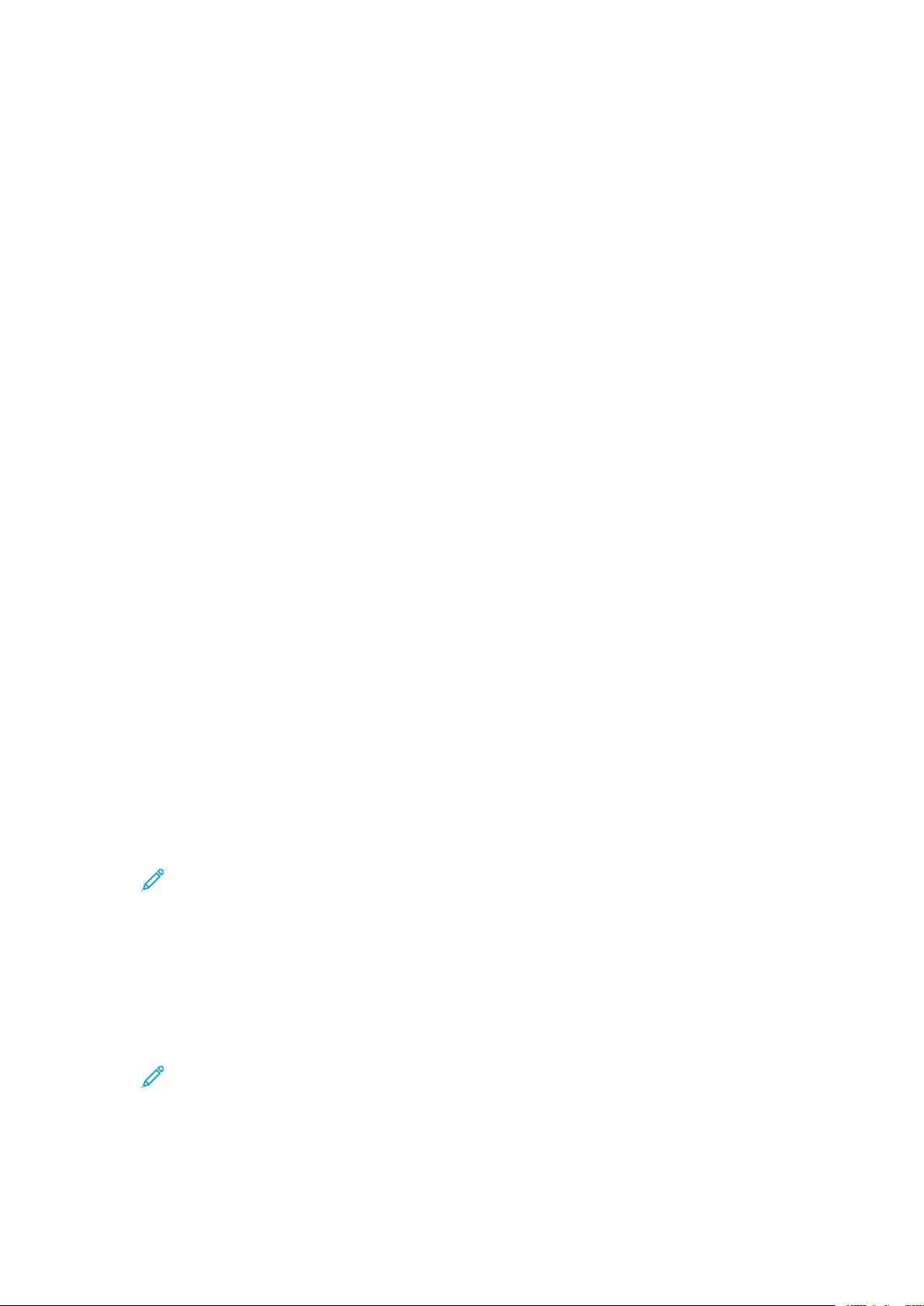
• ID uživatele,
• heslo,
• potvrzení hesla,
• jméno a příjmení,
• název společnosti,
• adresa (ulice, město, stát/okres, PSČ),
• země.
11. Klikněte na OK.
12. Po vytvoření účtu se zobrazí potvrzení.
13. Pomocí ovládacího panelu se přihlaste k účtu služby App Gallery.
PPřřiihhllááššeenníí kk úúččttuu sslluužžbbyy XXeerrooxx®®AApppp GGaalllleerryy
Po přihlášení ke službě App Gallery můžete procházet a nainstalovat dostupné aplikace
a aktualizovat nainstalované aplikace.
Přihlášení k účtu služby App Gallery:
1. Stiskněte tlačítko Hlavní stránka na ovládacím panelu tiskárny.
2. Stiskněte Xerox
®
App Gallery.
Aplikace Xerox
®
3. Pomocí klávesnice na dotykové obrazovce zadejte uživatelské jméno a stiskněte tlačítko
Zadat.
4. Pomocí klávesnice na dotykové obrazovce zadejte heslo a stiskněte tlačítko Zadat.
5. Stiskněte položku Přihlásit Zobrazí se stránka Xerox
®
App Gallery.
IInnssttaallaaccee nneebboo aakkttuuaalliizzaaccee aapplliikkaaccee ppoommooccíí sslluužžbbyy
XXeerrooxx
Pomocí aplikací Xerox®můžete rozšířit nebo přizpůsobit funkce zařízení. Pomocí aplikace služby
Xerox
IInnssttaallaaccee aapplliikkaaccee ppoommooccíí sslluužžbbyy AApppp GGaalllleerryy
1. Stiskněte tlačítko Hlavní stránka na ovládacím panelu tiskárny.
2. Stiskněte Xerox
3. Pomocí klávesnice na dotykové obrazovce zadejte uživatelské jméno a stiskněte tlačítko
Zadat.
4. Pomocí klávesnice na dotykové obrazovce zadejte heslo a stiskněte tlačítko Zadat.
5. Stiskněte položku Přihlásit Zobrazí se stránka Xerox
®®
AApppp GGaalllleerryy
®
App Gallery můžete procházet a instalovat aplikace za použití ovládacího panelu zařízení.
®
App Gallery.
Poznámka: App Gallery si můžete společně s popisem aplikací prohlížet i bez přihlášení.
Přihlášení ve službě App Gallery je nutné ke stažení nebo aktualizaci aplikací.
®
App Gallery.
6. Stiskněte požadovanou aplikaci a potom Install (Nainstalovat). Otevře se obrazovka s licenční
smlouvou.
Poznámka: Pokud je aplikace již nainstalovaná a je k dispozici nová verze, tlačítko bude
mít popisek Update (Aktualizovat).
Barevná multifunkční tiskárna Xerox
®
VersaLink®C505
Uživatelská příručka
71

Aplikace Xerox
®
7. Stiskněte položku Agree (Souhlasím). Spustí se instalace.
Pokud se instalace nezdaří, můžete se znovu pokusit aplikaci nainstalovat stisknutím tlačítka
Install (Nainstalovat).
8. Chcete-li Xerox
®
App Gallery ukončit, stiskněte Exit (Konec).
AAkkttuuaalliizzaaccee aapplliikkaaccee ppoommooccíí sslluužžbbyy AApppp GGaalllleerryy
1. Stiskněte tlačítko Hlavní stránka na ovládacím panelu tiskárny.
2. Stiskněte Xerox
3. Pomocí klávesnice na dotykové obrazovce zadejte uživatelské jméno a stiskněte tlačítko
Zadat.
4. Pomocí klávesnice na dotykové obrazovce zadejte heslo a stiskněte tlačítko Zadat.
5. Stiskněte položku Přihlásit Zobrazí se stránka Xerox
6. Stiskněte požadovanou aplikaci a potom tlačítko Update (Aktualizovat). Otevře se obrazovka
s licenční smlouvou.
7. Stiskněte položku Agree (Souhlasím).
8. Po skončení aktualizace se popisek tlačítka Update (Aktualizovat) změní na Installed
(Nainstalováno).
9. Chcete-li Xerox
®
App Gallery.
®
App Gallery.
®
App Gallery ukončit, stiskněte tlačítko Exit (Konec).
72
Barevná multifunkční tiskárna Xerox®VersaLink®C505
Uživatelská příručka

Aplikace Xerox
Zařízení
ZZaařříízzeenníí –– ppřřeehhlleedd
Aplikace Zařízení umožňuje přístup k informacím o tiskárně, včetně
výrobního čísla a modelu. Můžete také zobrazit stav zásobníků papíru,
informace o účtování a spotřebním materiálu a vytisknout informační
strany.
Podle vašich potřeb můžete nakonfigurovat mnoho voleb na zařízení. Podrobnosti o konfiguraci
všech nastavení zařízení najdete v příručce System Administrator Guide (Příručka správce systému)
na www.xerox.com/office/VLC505support.
MMoožžnnoossttii zzaařříízzeenníí
K dispozici jsou následující volby zařízení:
®
Volba
Popis
Jazyk Language (Jazyk) – tato položka umožní nastavit komunikační jazyk
ovládacího panelu.
O programu Volba O produktu nabízí základní informace o zařízení a jeho aktuálním
nastavení a stavu. Pomocí této volby lze získat přístup k Informační
strany a sestavám.
Aktualizace
softwaru
Oznámení Pomocí volby Oznámení můžete zobrazit podrobnosti o všech
Zásobníky papíru Použijte volbu Paper Trays (Zásobníky papíru) pro zobrazení formátu,
Spotřební
materiál
Tato volba slouží ke kontrole dostupnosti aktualizací softwaru a ke
konfiguraci nastavení aktualizací.
aktuálních výstrahách nebo chybách zařízení. Tlačítko History (Historie)
zobrazí chybové kódy a datum, kdy došlo k chybě na zařízení.
typu a barvy papíru pro každý zásobník papíru, a také stav naplnění
zásobníku.
Položku Supplies (Zásoby) použijte pro sledování stavu komponent,
které jsou uživatelsky vyměnitelné. Zde se zobrazuje úroveň
spotřebního materiálu a zbývající odhadovaný počet stran nebo dní
pro každou jednotku.
Účtování/využití
Všeobecné Pomocí volby General (Obecné) můžete přizpůsobit nastavení, jako jsou
Aplikace Položku Apps (Aplikace) použijte pro volbu nastavení aplikací,
Chcete-li zobrazit sériové číslo a celkový počet obrazů /výstupů
provedených zařízením, zvolte položku Billing/Usage (Fakturace/využití).
režimy úspory energie, datum a čas a jas ovládacího panelu.
Všeobecné nastavení lze konfigurovat pomocí ovládacího panelu nebo
služby Embedded Web Server.
instalovaných na zařízení.
Barevná multifunkční tiskárna Xerox®VersaLink®C505
Uživatelská příručka
73

Aplikace Xerox
®
Volba
Možnosti
připojení
Podpora Tato volba poskytuje přístup na stránky podpory pro řešení chyb
Resety Volba Resets slouží k obnovení výchozích továrních hodnot pro
Podrobnosti o konfiguraci nastavení sítě Wi-Fi najdete v příručce System Administrator Guide
(Příručka správce systému) na www.xerox.com/office/VLC505docs.
Popis
Volba Možnosti připojení umožňuje konfigurovat nastavení sítě pomocí
ovládacího panelu a také slouží k připojení k další bezdrátové síti.
a umožňuje také tyto stránky vytisknout.
nastavení zařízení, písma, formulářů a maker.
OO pprroodduukkttuu
Volba O produktu nabízí základní informace o zařízení a jeho aktuálním nastavení a stavu. Pomocí
této volby lze získat přístup k Informační strany a sestavám.
SSttaavv ssppoottřřeebbnnííhhoo mmaatteerriiáálluu
Stav a zbývající procento životnosti spotřebního materiálu v tiskárně můžete zkontrolovat pomocí
ovládacího panelu nebo služby Embedded Web Server. Když se přiblíží čas výměny spotřebního
materiálu v tiskárně, na ovládacím panelu se zobrazí varování. Varování zobrazovaná na
ovládacím panelu můžete přizpůsobit a můžete nakonfigurovat zasílání varování e-mailem.
Chcete-li zkontrolovat stav spotřebního materiálu a nastavit výstrahy pomocí služby Embedded
Web Server, použijte dokument System Administrator Guide (Příručka správce systému) na adrese
www.xerox.com/office/VLC505docs.
KKoonnttrroollaa ssttaavvuu ssppoottřřeebbnnííhhoo mmaatteerriiáálluu nnaa oovvllááddaaccíímm ppaanneelluu
1. Chcete-li zobrazit informace o stavu spotřebního materiálu v tiskárně, stiskněte položky
Zařízení→Spotřební materiál.
2. Pokud chcete zobrazit podrobné údaje o určité položce včetně katalogového čísla pro její
doobjednání, stiskněte požadovanou položku.
3. Stisknutím X se vraťte na obrazovku Spotřební materiál.
4. Stisknutím šipky zpět se vraťte na obrazovku Zařízení.
PPřřiizzppůůssoobbeenníí nnaassttaavveenníí vvaarroovváánníí oo ssppoottřřeebbnníímm mmaatteerriiáálluu
1. Chcete-li přizpůsobit zobrazovaná varování o stavu spotřebního materiálu v tiskárně, stiskněte
položky Zařízení→Spotřební materiál→Nastavení výstrah.
2. Chcete-li aby se na ovládacím panelu objevovala upozornění na spotřební materiál, klepněte
na přepínač Povolit výstrahy.
3. Chcete-li nakonfigurovat zobrazení výstrahy při dosažení určitého procentuálního využití
některé položky, stiskněte danou položku a vyberte požadované procento.
4. Stisknutím přepínače můžete přizpůsobit výstrahy pro každou položku spotřebního materiálu
nebo výstrahy zapnout či vypnout.
74
Barevná multifunkční tiskárna Xerox®VersaLink®C505
Uživatelská příručka

Aplikace Xerox
5. Stisknutím X se vraťte na obrazovku Spotřební materiál.
6. Stisknutím šipky zpět se vraťte na obrazovku Zařízení.
NNaassttaavveenníí ee--mmaaiilloovvýýcchh uuppoozzoorrnněěnníí
Chcete-li zkontrolovat stav spotřebního materiálu a nastavit výstrahy pomocí služby Embedded
Web Server, použijte dokument System Administrator Guide (Příručka správce systému) na adrese
www.xerox.com/office/VLC505docs.
1. Chcete-li nastavit zasílání varování na e-mailovou adresu, stiskněte položky
Zařízení→Spotřební materiál→Emailové výstrahy.
2. Zadejte e-mailovou adresu – stiskněte položky Přidat e-mail a Zadat e-mailovou adresu.
3. Pomocí klávesnice na dotykové obrazovce zadejte e-mailovou adresu nebo vyberte položku z
Address Book (Adresář) a potom stiskněte tlačítko OK.
4. V případě potřeby přidejte další e-mailové adresy.
5. Stisknutím přepínače můžete přizpůsobit výstrahy pro každou položku spotřebního materiálu
nebo výstrahy zapnout či vypnout.
6. Stisknutím tlačítka OK opusťte nabídku.
®
7. Stisknutím šipky zpět se vraťte na obrazovku Zařízení.
ÚÚččttoovvaaccíí ppooččiittaaddllaa//ppooččiittaaddllaa ppoouužžiittíí
V nabídce Účtování/využití se zobrazuje celkový počet stran vygenerovaných nebo vytištěných
tiskárnou během její životnosti. Počitadla nelze vynulovat. Strana se počítá jako jedna strana listu
papíru. Například list papíru potištěný po obou stranách se počítá jako dvě vytištěné strany.
Zobrazení účtovacího počitadla a počitadla použití:
1. Stiskněte tlačítko Hlavní stránka na ovládacím panelu tiskárny.
2. Stiskněte položky Zařízení→Účtování/použití.
3. Více informací zjistíte stisknutím položky Počitadla použití a výběrem požadované volby.
• Počitadla stran: Tato volba zobrazí počet stran vytvořených tiskárnou. Počet stran se
nemusí rovnat počtu listů, je to totiž závislé na nastavení tiskárny. Pokud je tiskárna
nastavena tak, aby počítala velké listy jako velké strany nebo jako více menších stran,
počty stran se mohou lišit.
• Počitadla listů: Tato volba zobrazí počet stran vytvořených tiskárnou. Počty pro
oboustranné listy a jednostranné listy jsou uvedeny na samostatných řádcích.
• Počitadla odeslaných obrazů: Tato volba zobrazí počet obrazů odeslaných pomocí funkce
Fax, E-mail nebo Snímání.
• Počitadla faxových stran: Tato volba zobrazí počet obrazů odeslaných pomocí funkce Fax.
Každá faxová funkce je uvedena na samostatném řádku.
• Počitadla veškerého použití: Tato volba zobrazí veškeré údaje o použití tiskárny.
4. Po zobrazení údajů o použití se stisknutím tlačítka Hlavní stránka vraťte na hlavní obrazovku.
Barevná multifunkční tiskárna Xerox
®
VersaLink®C505
Uživatelská příručka
75

Aplikace Xerox
®
OObbnnoovviitt vvýýcchhoozzíí nnaassttaavveenníí zz vvýýrroobbyy
Upozornění: Funkce Reset to Factory Defaults (Obnovit výchozí tovární nastavení) vymaže
všechna nastavení, a vrátí všechny hodnoty do výchozího nastavení. Budou vynulovány
všechny úlohy, předvolby, aplikace a nastavení zařízení. V případě, že tiskárna obsahuje
pevný disk, dojde k jeho opětovné inicializaci.
Stálá paměť (NVRAM) uchovává nastavení tiskárny i po jejím vypnutí. Po dokončení se tiskárna
restartuje, a potom zobrazí průvodce instalací Install Wizard.
Obnovení výchozího nastavení tiskárny z výroby:
1. Stiskněte tlačítko Hlavní stránka na ovládacím panelu tiskárny.
2. Stiskněte položky Zařízení→Resetovat→Obnovit výchozí nastavení z výroby.
3. Po zobrazení výzvy stiskněte tlačítko Resetovat.
4. Po dokončení procesu se tiskárna automaticky restartuje.
VVzzddáálleennéé sslluužžbbyy
Pomocí volby Remote Services (Vzdálené služby) ve službě Embedded Web Server můžete odesílat
informace o chybách a použití týmu podpory společnosti Xerox, které jim umožňují rychleji řešit
potíže.
Informace o povolení volby Remote Services (Vzdálené služby) a odesílání informací společnosti
Xerox najdete v dokumentu System Administrator Guide (Příručka správce systému) na adrese
www.xerox.com/office/VLC505docs.
76
Barevná multifunkční tiskárna Xerox®VersaLink®C505
Uživatelská příručka
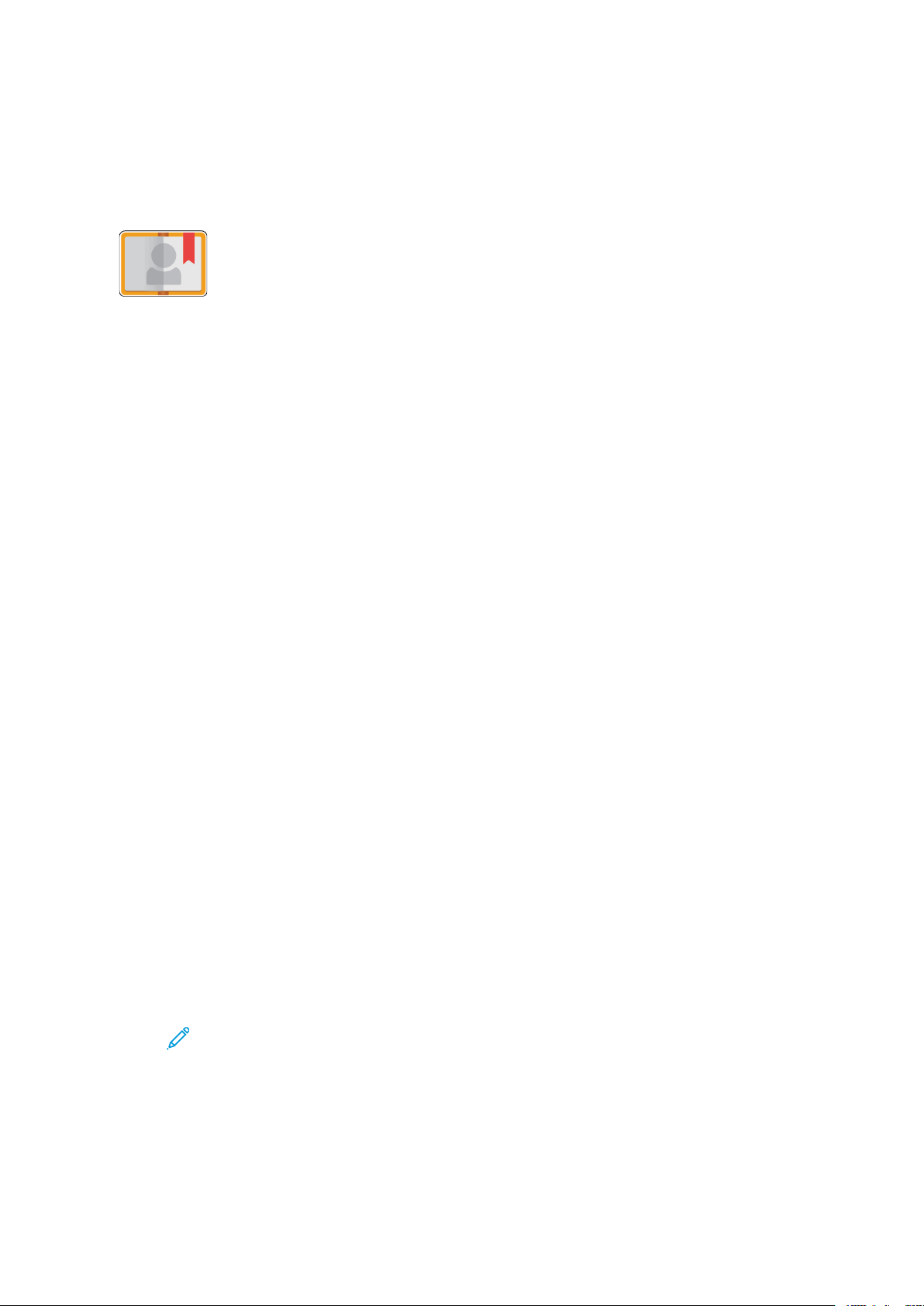
Aplikace Xerox
Adresář
AAddrreessáářř –– ppřřeehhlleedd
Pomocí volby Adresář zařízení můžete vytvářet jednotlivé kontakty nebo
skupinové kontakty pro použití s aplikacemi E-mail, Fax a Snímání do.
Kontakty lze přidat do adresáře zařízení pomocí ovládacího panelu nebo
služby Embedded Web Server. Tuto funkce můžete také používat pro
skenování do adresáře kontaktů.
Adresář v zařízení pojme maximálně 2000 kontaktů, a to s nebo bez volitelné sady pro zvýšení
produktivity. Pokud tlačítko Vytvořit nový kontakt není k dispozici, bylo dosaženo kapacity
adresáře. Adresář v zařízení pojme také až 250 skupin pro faxování a 250 skupin pro emaily.
Každá skupina může mít až 500 členů.
Než bude možné tuto funkci použít, správce systému musí povolit uživatelům zobrazení a správu
adresáře zařízení.
ÚÚpprraavvaa aaddrreessáářřee
®
Můžete zadat a uložit kontaktní údaje pro jednotlivé kontakty nebo skupiny. Kontakty v adresáři je
možné spravovat pomocí ovládacího panelu nebo integrovaného webového serveru.
PPřřiiddáánníí nneebboo úúpprraavvaa kkoonnttaakkttůů vv aaddrreessáářřii ppoommooccíí oovvllááddaaccííhhoo
ppaanneelluu
Přidání kontaktů do adresáře pomocí ovládacího panelu
1. Stiskněte tlačítko Hlavní stránka na ovládacím panelu tiskárny.
2. Stiskněte položku Adresář.
3. Stiskněte ikonu se znaménkem plus (+) a potom vyberte položku Přidat kontakt.
4. Chcete-li zadat jméno, stiskněte pole Zadat křestní jméno, Zadat příjmení nebo Zadat
společnost a zadejte požadované údaje. K dalšímu poli se přesunete stisknutím položky Další.
Po skončení stiskněte položku Zadat.
5. Zadejte kontaktní údaje:
• E-mailovou adresu kontaktu lze přidat po stisknutí položky Přidat e-mail. Zadejte e-
mailovou adresu a potom stiskněte položku Zadat.
• Číslo faxu kontaktu lze přidat po stisknutí položky Přidat fax. Zadejte číslo faxu a potom
stiskněte tlačítko Zadat.
• Umístění složky pro snímání pomocí služby SMB lze přidat po stisknutí položky Přidat
SMB. Přejděte k požadovanému umístění a potom stiskněte položku Zadat.
• Umístění složky pro snímání pomocí serveru FTP lze přidat po stisknutí položky Přidat FTP.
Přejděte k požadovanému umístění FTP serveru nebo zadejte adresu FTP serveru a potom
stiskněte tlačítko Zadat.
Poznámka: Pokud umístění pro snímání vyžadují ověření, zadejte platné
přihlašovací jméno a heslo.
6. Chcete-li označit e-mailovou adresu nebo číslo faxu jako oblíbené, stiskněte ikonu hvězdičky.
7. Uložte kontakt stisknutím tlačítka OK.
8. Stisknutím tlačítka Hlavní stránka se vrátíte na hlavní obrazovku.
Barevná multifunkční tiskárna Xerox
®
VersaLink®C505
Uživatelská příručka
77

Aplikace Xerox
®
Úprava nebo vymazání kontaktů v adresáři pomocí ovládacího panelu
1. Stiskněte tlačítko Hlavní stránka na ovládacím panelu tiskárny.
2. Stiskněte položku Adresář.
3. V adresáři stiskněte jméno kontaktu a potom položku Upravit.
4. Chcete-li změnit údaje o kontaktu, stiskněte údaj, který chcete upravit, proveďte potřebné
změny a potom stiskněte tlačítko OK.
5. Stisknutím tlačítka OK změny údajů kontaktu uložte.
6. Chcete-li vymazat nějaký kontakt, stiskněte položku Vymazat kontakt a potom položku
Vymazat.
7. Stisknutím tlačítka Hlavní stránka se vrátíte na hlavní obrazovku.
PPřřiiddáánníí nneebboo úúpprraavvaa sskkuuppiinn vv aaddrreessáářřii ppoommooccíí oovvllááddaaccííhhoo ppaanneelluu
Přidání skupin do adresáře pomocí ovládacího panelu
1. Stiskněte tlačítko Hlavní stránka na ovládacím panelu tiskárny a potom stiskněte položku
Adresář.
2. Stiskněte ikonu Plus se znaménkem (+) a potom vyberte položku Přidat skupinu.
3. Vyberte typ skupiny.
4. Pro zadání názvu skupiny stiskněte Zadat název skupiny a potom zadejte název pomocí
dotykové klávesnice. Stiskněte Enter (Zadat).
5. Chcete-li přidat členy skupiny, stiskněte položku Přidat člena.
6. Zvolením kontaktu v nabídce Oblíbené položky nebo Kontakty přidejte jméno kontaktu.
7. Chcete-li přidat další členy skupiny, stiskněte položku Přidat člena a potom vyberte
požadovaný kontakt.
8. Oblíbenou skupinu označíte jako oblíbenou stisknutím ikony hvězdičky.
9. Stisknutím tlačítka OK skupinu uložte.
10. Stisknutím tlačítka Hlavní stránka se vrátíte na hlavní obrazovku.
Úprava nebo vymazání skupin v adresáři pomocí ovládacího panelu
1. Stiskněte tlačítko Hlavní stránka na ovládacím panelu tiskárny.
2. Vyberte možnost Adresář.
3. V Adresáři vyberte skupinu a potom stiskněte položku Upravit.
4. Chcete-li přidat členy skupiny, stiskněte položku Přidat člena.
5. Přidání kontaktu – z nabídky Oblíbené položky nebo Kontakty zvolte kontakt.
6. Chcete-li přidat další členy skupiny, stiskněte položku Přidat člena a potom vyberte
požadovaný kontakt.
7. Chcete-li odebrat členy skupiny, u každého kontaktu určeného k odebrání stiskněte ikonu Koš.
Po zobrazení výzvy stiskněte tlačítko Vymazat.
8. Stisknutím tlačítka OK změny uložte.
9. Chcete-li vymazat skupinu, stiskněte položku Odebrat skupinu a potom položku Vymazat.
10. Stisknutím tlačítka Hlavní stránka se vrátíte na hlavní obrazovku.
78
Barevná multifunkční tiskárna Xerox®VersaLink®C505
Uživatelská příručka

Aplikace Xerox
PPřřiiddáánníí nneebboo úúpprraavvaa kkoonnttaakkttůů vv aaddrreessáářřii ppoommooccíí iinntteeggrroovvaannééhhoo
wweebboovvééhhoo sseerrvveerruu
Přidání kontaktů do adresáře pomocí Embedded Web Server
Přidání kontaktů:
1. Spusťte v počítači webový prohlížeč. Do adresního pole zadejte adresu IP tiskárny a stiskněte
klávesu Enter nebo Return.
2. Ve službě Embedded Web Server klikněte na položku Address Book (Adresář).
3. Klikněte na položku Add Contact (Přidat kontakt).
4. Chcete-li zadat jméno, klikněte na pole First Name (Křestní jméno), Last Name (Příjmení)
nebo Company (Společnost) a zadejte údaje.
5. Zadejte kontaktní údaje.
• Chcete-li ke kontaktu přidat e-mailovou adresu, klikněte na ikon plus (+) pro Email
a zadejte e-mailovou adresu.
• Chcete-li ke kontaktu přidat číslo faxu, klikněte na ikonu plus (+) pro Fax a potom zadejte
číslo faxu.
• Chcete-li přidat umístění složky pro snímání pomocí služby SMB, klikněte na ikonu plus (+)
pro službu SMB (Síť) a potom zadejte údaje SMB. Klikněte na tlačítko OK.
• Chcete-li přidat umístění složky pro snímání na FTP server, klikněte na ikonu plus (+) pro
FTP server a potom zadejte údaje FTP serveru. Klikněte na tlačítko OK.
®
6. Chcete-li označit e-mailovou adresu nebo číslo faxu jako oblíbené, stiskněte ikonu hvězdičky.
7. Kliknutím na tlačítko OK kontakt uložte.
Úprava nebo vymazání kontaktů v adresáři pomocí služby Embedded Web Server
Úprava nebo vymazání kontaktů:
1. Spusťte v počítači webový prohlížeč. Do adresního pole zadejte adresu IP tiskárny a stiskněte
klávesu Enter nebo Return.
2. Ve službě Embedded Web Server klikněte na položku Address Book (Adresář).
3. Vyberte z adresáře kontakt.
4. Při úpravě údajů kontaktu proveďte následující kroky:
a. Klikněte na jméno nebo jiný údaj kontaktu a proveďte potřebné úpravy.
b. Chcete-li údaje kontaktu smazat, klikněte u určitého údaje kontaktu na ikonu Koš.
c. Kliknutím na tlačítko OK změny uložte.
5. Vybraný kontakt můžete z adresáře odebrat kliknutím na položku Delete (Vymazat). Když se
zobrazí výzva, klikněte na tlačítko Delete (Vymazat).
PPřřiiddáánníí nneebboo úúpprraavvaa sskkuuppiinn vv aaddrreessáářřii ppoommooccíí iinntteeggrroovvaannééhhoo
wweebboovvééhhoo sseerrvveerruu
Přidání skupin do adresáře pomocí Embedded Web Server
Přidání skupiny:
1. Spusťte v počítači webový prohlížeč. Do adresního pole zadejte adresu IP tiskárny a stiskněte
klávesu Enter nebo Return.
2. Ve službě Embedded Web Server klikněte na položku Address Book (Adresář).
Barevná multifunkční tiskárna Xerox
®
VersaLink®C505
Uživatelská příručka
79

Aplikace Xerox
3. Klikněte na položku Add Group (Přidat skupinu).
4. U položky Enter Group Name (Zadejte název skupiny) zadejte název skupiny.
5. V nabídce vyberte typ skupiny.
6. Pro přidání členů do skupiny, klikněte u položky Members (Členové) na ikonu Plus (+).
7. Kontakty přidáte do skupiny tak, že v okně Add Members (Přidat členy) zaškrtnete políčko
u každého požadovaného kontaktu. Po dokončení klikněte na tlačítko OK.
8. Kliknutím na tlačítko OK skupinu uložíte.
®
Úprava nebo vymazání skupin kontaktů v adresáři pomocí služby Embedded Web Server
Úprava nebo vymazání skupin:
1. Spusťte v počítači webový prohlížeč. Do adresního pole zadejte adresu IP tiskárny a stiskněte
klávesu Enter nebo Return.
2. Ve službě Embedded Web Server klikněte na položku Address Book (Adresář).
3. Vyberte z adresáře skupinu.
4. Přidání členů skupiny:
a. V položce Members (Členové) klikněte na ikonu Plus (+).
b. V okně Add Members (Přidat členy) zaškrtněte políčko u každého požadovaného člena.
c. Kliknutím na tlačítko OK změny uložte.
5. Odebrání členů skupiny:
a. U požadovaného člena klikněte na ikonu odpadkového koše Trash.
b. Když se zobrazí výzva, klikněte na tlačítko Delete (Vymazat).
c. Opakujte předchozí dva kroky pro každého dalšího člena.
d. Kliknutím na tlačítko OK změny uložte.
6. Vybranou skupinu můžete z adresáře odebrat kliknutím na položku Delete (Vymazat). Když se
zobrazí výzva, klikněte na tlačítko Delete (Vymazat).
RRoozzššíířřeennáá nnaassttaavveenníí
Volba Rozšířené nabízí přístup k dalším nastavením pro import a export údajů o kontaktu a správu
kontaktů. Volbu Rozšířené lze použít k nastavení adresářové služby.
Podrobnosti rozšířených volbách najdete v příručce System Administrator Guide (Příručka správce
systému) na www.xerox.com/office/VLC505docs.
VVyyttvváářřeenníí aa sspprráávvaa oobbllííbbeennýýcchh ppoolloožžeekk
Kontakty můžete označit jako oblíbené. Oblíbené kontakty jsou v seznamu označené hvězdičkou.
Kontakt můžete označit jako globální oblíbený pro všechny služby nebo jako oblíbený pro cílový email, fax nebo složku pro snímání.
Oblíbené položky lze vytvářet jako veřejné nebo osobní. Osobní oblíbené položky se vytvoří, když
přihlášený uživatel přidá jednu nebo více adres do seznamu míst určení oblíbené položky. Po
vytvoření osobních oblíbených položek se v adresáři zobrazují osobní oblíbené položky namísto
veřejných.
80
Barevná multifunkční tiskárna Xerox®VersaLink®C505
Uživatelská příručka

Aplikace Xerox
Poznámka: Maximální počet osobních oblíbených položek, které lze přidat pro každý
uživatelský účet, je 25. Přihlášené uživatelé neuvidí žádnou oblíbenou položku, pokud
neexistují žádné osobní oblíbené položky a počet veřejných oblíbených položek je větší než
25.
VVyyttvváářřeenníí aa sspprráávvaa oobbllííbbeennýýcchh ppoolloožžeekk ppoommooccíí oovvllááddaaccííhhoo
ppaanneelluu
1. Stiskněte tlačítko Hlavní stránka na ovládacím panelu tiskárny a potom stiskněte položku
Adresář.
2. Vyberte kontakt a potom stiskněte položku Upravit.
3. Pokud chcete nastavit kontakt jako globální oblíbený, u jména kontaktu stiskněte ikonu
Hvězdička.
4. Označení kontaktu jako oblíbeného pro cílovou e-mailovou adresu, fax nebo složku pro
snímání:
a. U každé požadované funkce stiskněte ikonu Hvězdička.
b. Uložte změny stisknutím tlačítka OK.
5. Zrušení oblíbeného kontaktu:
®
a. Pokud chcete odebrat kontakt z globálních oblíbených položek, u jména kontaktu
stiskněte ikonu Hvězdička.
b. Pokud chcete odebrat kontakt ze seznamu oblíbených položek pro vybranou funkci,
u vybrané funkce stiskněte ikonu Hvězdička.
c. Uložte změny stisknutím tlačítka OK.
6. Stisknutím tlačítka Hlavní stránka se vrátíte na hlavní obrazovku.
VVyyttvváářřeenníí aa sspprráávvaa oobbllííbbeennýýcchh ppoolloožžeekk ppoommooccíí sslluužžbbyy EEmmbbeeddddeedd
WWeebb SSeerrvveerr
1. Ve službě Embedded Web Server klikněte na položku Address Book (Adresář).
2. Vyberte kontakt.
3. Pokud chcete nastavit kontakt jako globální oblíbený, klikněte na ikonu Hvězdička globální
oblíbené položky.
4. Chcete-li označit kontakt jako oblíbený pro cílovou e-mailovou adresu, fax nebo složku pro
snímání, u každé funkce klikněte na ikonu Hvězdička.
5. Pokud chcete odebrat kontakt z oblíbených položek, u globální oblíbené položky nebo vybrané
funkce stiskněte ikonu Hvězdička. Kontakt je odebrán ze seznamu Global Favorite (Globální
oblíbené položky) nebo seznamu Favorite (Oblíbené položky) pro vybranou funkci.
6. Uložte změny kliknutím na tlačítko OK.
VVyyttvváářřeenníí aa sspprráávvaa oossoobbnníícchh oobbllííbbeennýýcchh ppoolloožžeekk
Osobní oblíbené položky mohou být vytvářeny pro jednotlivé aplikace, když jste přihlášeni
k vašemu uživatelskému účtu v zařízení. Můžete vytvořit osobní oblíbené položky v aplikacích
Snímání do, E-mail a Fax. Každá aplikace pojme až 25 osobních oblíbených položek pro každý
uživatelský účet. Osobní oblíbené položky lze vybrat a vytvořit z místního adresáře zařízení.
Ve výchozím nastavení nejsou nastaveny žádné osobní oblíbené položky. Osobní oblíbené položky
jsou vytvořeny, když se přihlásíte a přidáte jednu nebo více adres do seznamu cílů oblíbených
položek. Po vytvoření osobních oblíbených položek se v seznamu Oblíbených zobrazí při každém
Barevná multifunkční tiskárna Xerox
®
VersaLink®C505
Uživatelská příručka
81
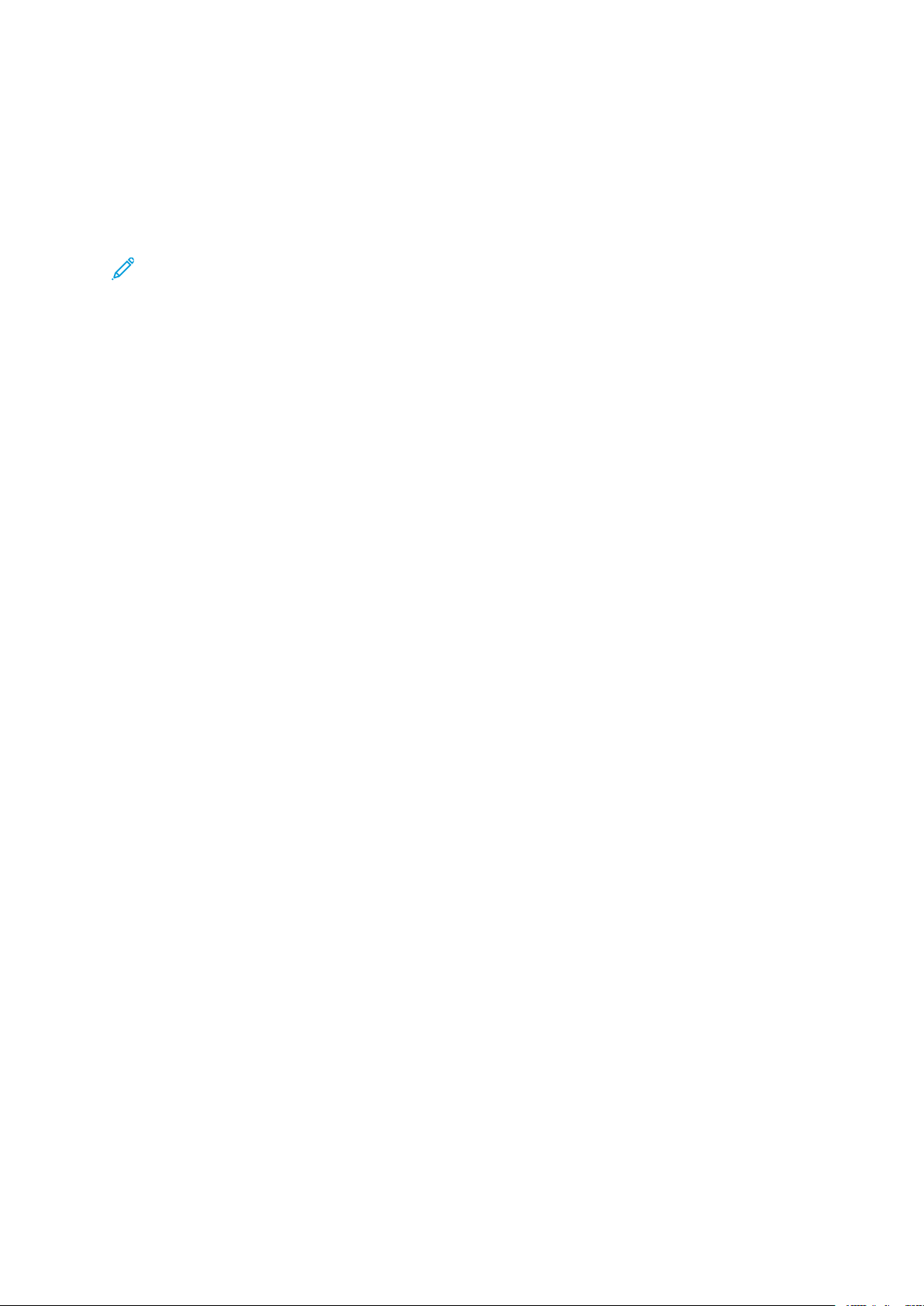
Aplikace Xerox
®
přihlášení a používání zařízení.
Když změníte údaje kontaktu v adresáři, informace se také aktualizují ve vašich osobních
oblíbených položkách. Při odebrání kontaktu nebo adresy z adresáře je záznam také odstraněn
z osobních oblíbených položek.
Osobní oblíbené položky lze importovat a exportovat pomocí funkce klonování služby Embedded
Web Server. Podrobnosti najdete v dokumentu System Administrator Guide (Příručka správce
systému) na www.xerox.com/office/VLC505support.
Poznámka:
• Když v rámci aplikace dosáhnete limitu 25 osobních oblíbených položek, musíte před
přidáním nové osobní oblíbené položky jednu smazat.
• Pouze adresa zapsaná v adresáři Address Book pro konkrétní aplikaci může být
nastavena jako osobní oblíbená Personal Favorite v aplikaci. Pokud má například kontakt
pouze zadanou e-mailovou adresu, může být do aplikace pro e-mail Email App přidán
pouze jako osobní oblíbený Personal Favorite.
• Než budete moci vytvářet osobní oblíbené položky, systémový administrátor vám musí
dát oprávnění k zobrazení a správě adresáře zařízení Device Address Book a k
přizpůsobení funkcí v rámci aplikací Customize Features Within Apps.
Vytváření osobních oblíbených položek
Vytvoření osobních oblíbených položek:
1. Na ovládacím panelu tiskárny stiskněte tlačítko Home (Hlavní stránka).
2. Stiskněte Přihlásit se a zadejte platné uživatelské jméno a heslo.
3. Vložte předlohy.
4. Stiskněte požadovanou aplikaci.
5. Stiskněte ikonu adresáře a potom ikonu Kontakty. Chcete-li přidat příjemce, vyberte dané
jméno ze seznamu.
6. Vyberte nastavení úlohy.
Podrobnosti o dostupných funkcích najdete v části Funkce aplikací.
7. Přejděte dolů a stiskněte položku Přizpůsobit.
8. Dotkněte se Oblíbené a potom Přidat oblíbené.
Objeví se seznam kontaktů.
9. Dotkněte se kontaktu, který chcete přidat do složky Personal Favorites (Osobní oblíbené),
a poté stiskněte tlačítko Done (Hotovo).
10. Dokončete úlohu stisknutím položky Odeslat nebo Snímání.
Osobní oblíbená položka bude dostupná po dalším přihlášení k uživatelskému účtu.
Použití osobních oblíbených položek
Použití osobních oblíbených položek:
1. Na ovládacím panelu tiskárny stiskněte tlačítko Home (Hlavní stránka).
2. Stiskněte Přihlásit se a zadejte platné uživatelské jméno a heslo.
3. Vložte předlohy.
82
Barevná multifunkční tiskárna Xerox®VersaLink®C505
Uživatelská příručka

Aplikace Xerox
• Pro jednotlivé stránky nebo papír, který nelze podávat pomocí automatického duplexního
podavače předloh, použijte sklo pro předlohy. Zvedněte podavač předloh a položte
předlohu lícem dolů do levého horního rohu skla pro předlohy.
• Pro jednu stránku, více stránek nebo 2stranné listy použijte automatický duplexní podavač
předloh. Odstraňte ze stránek veškeré svorky a sponky. Vložte předlohy do podavače
předloh lícovou stranou nahoru a horním okrajem stránky napřed. Nastavte vodítka papíru,
aby těsně přiléhala k dokumentům.
4. Stiskněte požadovanou aplikaci.
5. Chcete-li vybrat položku Personal Favorite (Osobní oblíbené), klepněte na ikonu Adresáře
a poté na Oblíbené.
Zobrazí se seznam osobních oblíbených položek pro aplikaci.
6. Chcete-li přidat příjemce nebo podrobnosti o cíli snímání, dotkněte se položky Osobní oblíbené
položky. Další příjemce nebo úložiště můžete přidat stejným postupem.
7. Při snímání 2stranných předloh stiskněte možnost 2stranné snímání a pak vyberte
požadovanou možnost.
8. Podle potřeby upravte nastavení úlohy.
Podrobnosti o dostupných funkcích najdete v části Funkce aplikací.
®
9. Stiskněte Odeslat nebo Snímat.
10. Pokud snímáte ze skla pro předlohy, po vyzvání zvolte jeden z následujících postupů:
• Chcete-li úlohu dokončit a vrátit se k aplikaci, stiskněte možnost Hotovo.
• Chcete-li nasnímat další stránku, vložte na sklo pro předlohy další předlohu a poté
stiskněte položku Přidat stránku.
• Chcete-li nasnímaná data odstranit a vrátit se do aplikace, stiskněte možnost Zrušit
a potom Vymazat.
Poznámka: Pokud snímáte dokument z automatického podavače předloh, výzva se
nezobrazí.
11. Stisknutím tlačítka Hlavní stránka se vrátíte na hlavní obrazovku.
Vymazání osobní oblíbené položky pomocí ovládacího panelu
Vymazání osobních oblíbených položek:
1. Na ovládacím panelu tiskárny stiskněte tlačítko Home (Hlavní stránka).
2. Stiskněte Přihlásit se a zadejte platné uživatelské jméno a heslo.
3. Stiskněte požadovanou aplikaci.
4. Přejděte dolů a stiskněte položku Přizpůsobit.
5. Dotkněte se položky Oblíbené a stiskněte ikonu Koš, odpovídající osobní oblíbené položce,
kterou chcete vymazat.
6. Stiskněte tlačítko Hotovo.
Barevná multifunkční tiskárna Xerox
®
VersaLink®C505
Uživatelská příručka
83

Aplikace Xerox
®
Odebrání přizpůsobení pomocí služby Embedded Web Server
Poznámka: Přizpůsobení zahrnuje přizpůsobenou hlavní obrazovku, osobní aplikace na
1 dotyk a osobní oblíbené položky. Tento postup odebere z vašeho uživatelského účtu
veškeré přizpůsobení.
Odstranění personalizací z vašeho uživatelského účtu:
1. Spusťte v počítači webový prohlížeč. Do adresního pole zadejte adresu IP tiskárny a stiskněte
klávesu Enternebo Return (Návrat).
2. V Embedded Web Server klikněte na Log In (Přihlásit se) a potom klikněte na váš uživatelský
účet. V případě potřeby zadejte heslo a klikněte na Log In (Přihlásit se).
3. Pro přístup do vašeho uživatelského profilu klikněte na User Account name (Název
uživatelského účtu) v pravém horním rohu, potom klikněte na My Profile (Můj profil).
Nyní jsou zobrazeny všechny personalizace, nakonfigurované pro váš uživatelský účet.
4. Pro odstranění všech personalizací klikněte na Reset (Resetovat). Akci potvrďte kliknutím na
tlačítko Reset (Resetovat).
Všechny personalizace, nakonfigurované pro váš uživatelský účet, byly vymazány.
5. Pro odhlášení klikněte na User Account name (Název uživatelského účtu) v pravém horním
rohu, potom klikněte na Log Out (Odhlásit).
84
Barevná multifunkční tiskárna Xerox®VersaLink®C505
Uživatelská příručka

Aplikace Xerox
Úlohy
ÚÚlloohhyy –– ppřřeehhlleedd
Položku Úlohy použijte k zobrazení aktuálních úloh, tisku uložených, osobních
a zabezpečených úloh a k zobrazení podrobností dokončených úloh. Zvolené
úlohy můžete pozastavit, vymazat a vytisknout a můžete zobrazit jejich
postup nebo údaje.
SSpprráávvaa úúlloohh
Nabídka ovládacího panelu Úlohy umožňuje zobrazit seznam aktivních, zabezpečených
a dokončených úloh. Zvolené úlohy můžete pozastavit, vymazat a vytisknout a můžete zobrazit
jejich postup nebo údaje. V okně Jobs (Úlohy) v integrovaném webovém serveru lze zobrazit seznam aktivních a dokončených tiskových úloh. Další informace získáte v části Správa úloh
pomocí služby Embedded Web Server.
Pokud tiskárna nemůže tiskovou úlohu dokončit, může ji zablokovat. Tiskárna může například
vyžadovat zásah, papír nebo spotřební materiál. Po vyřešení tohoto stavu tiskárna automaticky
obnoví tisk. Když odešlete zabezpečenou tiskovou úlohu, je blokována, dokud ji neuvolníte
zadáním přístupového kódu na ovládacím panelu. Další informace získáte v části Tisk speciálních
typů úloh.
®
PPoozzaassttaavveenníí ttiisskkoovvéé úúlloohhyy ss mmoožžnnoossttíí jjeejjííhhoo vvyymmaazzáánníí
1. Stiskněte tlačítko Hlavní stránka na ovládacím panelu tiskárny.
2. Stiskněte položku Úlohy a dále název požadované tiskové úlohy.
3. Proveďte jeden z následujících kroků:
• Chcete-li tiskovou úlohu pozastavit, stiskněte možnost Pauza. Chcete-li tiskovou úlohu
obnovit, stiskněte možnost Obnovit.
• Chcete-li tiskovou úlohu vymazat, stiskněte možnost Vymazat. Po zobrazení výzvy
stiskněte tlačítko Vymazat.
Poznámka: Pokud neprovedete výběr do 60 sekund, úloha bude automaticky obnovena.
4. Stisknutím tlačítka Hlavní stránka se vrátíte na hlavní obrazovku.
ZZoobbrraazzeenníí,, ttiisskk nneebboo vvyymmaazzáánníí uulloožžeennýýcchh aa zzaabbeezzppeeččeennýýcchh úúlloohh
Poznámka:
• Správce systému může uživatelům mazání úloh zakázat. Pokud správce systému mazání
úloh zakázal, můžete úlohy zobrazovat, ale ne mazat.
• Zabezpečenou tiskovou úlohu může vymazat jen uživatel, který ji odeslal, nebo správce
systému.
1. Stiskněte tlačítko Hlavní stránka na ovládacím panelu tiskárny.
2. Stisknutím položky Úlohy zobrazte seznam aktivních a dokončených úloh.
3. Stisknutím požadované možnosti zobrazte seznam určitých typů úloh.
Barevná multifunkční tiskárna Xerox
®
VersaLink®C505
Uživatelská příručka
85

Aplikace Xerox
• Pokud chcete zobrazit uložené úlohy, stiskněte položku Uložené úlohy. Chcete-li úlohu
vytisknout, zadejte počet kopií a stiskněte tlačítko OK. Chcete-li úlohu vymazat, stiskněte
ikonu odpadkového koše a pak možnost Vymazat.
• Pokud chcete zobrazit osobní úlohy, stiskněte položku Osobní a zabezpečené úlohy.
Chcete-li úlohy vytisknout, stiskněte složku a pak stiskněte možnost Vytisknout vše nebo
Vymazat vše.
• Pro zabezpečené úlohy stiskněte položku Osobní a zabezpečené úlohy. Stiskněte složku,
zadejte číselný přístupový kód a pak stiskněte OK. Chcete-li vytisknout zabezpečenou
úlohu, stiskněte ji. Chcete-li vytisknout nebo vymazat všechny úlohy ve složce, stiskněte
možnost Vytisknout vše nebo Vymazat vše.
4. Chcete-li zobrazit podrobnosti úlohy, stiskněte požadovanou úlohu.
5. Stisknutím tlačítka Hlavní stránka se vrátíte na hlavní obrazovku.
®
TTiisskk úúlloohhyy bbllookkoovvaannéé kkvvůůllii pprroossttřřeeddkkůůmm
1. Stiskněte tlačítko Hlavní stránka na ovládacím panelu tiskárny.
2. Stiskněte položku Úlohy.
3. V seznamu úloh stiskněte název blokované úlohy. Na ovládacím panelu se zobrazí prostředky
vyžadované touto úlohou.
4. Proveďte jeden z následujících kroků:
• Chcete-li úlohu vytisknout, doplňte požadované prostředky. Jakmile budou požadované
prostředky dostupné, zpracování úlohy se automaticky obnoví. Pokud se úloha nevytiskne
automaticky, stiskněte položku Obnovit.
• Chcete-li tiskovou úlohu vymazat, stiskněte možnost Vymazat. Po zobrazení výzvy
stiskněte tlačítko Vymazat.
5. Stisknutím tlačítka Hlavní stránka se vrátíte na hlavní obrazovku.
SSpprráávvaa ssppeecciiáállnníícchh ttyyppůů úúlloohh
Pomocí speciálních typů úloh lze odeslat tiskovou úlohu z počítače a potom ji vytisknout z
ovládacího panelu tiskárny. Speciální typy úloh vyberte v tiskovém ovladači na kartě Volby tisku
pod položkou Typ úlohy.
UUlloožžeennéé úúlloohhyy
Uložené úlohy jsou dokumenty, které byly odeslány do tiskárny a pokud nebyly vymazány, jsou
v ní uloženy k dalšímu použití. Uloženou úlohu může vytisknout nebo vymazat kterýkoli uživatel.
Chcete-li vytisknout uloženou tiskovou úlohu, viz Tisk uložené úlohy.
Uvolnění uložené úlohy
1. Stiskněte tlačítko Hlavní stránka na ovládacím panelu tiskárny.
2. Stiskněte položku Úlohy.
3. Pokud chcete zobrazit uložené úlohy, stiskněte položku Uložené úlohy.
4. Chcete-li vytisknout uloženou úlohu, zadejte její název, počet kopií a potom stiskněte tlačítko
OK.
5. Chcete-li dokument po vytištění smazat, pro danou úlohu stiskněte ikonu Koš a po zobrazení
výzvy stiskněte tlačítko Vymazat.
6. Stisknutím tlačítka Hlavní stránka se vrátíte na hlavní obrazovku.
86
Barevná multifunkční tiskárna Xerox®VersaLink®C505
Uživatelská příručka

Aplikace Xerox
ZZaabbeezzppeeččeennýý ttiisskk
Pro tisk citlivých nebo důvěrných informací použijte Zabezpečený tisk. Úloha bude po odeslání
pozdržena na tiskárně, dokud na ovládacím panelu tiskárny nezadáte svůj přístupový kód.
Chcete-li vytisknout zabezpečenou tiskovou úlohu, viz Tisk úlohy zabezpečeného tisku.
Uvolnění Zabezpečené tiskové úlohy
1. Stiskněte tlačítko Hlavní stránka na ovládacím panelu tiskárny.
2. Stiskněte položku Úlohy.
3. Pokud chcete zobrazit úlohy Secure Print (Zabezpečený tisk), stiskněte položku Personal &
Secure Jobs (Osobní a zabezpečené úlohy).
4. Stiskněte vaši složku.
5. Zadejte přístupový kód a stiskněte tlačítko OK.
6. Vyberte požadovanou možnost:
• Chcete-li vytisknout zabezpečenou tiskovou úlohu, stiskněte ji.
• Pro vytištění všech úloh ve složce stiskněte Vytisknout vše.
• Úlohu zabezpečeného tisku lze smazat stisknutím ikony Koš. Po zobrazení výzvy stiskněte
tlačítko Vymazat.
• Chcete-li vymazat všechny úlohy ve složce, stiskněte možnost Vymazat vše.
®
Poznámka: Úloha zabezpečeného tisku bude po vytištění automaticky vymazána.
7. Stisknutím tlačítka Hlavní stránka se vrátíte na hlavní obrazovku.
OOssoobbnníí ttiisskk
Osobní tisk umožňuje uložit dokument v tiskárně a poté ho vytisknout z ovládacího panelu.
Poznámka: Funkce Osobní tisk je k dispozici pouze na počítačích s operačním systémem
Windows, které tisknou na síťovou tiskárnu.
Osobní tisk je typ uložené úlohy, který poskytuje tyto možnosti:
• Úloha osobního tisku se nachází ve složce pojmenované podle ID uživatele přidruženého
k dané tiskové úloze.
• U úlohy osobního tisku se nepoužívá přístupový kód.
• Úlohu osobního tisku může vytisknout nebo vymazat kterýkoli uživatel.
• Můžete vytisknout všechny úlohy v seznamu najednou, vymazat jednotlivé úlohy nebo
vymazat všechny úlohy v seznamu.
• Úloha osobního tisku bude po vytištění automaticky vymazána.
Chcete-li vytisknout osobní tiskovou úlohu, viz Tisk osobní tiskové úlohy.
Uvolnění osobní tiskové úlohy
1. Stiskněte tlačítko Hlavní stránka na ovládacím panelu tiskárny.
2. Stiskněte položku Úlohy.
3. Stisknutím položky Personal & Secure Jobs (Osobní a zabezpečené úlohy) zobrazíte Personal
Print (Osobní tiskové úlohy).
4. Stiskněte vaši složku.
Barevná multifunkční tiskárna Xerox
®
VersaLink®C505
Uživatelská příručka
87

Aplikace Xerox
5. Zobrazí-li se výzva k zadání přístupového kódu, stiskněte tlačítko Přeskočit.
6. Vyberte požadovanou možnost.
• Chcete-li vytisknout osobní tiskovou úlohu, stiskněte položku Osobní tisk.
• Chcete-li vytisknout všechny úlohy ve složce, stiskněte možnost Vytisknout vše.
• Chcete-li vymazat všechny úlohy ve složce, stiskněte možnost Vymazat vše.
7. Stisknutím tlačítka Hlavní stránka se vrátíte na hlavní obrazovku.
®
Poznámka: Jestliže složka obsahuje úlohy zabezpečeného nebo osobního tisku, budete
vyzváni k zadání přístupového kódu.
UUkkáázzkkoovváá ssaaddaa
Typ úlohy Ukázková sada umožňuje vytisknout jednu kopii tiskové úlohy s více kopiemi, než budou
vytištěny zbývající kopie. Jakmile ukázkovou sadu zkontrolujete, můžete zbývající kopie buď
vytisknout, nebo je na ovládacím panelu tiskárny zrušit.
Ukázková sada je typ uložené úlohy, která nabízí tyto možnosti:
• Úloha ukázkové sady se nachází ve složce pojmenované podle ID uživatele přidruženého
k dané tiskové úloze.
• U úlohy ukázkové sady se nepoužívá přístupový kód.
• Úlohu ukázkové sady může vytisknout nebo vymazat kterýkoli uživatel.
• Ukázková sada vytiskne jednu kopii úlohy, abyste ji mohli před tiskem zbývajících kopií
zkontrolovat.
Úloha ukázkové sady bude po vytištění automaticky vymazána.
Chcete-li vytisknout vzorovou tiskovou úlohu, viz Tisk ukázkové sady.
Uvolnění ukázkové sady
1. Stiskněte tlačítko Hlavní stránka na ovládacím panelu tiskárny.
2. Stisknutím položky Úlohy zobrazte dostupné úlohy.
3. Stiskněte úlohu Sample Set (Ukázková sada).
Poznámka: Popis souboru Sample Set (Ukázková sada) uvádí úlohu s údajem Held for
Future Printing (Blokováno pro budoucí tisk) a dále počet zbývajících kopií úlohy.
4. Vyberte požadovanou volbu.
• Zbývající kopie úlohy vytisknete stisknutím tlačítka Uvolnit.
• Zbývající kopie úlohy vymažete stisknutím tlačítka Vymazat.
5. Stisknutím tlačítka Hlavní stránka se vrátíte na hlavní obrazovku.
SSpprráávvaa úúlloohh ppoommooccíí sslluužžbbyy EEmmbbeeddddeedd WWeebb SSeerrvveerr
Pomocí seznamu Active Jobs (Aktivní úlohy) ve službě Embedded Web Server můžete zobrazit
seznam aktivních úloh a mazat tiskové úlohy. Službu Embedded Web Server lze používat
k odesílání tiskových úloh do zařízení. Pomocí služby Embedded Web Server můžete přímo bez
spouštění další aplikace nebo tiskového ovladače tisknout soubory formátu .pdf, .ps, .pcl, .prn, .
xps, .jpg, .tif a .txt . Soubory lze uložit na pevný disk místního počítače, vysokokapacitní paměťové
zařízení nebo síťovou jednotku.
1. Spusťte v počítači webový prohlížeč. Do adresního pole zadejte adresu IP tiskárny a stiskněte
klávesu Enter nebo Return.
2. Ve službě Embedded Web Server klikněte na položku Jobs (Úlohy).
3. Klikněte na název úlohy.
88
Barevná multifunkční tiskárna Xerox®VersaLink®C505
Uživatelská příručka

Aplikace Xerox
4. Proveďte jeden z následujících kroků:
• Chcete-li tiskovou úlohu pozastavit, klikněte na položku Pause (Pauza). Tiskovou úlohu
obnovíte kliknutím na položku Resume (Obnovit).
• Chcete-li tiskovou úlohu vymazat, klikněte na položku Delete (Vymazat). Když se zobrazí
výzva, klikněte na tlačítko Delete (Vymazat).
5. Kliknutím na položku Home (Hlavní stránka) se vrátíte na hlavní stránku.
OOddeesslláánníí úúlloohh kk ttiisskkuu ppoommooccíí sslluužžbbyy EEmmbbeeddddeedd WWeebb SSeerrvveerr
1. Spusťte v počítači webový prohlížeč. Do adresního pole zadejte adresu IP tiskárny a stiskněte
klávesu Enter nebo Return.
2. Ve službě Embedded Web Server klikněte na položku Home (Hlavní stránka).
3. V oblasti Quick Links (Rychlé odkazy) klikněte na položku Submit File (Odeslat soubor).
4. Klikněte na pole Submit (Odeslat).
5. V okně pro výběr vyberte soubor k vytištění a potom klikněte na položku Open (Otevřít).
6. Dokument vytiskněte kliknutím na položku Submit (Odeslat).
®
Barevná multifunkční tiskárna Xerox
®
VersaLink®C505
Uživatelská příručka
89

Aplikace Xerox
®
Kopie
ZZáákkllaaddnníí iinnffoorrmmaaccee oo kkooppíírroovváánníí
Zařízení při zhotovení kopie sejme předlohy a dočasně uloží jejich obrazy do
paměti. Obraz se vytiskne na základě zvolených možností.
Je-li v zařízení zapnuta funkce Authentication (Ověřování) nebo Accounting (Účtování), zadejte
svoje přihlašovací údaje k přístupu k funkcím kopírování Copy.
Můžete upravovat různá nastavení pro jednotlivé úlohy kopírování, a uložit tato nastavení jako
Presets (Předvolby) pro budoucí úlohy. Můžete přizpůsobit seznam funkcí a některé funkce mohou
být po nainstalování aplikace skryté. Chcete-li zobrazit všechny dostupné funkce a dozvědět se
více o přizpůsobení aplikace pro kopírování Copy App, viz Volby Přizpůsobit a Personalizovat.
Informace o všech funkcích aplikace a dostupných nastaveních najdete v části Funkce aplikací.
ZZhhoottoovveenníí kkooppiiee
Vytvoření kopie:
1. Stiskněte tlačítko Hlavní stránka na ovládacím panelu tiskárny.
2. Stisknutím tlačítka Resetovat vymažte předchozí nastavení aplikace.
3. Vložte předlohy.
• Pro jednotlivé stránky nebo papír, který nelze podávat pomocí jednoprůchodového
automatického duplexního podavače předloh, použijte sklo pro předlohy. Zvedněte
podavač předloh a položte předlohu lícem dolů do levého horního rohu skla pro předlohy.
• Pro jednu stránku, více stránek nebo 2stranné dokumenty použijte jednoprůchodový
automatický duplexní podavač předloh. Odstraňte ze stránek veškeré svorky a sponky.
Vložte předlohy do podavače předloh lícovou stranou nahoru a horním okrajem stránky
napřed. Nastavte vodítka papíru, aby těsně přiléhala k předlohám.
90
Barevná multifunkční tiskárna Xerox®VersaLink®C505
Uživatelská příručka

Aplikace Xerox
4. Stiskněte položku Kopie a potom zadejte požadovaný počet kopií.
Poznámka: Pokud chcete zadaný počet kopií opravit, stiskněte tlačítko X a zadejte
požadovaný počet.
5. Při snímání 2stranných předloh stiskněte položku 2stranné a pak vyberte požadovanou volbu.
6. Nastavení kopírování podle potřeby upravte.
Podrobnosti o dostupných funkcích najdete v části Funkce aplikací.
7. Stiskněte položku Spustit. Pokud jste vložili předlohy do podavače, snímání bude pokračovat
až do vyprázdnění podavače.
8. Pokud snímáte ze skla pro předlohy, po vyzvání zvolte jeden z následujících postupů:
• Chcete-li úlohu dokončit a vrátit se k aplikaci Kopírování, stiskněte položku Hotovo.
• Chcete-li nasnímat další stránku, vložte na sklo pro předlohy další předlohu a poté
stiskněte položku Přidat stránku.
• Chcete-li nasnímaná data odstranit a vrátit se k aplikaci Kopírování, stiskněte položku
Zrušit a potom stiskněte položku Vymazat.
Poznámka: Pokud snímáte dokument z automatického podavače předloh, výzva se
nezobrazí.
9. Stisknutím tlačítka Hlavní stránka se vrátíte na hlavní stránku.
®
SSeeššíívváánníí zzkkooppíírroovvaannééhhoo ddookkuummeennttuu
Pokud je k tiskárně instalován volitelný finišer, můžete sešívat zkopírované dokumenty.
1. V aplikaci Kopírování stiskněte Sešít.
2. Zvolte 1 svorka.
3. Zvolte Uložit.
4. Stiskněte položku Spustit.
Sešité dokumenty budou dodány do jednotky finišeru.
PPrraaccoovvnníí ppoossttuuppyy kkooppíírroovváánníí
Poznámka: Když je nainstalována aplikace Kopírování, některé funkce se nezobrazují. Další
informace získáte v části Přizpůsobení nebo personalizace seznamu funkcí.
ÚÚpprraavvaa vvyyvváážžeenníí bbaarreevv
Pokud máte obraz barevné předlohy, můžete před vytištěním kopie upravit vyvážení tiskových
barev (azurová, purpurová, žlutá a černá).
Úprava funkce Rovnováha barev
1. Stiskněte tlačítko Hlavní stránka na ovládacím panelu tiskárny.
2. Stiskněte položku Kopírování.
3. Stiskněte možnost Rovnováha barev.
4. Chcete-li upravit úrovně sytosti pro zvýraznění, střední tóny a stínování, stiskněte barvu, kterou
chcete upravit, a posunutím jezdců zvyšte nebo snižte úrovně sytosti.
5. Stiskněte OK.
Barevná multifunkční tiskárna Xerox
®
VersaLink®C505
Uživatelská příručka
91

Aplikace Xerox
®
Úprava sytosti (saturace)
1. Stiskněte tlačítko Hlavní stránka na ovládacím panelu tiskárny.
2. Stiskněte položku Kopírování.
3. Stiskněte tlačítko Sytost.
4. Sytost upravte posunutím jezdce.
5. Stiskněte OK.
Přidání barevných efektů
1. Stiskněte tlačítko Hlavní stránka na ovládacím panelu tiskárny.
2. Stiskněte položku Kopírování.
3. Stiskněte položku Color Effects (Barevné efekty).
4. Vyberte požadovanou volbu. Zobrazí se zpráva s potvrzením.
5. Nová nastavení barev přijmete stisknutím tlačítka Použít.
ÚÚpprraavvaa nnaassttaavveenníí kkoonnttrraassttuu
Pomocí funkce Kontrast můžete upravit rozdíly mezi světlými a tmavými částmi kopie. Pomocí
funkce Automatické potlačení pozadí můžete snížit citlivost tiskárny na odchylky ve světlých
barvách pozadí.
Úprava nastavení funkce Automatické potlačení pozadí a Kontrast:
1. Stiskněte tlačítko Hlavní stránka na ovládacím panelu tiskárny.
2. Stiskněte položku Kopírování.
3. Stiskněte tlačítko Vylepšení obrazu.
4. Chcete-li povolit funkci Automatické potlačení pozadí, stiskněte přepínač Automatické
potlačení pozadí.
5. Funkci Automatický kontrast povolíte stisknutím přepínače Automatický kontrast.
6. Pokud chcete nastavit kontrast ručně, ověřte, že je přepínač Autom. kontrast v poloze vypnuto,
a potom zvyšte nebo snižte kontrast posunutím jezdce.
7. Stiskněte tlačítko OK.
ZZmměěnnaa rroozzvvrržžeenníí ssttrraannyy
Pomocí funkce Rozvržení strany můžete umístit zadaný počet stránek na jednu nebo obě strany
papíru.
Změna rozvržení strany:
1. Stiskněte tlačítko Hlavní stránka na ovládacím panelu tiskárny.
2. Stiskněte položku Kopírování.
3. Stiskněte položku Rozvržení strany.
4. Vyberte požadovaný počet stránek na jedné straně.
5. Chcete-li změnit orientaci předlohy, stiskněte položku Rozvržení strany a potom Více. Vyberte
položku Na výšku nebo Na šířku.
Poznámka: Volba Orientace předlohy je k dispozici jen při zvolení 2, 4 nebo 8 stran na
snímek.
92
Barevná multifunkční tiskárna Xerox®VersaLink®C505
Uživatelská příručka

Aplikace Xerox
6. Chcete-li změnit pořadí obrazů, stiskněte položku Rozvržení strany a potom Více. Vyberte
jednu z následujících voleb.
• Doprava, pak dolů: Tato volba vytiskne obrazy na stránku po jednotlivých řádcích.
• Dolů, potom doprava: Tato volba vytiskne obrazy shora dolů po jednotlivých sloupcích.
Poznámka: Volba Pořadí obrazů je k dispozici jen při zvolení 4 nebo 8 stran na snímek.
7. Stiskněte OK.
KKooppíírroovváánníí kknniihhyy
Funkci Kopírování knihy můžete použít k vytváření kopií knih, časopisů a jiných vázaných předloh.
Tuto funkci můžete použít ke kopírování obrazů různým způsobem.
• Můžete kopírovat levou nebo pravou stranu na jeden list papíru.
• Můžete kopírovat levou a pravou stranu na dva listy papíru.
• Levou a pravou stranu můžete také kopírovat jako jeden obraz na jeden list papíru.
Poznámka: Při vytváření kopií z knih, časopisů a jiných vázaných předloh je třeba použít sklo
pro předlohy. Nevkládejte vázané předlohy do podavače dokumentů.
Nastavení kopírování knihy:
®
1. Stiskněte tlačítko Hlavní stránka na ovládacím panelu tiskárny.
2. Stiskněte položku Kopírování.
3. Stiskněte položku Kopírování knihy.
4. Stiskněte položku Režim a poté vyberte jednu z následujících voleb:
• Vypnuto: Tato volba je výchozím nastavením.
• Obě strany: Tato volba nasnímá obě stránky otevřené knihy na dva listy papíru.
• Pouze levá strana/Pouze pravá strana: Tato volba nasnímá levou a pravou stránku
otevřené knihy na jeden list papíru.
5. Pokud je třeba použít funkci Výmaz okraje vazby, stiskněte položku Výmaz okraje vazby
a potom posuňte jezdce doprava, přičemž můžete vymazat až 50 mm.
6. Stiskněte tlačítko OK.
PPoossuunnuuttíí oobbrraazzuu
Umístění obrazu na zkopírované stránce je možné změnit. Je to užitečné, pokud je obraz menší než
formát stránky. Pro správné fungování funkce posunu obrazu je třeba předlohy vkládat
následujícím způsobem:
• Podavač předloh: Vložte předlohy lícovou stranou nahoru, kratším okrajem do podavače
napřed.
• Sklo pro předlohy: Umístěte předlohy lícovou stranou dolů do levého horního rohu skla pro
předlohy, kratším okrajem vlevo.
Změna umístění obrazu:
1. Stiskněte tlačítko Hlavní stránka na ovládacím panelu tiskárny.
2. Stiskněte položku Kopírování.
3. Stiskněte položku Posun obrazu.
4. Vyberte jednu z následujících voleb.
• Vypnuto: Tato volba je výchozím nastavením.
• Automaticky vystředit: Tato volba umístí obraz na stránce na střed.
Barevná multifunkční tiskárna Xerox
®
VersaLink®C505
Uživatelská příručka
93

Aplikace Xerox
• Posunout k okraji: Tato volba posune obraz k okraji dokumentu. Vyberte jednu
z následujících voleb pozice obrazu.
• Zrcadlově strana 1: Tato volba umožnuje nastavit funkci Posun obrazu pro volbu
• Nezávislé strany: Tato volba umožňuje nastavit pozici obrazů pro volby Strana 1
• Ručně: Tato volba umožňuje zadat požadovanou míru posunutí obrazu. Vyberte jednu
z následujících voleb pozice obrazu.
• Zrcadlově strana 1: Tato volba umožnuje nastavit funkci Posun obrazu pro volbu
• Nezávislé strany: Tato volba umožňuje nastavit pozici obrazů pro volby Strana 1
®
Strana 1, přičemž pro volbu Strana 2 funkce Posun obrazu se použije odpovídající
hodnota automaticky. Chcete-li obraz posunout k požadovanému okraji stránky,
stiskněte příslušnou šipku.
a Strana 2 nezávisle na sobě. Chcete-li každý obraz posunout k požadovanému okraji
stránky, stiskněte příslušnou šipku.
Strana 1, přičemž pro volbu Strana 2 funkce Posun obrazu se použije odpovídající
hodnota automaticky. Stiskněte požadovaná pole. Chcete-li funkci Posun obrazu
upravit, posuňte jezdec.
a Strana 2 nezávisle na sobě. Stiskněte požadovaná pole. Chcete-li funkci Posun obrazu
upravit, posuňte jezdec.
5. Orientaci předlohy můžete určit stisknutím položky Orientace předlohy a výběrem
požadované volby.
6. Stiskněte tlačítko OK.
VVyyttvvoořřeenníí bbrroožžuurryy
Funkce brožur zmenší obrazy předlohy tak, aby se na každou tištěnou stránku vešly dva. Kopie
můžete vytisknout ve formátu brožury.
Poznámka:
• Funkce tvorby brožur je dostupná pouze u tiskáren s nainstalovanou volitelnou
výkonnostní sadou.
• V režimu Brožura tiskárna před vytištěním kopií nasnímá všechny předlohy.
Vytvoření brožury:
1. Stiskněte tlačítko Hlavní stránka na ovládacím panelu tiskárny.
2. Stiskněte položku Kopírování.
3. Stiskněte položku Vytvoření brožury.
Poznámka: Pokud bylo upraveno nastavení Zmenšení/zvětšení, zobrazí se zpráva
potvrzující, že hodnota nastavení Zmenšení/zvětšení byla změněna na hodnotu Auto
%. Pokud byla položka Zdroj papíru nastavena na hodnotu Automatický výběr, zobrazí
se zpráva potvrzující, že položka Zdroj papíru byla změněna na hodnotu Zásobník 1.
4. Stiskněte přepínač Vytvoření brožury.
5. Stiskněte položku Předloha a potom vyberte volbu odpovídající předlohám:
• 1stranná předloha: Tato volba nasnímá pouze jednu stranu obrazu předlohy a vytvoří
1stranné výstupní soubory.
• 2stranná předloha: Tato možnost nasnímá obě strany obrazové předlohy.
• 2stranně, otočit stranu 2: Tato možnost nasnímá obě strany obrazové předlohy a otočí
druhou stranu.
94
Barevná multifunkční tiskárna Xerox®VersaLink®C505
Uživatelská příručka

Aplikace Xerox
6. Pokud je požadována úvodní strana, stiskněte přepínač Obal a potom podle potřeby upravte
nastavení Zdroj papíru a Tisk na obalu.
7. Stiskněte tlačítko OK.
PPřřiiddáánníí ppřřeeddnnííhhoo oobbaalluu
První stránku úlohy kopírování můžete vytisknout na jiný papír, například na barevný papír nebo
papír těžší gramáže. Tiskárna vybere požadovaný speciální papír z jiného zásobníku. Obal může
být prázdný nebo potištěný.
Poznámka: Tato funkce je dostupná pouze u tiskáren s nainstalovanou volitelnou
výkonnostní sadou.
Přidání předního obalu k úloze kopírování:
1. Stiskněte tlačítko Hlavní stránka na ovládacím panelu tiskárny.
2. Stiskněte položku Kopírování.
3. Stiskněte položku Přední obal.
4. Stiskněte přepínač Přední obal.
®
Poznámka: Pokud je pro položku Zdroj papíru vybrána volba Automatický výběr,
zobrazí se oznámení potvrzující, že pro položku Zdroj papíru byla vybrána volba
Zásobník 1.
5. Stiskněte položku Volby tisku a potom vyberte požadovanou volbu.
• Prázdné: Tato volba vloží prázdný přední obal.
• Tisk pouze na stranu 1: Tato možnost tiskne pouze na přední stranu obalu.
• Tisk pouze na stranu 2: Tato možnost tiskne pouze na zadní stranu obalu.
• Tisk na obě strany: Tato volba potiskne obě strany obalu.
6. Stiskněte položku Zdroj papíru a potom vyberte požadovaný zdroj papíru.
7. Stiskněte OK.
VVyymmaazzáánníí ookkrraajjůů kkooppiiíí
Pomocí funkce Výmaz okraje můžete vymazat obsah z okrajů kopií. Můžete zadat množství
obsahu k vymazání u pravého, levého, horního a spodního okraje.
Vymazání okrajů na kopiích:
1. Stiskněte tlačítko Hlavní stránka na ovládacím panelu tiskárny.
2. Stiskněte položku Kopírování.
3. Stiskněte položku Výmaz okraje.
4. Vyberte jednu z následujících voleb.
• Všechny okraje: Tato volba vymaže všechny čtyři okraje stejnou měrou. Chcete-li množství
obsahu k vymazání nastavit, posuňte jezdec.
• Tisk ke kraji: Tato volba vytiskne dokument bez okrajů.
• Jednotlivé okraje: Tato volba umožňuje zadat různé množství obsahu k vymazání
z jednotlivých okrajů. Vyberte možnost vymazání.
• Zrcadlit okraje: Tato volba umožňuje nastavit funkci Výmaz okraje pro volbu Strana 1,
přičemž pro volbu Strana 2 funkce Výmaz okraje se použije odpovídající hodnota
automaticky. Chcete-li funkci Výmaz okraje upravit, posuňte jezdec.
• Nezávislé okraje: Tato volba umožňuje nastavit funkci Výmaz okraje pro volby Strana
1 a Strana 2 nezávisle na sobě. Stiskněte požadované pole. Upravte funkci Výmaz
okraje posunutím jezdce.
Barevná multifunkční tiskárna Xerox
®
VersaLink®C505
Uživatelská příručka
95

Aplikace Xerox
5. Orientaci předlohy můžete určit stisknutím položky Orientace předlohy a výběrem
požadované volby.
6. Stiskněte tlačítko OK.
®
TTiisskk uukkáázzkkoovvéé kkooppiiee
Volba Ukázková kopie umožňuje vytisknout zkušební kopii úlohy pro kontrolu před tiskem více
kopií. Tato funkce je vhodná pro složité nebo velkoobjemové úlohy. Po vytisknutí a kontrole
zkušební kopie můžete vytisknout zbývající kopie nebo tisk zrušit.
Tisk ukázkové kopie dané úlohy:
1. Stiskněte tlačítko Hlavní stránka na ovládacím panelu tiskárny.
2. Stiskněte položku Kopírování.
3. Podle potřeby upravte nastavení kopírování.
4. Zadejte požadovaný počet kopií.
5. Stiskněte přepínač Ukázková kopie.
6. Stiskněte tlačítko Spustit. Vytiskne se ukázková kopie.
7. Ukázkovou kopii si prohlédněte a potom vyberte jednu z následujících voleb:
• Pokud s kopií nejste spokojeni, stiskněte položku Vymazat. Úloha se zruší a již se
nevytisknou žádné další kopie.
• Pokud jste s kopií spokojeni, stiskněte položku Uvolnit. Vytisknou se zbývající kopie.
8. Stisknutím tlačítka Hlavní stránka se vrátíte na hlavní stránku.
PPřřiiddáánníí aannoottaaccíí
Pomocí funkce Anotace můžete přidat na kopie číslo strany, poznámku, datum nebo Batesovo
razítko.
Poznámka:
• Tato funkce je dostupná pouze u tiskáren s nainstalovanou volitelnou výkonnostní
sadou.
• Pokud je vybrána volba Vytvoření brožury, nelze přidávat anotace.
Přidání anotací:
1. Stiskněte tlačítko Hlavní stránka na ovládacím panelu tiskárny.
2. Stiskněte položku Kopírování.
3. Stiskněte položku Anotace.
4. Vložení čísel stránek:
a. Vyberte požadované místo na stránce a potom stiskněte položku Číslo strany.
b. Zadejte počáteční číslo stránky.
c. Chcete-li nastavit, které stránky obsahují vybranou anotaci, stiskněte položku Použít na
a potom vyberte volbu Všechny strany nebo Vš. strany kromě první.
d. Stiskněte tlačítko OK.
96
Barevná multifunkční tiskárna Xerox®VersaLink®C505
Uživatelská příručka

Aplikace Xerox
5. Vložení poznámky:
a. Vyberte požadované místo na stránce a potom stiskněte položku Poznámka.
b. Vyberte požadovaný text a potom stiskněte tlačítko OK.
Poznámka: Chcete-li vytvořit poznámku, stiskněte ikonu Upravit pro volbu
Nepoužito. Zadejte požadovaný text a stiskněte tlačítko OK.
c. Chcete-li nastavit, které stránky obsahují vybranou anotaci, stiskněte položku Použít na
a potom vyberte požadovanou volbu.
d. Stiskněte OK.
Poznámka: Chcete-li vytvořit prefix, stiskněte ikonu Upravit pro volbu Nepoužito.
Zadejte požadovaný text a stiskněte tlačítko OK.
6. Vložení aktuálního data:
a. Vyberte požadované místo na stránce a potom stiskněte položku Datové razítko.
b. Stiskněte položku Formát a potom vyberte požadovaný formát data.
c. Chcete-li nastavit, které stránky obsahují vybranou anotaci, stiskněte položku Použít na
a potom vyberte požadovanou volbu.
®
d. Stiskněte tlačítko OK.
7. Vložení číslování:
a. Vyberte požadované místo na stránce a potom stiskněte položku Batesovo razítko.
b. Stiskněte položku Prefix a potom vyberte požadovanou položku. Stiskněte tlačítko OK.
Poznámka: Chcete-li vytvořit prefix, stiskněte ikonu Upravit pro volbu Nepoužito.
Zadejte požadovaný text a stiskněte tlačítko OK.
c. Stiskněte položku Počáteční číslo. Zadejte požadované počáteční číslo a stiskněte tlačítko
OK.
d. Stiskněte položku Počet číslic a potom vyberte požadovanou volbu.
e. Chcete-li nastavit, které stránky obsahují vybranou anotaci, stiskněte položku Použít na
a potom vyberte požadovanou volbu.
f. Stiskněte OK.
8. Formátování textu změníte po stisknutí položky Formát a styl. Podle potřeby nastavení
upravte a potom stiskněte tlačítko OK.
9. Stiskněte OK.
10. Chcete-li odstranit všechny zadané anotace, stiskněte položku Vymazat vše.
Poznámka: Některé anotace nejsou na některých místech stránky k dispozici.
Barevná multifunkční tiskárna Xerox
®
VersaLink®C505
Uživatelská příručka
97

Aplikace Xerox
®
Kopírování průkazu totožnosti
ZZáákkllaaddnníí iinnffoorrmmaaccee oo aapplliikkaaccii KKooppíírroovváánníí pprrůůkkaazzuu
ttoottoožžnnoossttii
Aplikaci ID Card Copy App (Kopírování osobních dokladů) můžete použít ke
kopírování obou stran identifikační karty nebo malého dokumentu na jednu
stranu papíru. Kopírování dokladu – položte každou stranu do levého horního
rohu skla pro předlohy. Tiskárna obě strany dokumentu uloží a vytiskne je na
papír vedle sebe.
Funkce ID Card Copy App (Aplikace pro kopírování osobních dokladů) je při počátečním nastavení
zařízení skryta. Můžete přizpůsobit seznam funkcí a některé funkce lze skrýt. Další informace
o přidávání a přizpůsobování aplikací naleznete v části Přizpůsobení nebo personalizace seznamu
funkcí.
Informace o všech funkcích aplikace a dostupných nastaveních najdete v části Funkce aplikací.
KKooppíírroovváánníí pprrůůkkaazzuu ttoottoožžnnoossttii
Kopírování průkazu totožnosti:
1. Stiskněte tlačítko Hlavní stránka na ovládacím panelu tiskárny.
2. Pro vymazání předchozího nastavení aplikace stiskněte Reset (Resetovat).
3. Zvedněte automatický podavač předloh a položte předlohu do levého horního rohu skla pro
předlohy.
4. Stiskněte položku Kopírování ID.
5. Podle potřeby upravte nastavení.
6. Stiskněte položku Snímání.
7. Po skončení snímání zvedněte automatický podavač dokumentů. Převraťte předlohu a položte
ji do levého horního rohu skla pro předlohy.
8. Chcete-li nasnímat druhou stranu předlohy a vytisknout kopie, stiskněte položku Snímání.
9. Stisknutím tlačítka Hlavní stránka se vrátíte na hlavní stránku.
98
Barevná multifunkční tiskárna Xerox®VersaLink®C505
Uživatelská příručka

Aplikace Xerox
EE--mmaaiill –– ppřřeehhlleedd
Aplikaci E-mail můžete používat ke snímání předloh a připojení jejich obrazů
k e-mailům. Můžete zadat název souboru a formát přílohy a zadat také
předmět a e-mailovou zprávu.
Poznámka: Před použitím emailu nastavte a nakonfigurujte email na
tiskárně. Podrobnosti najdete v dokumentu System Administrator Guide
(Příručka správce systému) na www.xerox.com/office/VLC505docs.
Můžete upravit různá nastavení pro jednotlivé úlohy funkce E-mail a také uložit nastavení jako
předvolby pro rychlé nastavení budoucích úloh. Můžete přizpůsobit seznam funkcí a některé
funkce mohou být po nainstalování aplikace skryté. Chcete-li zobrazit všechny dostupné funkce
a zjistit další informace o přizpůsobení aplikace Email, viz Přizpůsobení nebo personalizace
seznamu funkcí.
Informace o všech funkcích aplikace a dostupných nastaveních najdete v části Funkce aplikací.
®
OOddeesslláánníí nnaassnníímmaannééhhoo oobbrraazzuu ee--mmaaiilleemm
Postup odeslání nasnímaného obrazu e-mailem:
1. Stiskněte tlačítko Hlavní stránka na ovládacím panelu tiskárny.
2. Pro vymazání předchozího nastavení aplikace stiskněte Reset (Resetovat).
3. Vložte předlohy.
• Pro jednotlivé stránky nebo papír, který nelze podávat pomocí jednoprůchodového
automatického duplexního podavače předloh, použijte sklo pro předlohy. Zvedněte
automatický podavač předloh a položte předlohy lícovou stranou dolů do levého horního
rohu skla pro předlohy.
• Pro jednu stránku, více stránek nebo 2stranné listy použijte jednoprůchodový automatický
duplexní podavač předloh. Odstraňte ze stránek veškeré svorky a sponky. Vložte předlohy
do automatického podavače předloh lícovou stranou nahoru a horním okrajem stránky
napřed. Nastavte vodítka papíru tak, aby těsně přiléhala k předlohám.
Barevná multifunkční tiskárna Xerox®VersaLink®C505
Uživatelská příručka
99

Aplikace Xerox
4. Stiskněte položku Email.
5. Zadejte příjemce:
• Chcete-li zadat e-mailovou adresu ručně do pole Komu, zadejte ji pomocí klávesnice na
dotykové obrazovce. Stiskněte položku Zadat.
• Stiskněte ikonu Adresář a vyberte v adresáři kontakt nebo skupinu. Stiskněte položku
Oblíbené položky nebo Kontakty a potom vyberte příjemce.
• Pokud jste si vytvořili osobní oblíbené položky, pro jejich volbu se musíte přihlásit svými
přihlašovacími údaji. Stiskněte ikonu Adresář. Stiskněte položku Oblíbené a vyberte
ze seznamu Soukromé oblíbené položky.
Podrobné informace o používání adresáře Address Book a správě a vytváření oblíbených
a osobních oblíbených položek naleznete v části Adresář.
6. Při snímání 2stranných předloh stiskněte položku 2stranné snímání a pak vyberte
požadovanou volbu.
7. Podle potřeby upravte nastavení pro e-maily:
• Chcete-li nasnímaný dokument uložit pod určitým názvem souboru, stiskněte název
souboru přílohy, zadejte nový název pomocí klávesnice na dotykové obrazovce a potom
stiskněte položku Zadat.
• Pokud chcete nasnímaný dokument uložit do souboru určitého formátu, stiskněte formát
souboru přílohy a potom vyberte požadovaný formát.
Chcete-li vytvořit prohledávatelný soubor nebo přidat ochranu heslem, vyberte
z nabídky Formát souboru položku Více.
• Chcete-li změnit řádek předmětu, stiskněte položku Předmět, zadejte nový předmět
pomocí klávesnice na dotykové obrazovce a potom stiskněte položku Zadat.
• Chcete-li změnit text e-mailové zprávy, stiskněte položku Zpráva, zadejte novou zprávu
a potom stiskněte tlačítko OK.
Podrobnosti o dostupných funkcích najdete v části Funkce aplikací.
®
8. Zahajte snímání stisknutím položky Odeslat.
9. Pokud snímáte ze skla pro předlohy, po zobrazení výzvy stisknutím položky Hotovo snímání
dokončete nebo stisknutím položky Přidat stránku nasnímejte další stránku. Chcete-li úlohu
zrušit, stiskněte možnost Zrušit úlohu.
Poznámka: Pokud snímáte dokument z automatického podavače předloh, výzva se
nezobrazí.
10. Stisknutím tlačítka Hlavní stránka se vrátíte na hlavní obrazovku.
ZZoobbrraazzeenníí nnááhhlleedduu aa vvyyttvváářřeenníí úúlloohh
Pomocí volby Náhled můžete prohlížet a kontrolovat nasnímané obrázky nebo vytvářet úlohy
obsahující více než 50 originálních dokumentů.
Jestliže používáte volbu Náhled k vytvoření úlohy, rozdělte úlohu do segmentů obsahujících 50
nebo méně stran. Po nasnímání a zobrazení náhledu všech segmentů bude úloha zpracována a
odeslána jako jedna úloha.
Poznámka: Pokud není funkce Náhled dostupná, viz Volby Přizpůsobit a Personalizovat.
1. Stiskněte tlačítko Hlavní stránka na ovládacím panelu tiskárny.
2. Pro vymazání předchozího nastavení aplikace stiskněte Reset (Resetovat).
100
Barevná multifunkční tiskárna Xerox®VersaLink®C505
Uživatelská příručka
